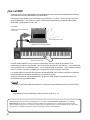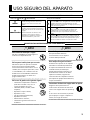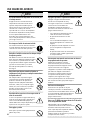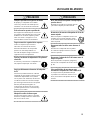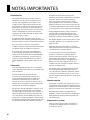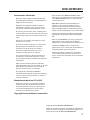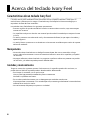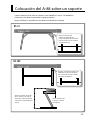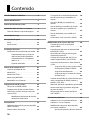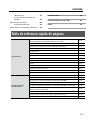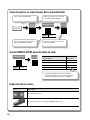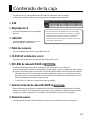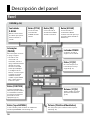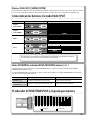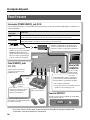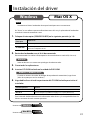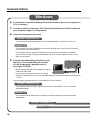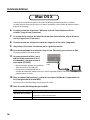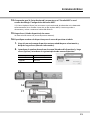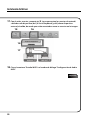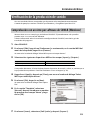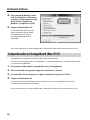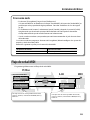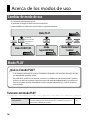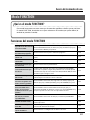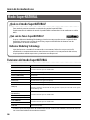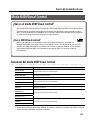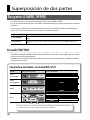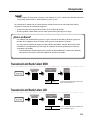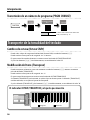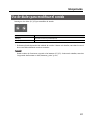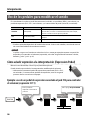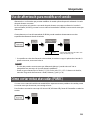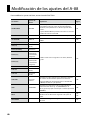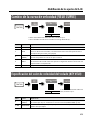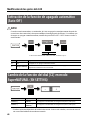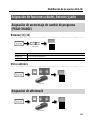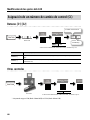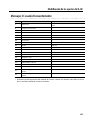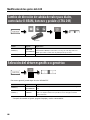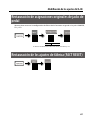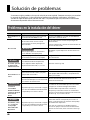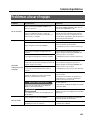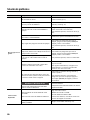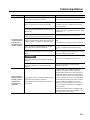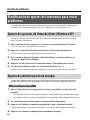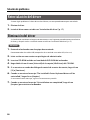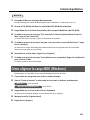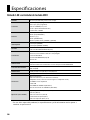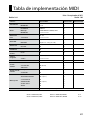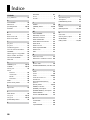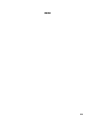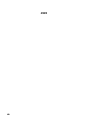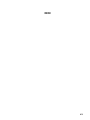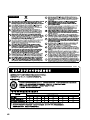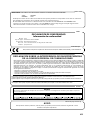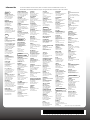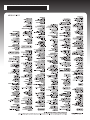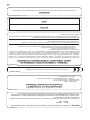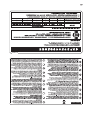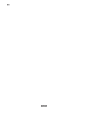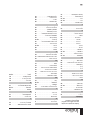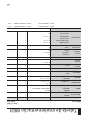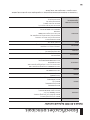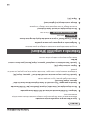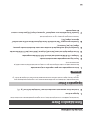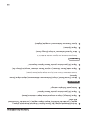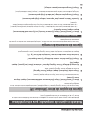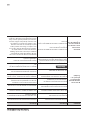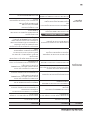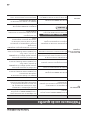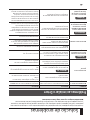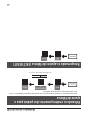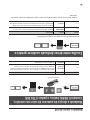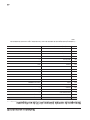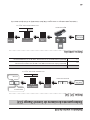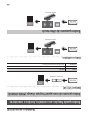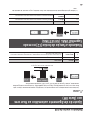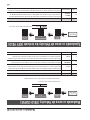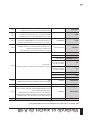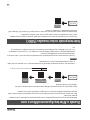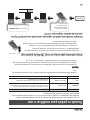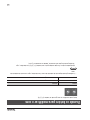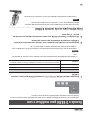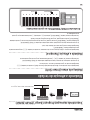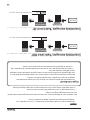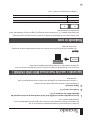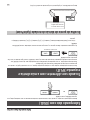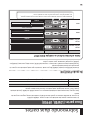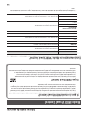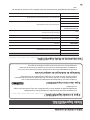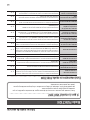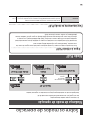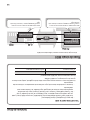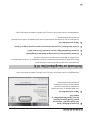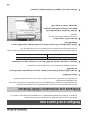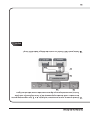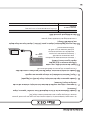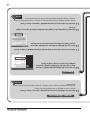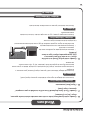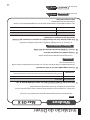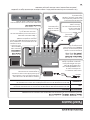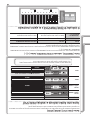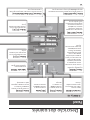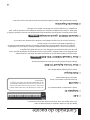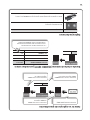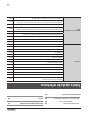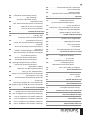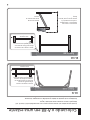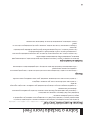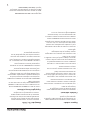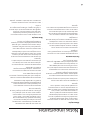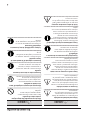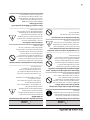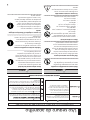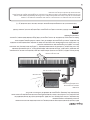Roland A-88 Manual de usuario
- Categoría
- Pianos digitales
- Tipo
- Manual de usuario

Manual de usuario
CONTROLADOR DE TECLADO MIDI
A fecha de 1 de julio de 2012 (ROLAND)
Información Si necesita acudir al servicio técnico, llame a su centro de servicios Roland más cercano o al
distribuidor autorizado de Roland en su país. La siguiente tabla contiene los datos de contacto.
EGIPTO
Al Fanny Trading Oce
Calle EBN Hagar Al Askalany 9,
ARD E1 Golf, Heliópolis,
El Cairo 11341 (EGIPTO)
TEL.: (022)-417-1828
REUNIÓN
MARCEL FO-YAM Sarl
25 Rue Jules Hermann,
Chaudron - BP79 97 491
Ste Clotilde Cedex
(ISLA REUNIÓN)
TEL.: (0262) 218-429
SUDÁFRICA
Paul Bothner (PTY) Ltd.
Royal Cape Park, Unit 24
Londonderry Road, Ottery 7800
Ciudad del Cabo (SUDÁFRICA)
TEL.: (021) 799 4900
CHINA
Roland Shanghai Electronics
Co.,Ltd.
5.ª planta. N.º 1.500 Pingliang
Road Shanghai 200090 (CHINA)
TEL.: (021) 5580-0800
Roland Shanghai Electronics
Co.,Ltd. (OFICINA DE PEKÍN)
3F, Edicio Soluxe Fortune
63 West Dawang Road, Distrito
Chaoyang, Pekín (CHINA)
TEL.: (010) 5960-2565
COREA
Cosmos Corporation
1461-9, Seocho-Dong,
Seocho Ku, Seúl (COREA)
TEL.: (02) 3486-8855
FILIPINAS
G.A. Yupangco & Co. Inc.
339 Gil J. Puyat Avenue
Makati, Metro Manila 1200
(FILIPINAS)
TEL.: (02) 899 9801
HONG KONG
Tom Lee Music
11.ª Planta. Silvercord Tower 1.
30 Canton Road
Tsimshatsui, Kowloon
(HONG KONG)
TEL.: 825-2737-7688
Parsons Music Ltd.
8.ª planta, Railway Plaza, 39
Chatham Road South, T.S.T,
Kowloon (HONG KONG)
TEL.: 852 2333 1863
INDIA
Rivera Digitec (India) Pvt. Ltd.
411, complejo de ocinas
Nirman Kendra Mahalaxmi Flats.
Dr. Edwin Moses Road,
Mumbai-400011 (INDIA)
TEL.: (022) 2493 9051
INDONESIA
PT. Citra Intirama
Centro Comercial Ruko Garden
Unidad 8 CR, Podomoro City
Jl.Letjend. S.Parman Kav.28
Jakarta Barat 11470 (INDONESIA)
TEL.: (021) 5698-5519/5520
KAZAJISTÁN
Alatau Dybystary
Avda. Abylai-Khan 141, 1.ª planta
050000 Almaty (KAZAJISTÁN)
TEL.: (727) 2725477
FAX: (727) 2720730
SINGAPUR/MALASIA
Roland Asia Pacic Sdn. Bhd.
45-1, Bloque C2, Jalan PJU 1/39,
Dataran Prima, 47301 Petaling
Jaya, Selangor (MALASIA)
TEL.: (03) 7805-3263
TAILANDIA
Theera Music Co., Ltd.
100-108 Soi Verng Nakornkasem,
New Road, Sumpantawong,
10100 (TAILANDIA)
TEL.: (02) 224-8821
TAIWÁN
ROLAND TAIWAN ENTERPRISE
CO., LTD.
Espacio 5, 9.ª planta, n.º 112
Chung Shan North Road Sec.2,
Taipei 104, TAIWÁN (REPÚBLICA
DE CHINA)
TEL.: (02) 2561 3339
VIETNAM
VIET THUONG CORPORATION
C/ CACH MANG THANG TAM 386
DIST.3, HO CHI MINH
(VIETNAM )
TEL.: (08) 9316540
AUSTRALIA Y
NUEVA ZELANDA
Roland Corporation
Australia Pty.,Ltd.
38 Campbell Avenue
Dee Why West. NSW 2099
(AUSTRALIA)
Australia:
TEL.: (02) 9982 8266
Nueva Zelanda:
TEL.: (09) 3098 715
ARGENTINA
Instrumentos Musicales S.A.
Av. Santa Fe 2055
(1123) Buenos Aires
(ARGENTINA)
TEL.: (011) 4508-2700
BARBADOS
A&B Music Supplies LTD
12 Webster Industrial Park
Wildey, St. Michael (Barbados)
TEL.: (246) 430-1100
BRASIL
Roland Brasil Ltda.
Rua San Jose, 211
Parque Industrial San Jose
Cotia - Sâo Paulo - SP (BRASIL)
TEL.: (011) 4615 5666
CHILE
Comercial Fancy II S.A.
Rut.: 96.919.420-1
Nataniel Cox N.º 739, 4.ª planta
Santiago - Centro (CHILE)
TEL.: (02) 384-2180
COLOMBIA
Centro Musical Ltda.
Cra 43 B N.º 25 A 41 Bododega 9
Medellín (Colombia)
TEL.: (574) 3812529
COSTA RICA
JUAN Bansbach Instrumentos
Musicales
Ave.1. Calle 11, Apartado 10237,
San José (COSTA RICA)
TEL.: 258-0211
CURAÇAO
Zeelandia Music Center Inc.
Orionweg 30
Curaçao (Antillas Neerlandesas)
TEL.: (305) 5926866
ECUADOR
Mas Musika
Rumichaca 822 y Zaruma
Guayaquil (Ecuador)
TEL.: (593-4) 2302364
EL SALVADOR
OMNI MUSIC
75 Avenida Norte y Final
Alameda Juan Pablo II,
Edicio N.º 4010 San Salvador (EL
SALVADOR)
TEL.: 262-0788
GUATEMALA
Casa Instrumental
Calzada Roosevelt 34-01, zona 11
Ciudad de Guatemala
(Guatemala)
TEL.: (502) 599-2888
HONDURAS
Almacén Pájaro Azul S.A. de C.V.
BO. Paz Barahona
3 Ave.11 Calle S.O.
San Pedro Sula (Honduras)
TEL.: (504) 553-2029
MARTINICA
Musique & Son
Z.I.Les Mangle
97232 Le Lamantin
Martinica (Indias Occidentales
Francesas )
TEL.: 596 596 426860
MÉXICO
Casa Veerkamp, s.a. de c.v.
Av. Toluca N.º 323, Col. Olivar de
los Padres 01780 México D.F.
(México)
TEL.: (55) 5668-6699
NICARAGUA
Bansbach Instrumentos
Musicales Nicaragua
Altamira D'Este Calle Principal
de la Farmacia 5.ª Avenida
1 Cuadra al Lago. N.º 503
Managua (Nicaragua)
TEL.: (505) 277-2557
PANAMÁ
SUPRO MUNDIAL, S.A.
Boulevard Andrews, Albrook,
Ciudad de Panamá
(REP. DE PANAMÁ)
TEL.: 315-0101
PARAGUAY
Distribuidora de Instrumentos
Musicales
J.E. Olear y ESQ. Manduvira
Asunción (PARAGUAY)
TEL.: (595) 21 492147
PERÚ
Audionet
Distribuciones Musicales SAC
Avda. 2 de Mayo 562
Miraores
Lima (Perú)
TEL.: (511) 447-0691
REPÚBLICA DOMINICANA
Instrumentos Fernando Giráldez
Calle Proyecto Central N.º 3
Ens. La Esperilla
Santo Domingo
(República Dominicana)
TEL.: (809) 683 0305
TRINIDAD
AMR Ltd
Planta baja
Maritime Plaza
Barataria (Trinidad, Indias
Occidentales)
TEL.: (868) 638 6385
MACEDONIA
MK MJUZIK
Alekso Demnievski-Bauman 9-3,
1400 Veles MACEDONIA
TEL.: 70 264 458
MONTENEGRO
MAX-AP
Przno, Kamenovo bb., 86000,
Budva, MONTENEGRO)
TEL.: 68 050 112
NORUEGA
Roland Scandinavia Avd.
Kontor Norge
Lilleakerveien 2, Apartado 95
Lilleaker N-0216 Oslo
(NORUEGA)
TEL.: 2273 0074
POLONIA
ROLAND POLSKA SP. Z O.O.
ul. Kty Grodziskie 16B
03-289 Varsovia (POLONIA)
TEL.: (022) 678 9512
PORTUGAL
Roland Iberia, S.L.
Ocina de Oporto
Edifício Tower Plaza
Rotunda Eng. Edgar Cardoso
23, 9.º G
4400-676 Vila Nova de Gaia
(Portugal)
TEL.: (+351) 22 608 00 60
REPÚBLICA CHECA
DISTRIBUIDOR PARA REP.
CHECA s.r.o
Pod Bání 8
180 00 PRAGA 8,
(REPÚBLICA CHECA)
TEL.: 266-312-557
REINO UNIDO
Roland (U.K.) Ltd.
Atlantic Close, Swansea
SA7 9FJ (REINO UNIDO)
TEL.: (01792) 702701
RUSIA
Roland Music LLC
Dorozhnaya ul.3,korp.6
117 545 Moscú (RUSIA)
TEL.: (495) 981- 4967
SERBIA
Music AP Ltd.
Sutjeska br. 5 XS - 24413
Palic (Serbia)
TEL.: (024) 539 395
SUECIA
Roland Scandinavia A/S
OFICINA COMERCIAL SUECA
Marbackagatan 31, 4 tr.
SE-123 43 Farsta (SUECIA)
TEL.: (0) 8 683 04 30
SUIZA
Roland (Switzerland) AG
Landstrasse 5, Postfach,
CH-4452 Itingen (SUIZA)
TEL.: (061) 975-9987
UCRANIA
EURHYTHMICS Ltd.
Apartado de correos 37-a.
Nedecey Str. 30
UA - 89600 Mukachevo
(UCRANIA)
TEL.: (03131) 414-40
ARABIA SAUDÍ
aDawliah Universal Electronics
APL
Detrás de Pizza Inn
Calle Prince Turkey
Edicio aDawliah,
Apartado de correos 2154,
Al Khobar 31952
(ARABIA SAUDÍ)
TEL.: (03) 8643601
BAHREIN
Moon Stores
N.º 1231&1249 Rumaytha
Building Road 3931, Manama 339
(BAHREIN)
TEL.: 17 813 942
URUGUAY
Todo Música S.A.
Francisco Acuna de Figueroa
1771
C.P.: 11.800
Montevideo (URUGUAY)
TEL.: (02) 924-2335
VENEZUELA
Instrumentos Musicales
Allegro,C.A.
Av.las industrias edf. Guitar
import n.º 7 Zona Industrial de
Turumo
Caracas (Venezuela)
TEL.: (212) 244-1122
ALEMANIA/AUSTRIA
Roland Elektronische
Musikinstrumente HmbH.
Oststrasse 96, 22844 Norderstedt
(ALEMANIA)
TEL.: (040) 52 60090
BÉLGICA/FRANCIA/
PAÍSES BAJOS/
LUXEMBURGO
Roland Central Europe N.V.
Houtstraat 3, B-2260, Oevel
Westerlo (BÉLGICA)
TEL.: (014) 575811
BOSNIA Y HERZEGOVINA
Mix-AP Music
78000 Banja Luka, Veselina
Maslese 3,
BOSNIA Y HERZEGOVINA
TEL.: 65 403 168
CROACIA
ART-CENTAR
Degenova 3.
HR - 10000 Zagreb (Croacia)
TEL.: (1) 466 8493
DINAMARCA/ESTONIA/
LETONIA/LITUANIA
Roland Scandinavia A/S
Skagerrakvej 7, apartado 880,
DK-2100 Copenhage
(DINAMARCA)
TEL.: 3916 6200
ESLOVAQUIA
DAN Acoustic s.r.o.
Povazská 18.
SK - 940 01 Nové Zámky
(Eslovaquia)
TEL.: (035) 6424 330
ESPAÑA
Roland Iberia, S.L.
Paseo García Faria, 33-35
08005 Barcelona (ESPAÑA)
TEL.: 93 493 91 00
FINLANDIA
Roland Scandinavia As, Filial
Finland
Vanha Nurmijarventie 62
01670 Vantaa (FINLANDIA)
TEL.: (0) 9 68 24 020
GRECIA Y CHIPRE
STOLLAS S.A.
Music Sound Light
155, New National Road
Patras 26442 (GRECIA)
TEL.: 2610 435400
HUNGRÍA/RUMANÍA
Roland East Europe Ltd.
2045 Törökbálint, FSD Park,
edicio 3. (HUNGRÍA)
TEL.: (23) 511011
IRLANDA
Roland Ireland
G2 Calmount Park, Calmount
Avenue, Dublín 12
(República de IRLANDA)
TEL.: (01) 4294444
ITALIA
Roland Italy S. p. A.
Viale delle Industrie 8,
20020 Arese, Milán (ITALIA)
TEL.: (02) 937-78300
E.A.U.
Adawliah Universal Electronics
APL
Calle Omar bin Alkhattab, Rish
Round About, Nayef, Deira, Dubái
(E.A.U.)
TEL.: (04) 2340442
IRÁN
MOCO INC.
Jadeh Makshous Karaj (K-9), Nakhe
Zarin Ave. Jalal Street, Reza Alley N.º
4, Teherán (IRÁN)
TEL.: (021) 44545370-5
ISRAEL
Halilit P. Greenspoon & Sons
Ltd.
8 Retzif Ha'alia Hashnia St.
Tel-Aviv-Yafo (ISRAEL)
TEL.: (03) 6823666
JORDANIA
MUSIC HOUSE CO. LTD.
FREDDY FOR MUSIC
Apdo. Correos 922846
Ammán 11192 (JORDANIA)
TEL.: (06) 5692696
KUWAIT
EASA HUSAIN AL-YOUSIFI &
SONS CO.
Al-Yousi Service Center
Apdo. Correos 126 (Safat) 13002
(KUWAIT)
TEL.: 00 965 802929
LÍBANO
Chahine S.A.L.
George Zeidan St., Chahine Bldg.,
Achraeh, apdo. correos: 16-5857
Beirut (LÍBANO)
TEL.: (01) 20-1441
OMÁN
TALENTZ CENTRE L.L.C.
Malatan House N.º 1
Al Noor Street, Ruwi
(SULTANATO DE OMÁN)
TEL.: 2478 3443
QATAR
Al Emadi Trading and
Contracting Co.
Apdo. Correos 62, Doha (QATAR)
TEL.: 4423-554
SIRIA
Technical Light & Sound Center
APDO CORREOS 13520 EDIF N.º
49 Khaled Abn Alwalid St.
DAMASCO (SIRIA)
TEL.: (011) 223-5384
TURQUÍA
ZUHAL DIS TICARET A.S.
Galip Dede Cad. N.º 33
Beyoglu - Estambul (TURQUÍA)
TEL.: (0212) 249 85 10
CANADÁ
Roland Canada Ltd.
(Sede central)
5480 Parkwood Way Richmond B.
C., V6V 2M4 (CANADÁ)
TEL.: (604) 270 6626
Roland Canada Ltd.
(Ocina de Toronto)
170 Admiral Boulevard
Mississauga On L5T 2N6
(CANADÁ)
TEL.: (905) 362 9707
ESTADOS UNIDOS
Roland Corporation U.S.
5100 S. Eastern Avenue
Los Ángeles, CA 90040-2938
(ESTADOS UNIDOS)
TEL.: (323) 890 3700
ASIA
ÁFRICA
EUROPA
AMÉRICA
CENTRAL/LATINA
ORIENTE MEDIO
NORTEAMÉRICA
OCEANÍA

2
Antes de utilizar este aparato, lea atentamente las secciones “USO SEGURO DEL APARATO” (p. 3) y “NOTAS
IMPORTANTES” (p. 6). Estas secciones contienen información importante para el buen funcionamiento del
aparato. Además, para tener la certeza de conocer todas sus prestaciones, le recomendamos que lea el manual
de usuario en su totalidad. Conserve el manual y téngalo a mano como referencia.
¿Qué es el MIDI?
El MIDI es un estándar reconocido internacionalmente para el intercambio de información entre
instrumentos musicales electrónicos y ordenadores.
Por ejemplo, en el gráco mostrado abajo, una señal MIDI —es decir, "se ha pulsado la tecla do
en el teclado MIDI"— pasa por el A-88 y es recibida por el módulo de sonido de software del
ordenador, y este ejecuta la nota "do".
Módulo de sonido de software
Se ejecuta la nota "do"
Señal MIDI
Se pulsa la tecla "do"
Información: "se ha pulsado
la tecla do"
De este modo, el MIDI se usa para enviar información musical a otros instrumentos. Esta
información puede ser, por ejemplo: "se ha pulsado la tecla do con una fuerza X", "se ha cambiado
el instrumento por un sonido de violín", "se ha subido/bajado el volumen", "se ha subido/bajado el
tono", etc. En otras palabras, el MIDI es el "lenguaje de los instrumentos musicales".
Las señales MIDI son simples instrucciones de interpretación. Por lo tanto, hace falta un módulo
de sonido MIDI, por ejemplo de software, para producir sonido.
Todos los módulos de sonido de software y programas DAW (Digital Audio Workstation) son
compatibles con el protocolo MIDI.
MEMO
El término software DAW hace referencia a programas de producción musical, como SONAR.
NOTA
No conecte el A-88 al ordenador antes de instalar el driver (p. 17).

3
AVISO
No desmonte ni modique el equipo
No abra ni modique en modo alguno la
unidad ni su adaptador de CA.
No lo repare ni cambie piezas por su cuenta
No intente reparar el aparato ni sustituir
piezas de su interior (excepto donde
este manual ofrezca instrucciones en ese
sentido). Para cualquier reparación, acuda
a su distribuidor, a un centro de servicios
de Roland o a un distribuidor autorizado
de Roland. Encontrará sus datos en la
página “Información”.
No lo use ni lo guarde en los siguientes lugares
• Sometidos a temperaturas extremas
(vehículos cerrados al sol, cerca o
encima de fuentes de calor);
• Húmedos (baños, lavabos, suelos
mojados);
• Expuestos a vapor o humo;
• Expuestos a sales;
• Con gran humedad ambiente;
• Expuestos a la lluvia;
• Polvorientos o arenosos;
• Sometidos a grandes vibraciones o
temblores.
AVISO
Use solo el soporte recomendado
Este aparato debe utilizarse
exclusivamente con un soporte
recomendado por Roland.
No lo coloque en lugares inestables
Al utilizar este aparato con un soporte
o bastidor recomendado por Roland,
el soporte o bastidor debe colocarse
cuidadosamente, de modo que
quede perfectamente nivelado y sea
absolutamente estable. Si no utiliza
soporte ni bastidor, asegúrese de
colocarlo sobre una supercie nivelada
que soporte el equipo adecuadamente,
sin que se tambalee.
Precauciones al colocar este equipo sobre un soporte
Asegúrese de respetar todas las
instrucciones del manual de usuario al
colocar este equipo sobre un soporte (p.
9).
Si no lo hace correctamente, es posible
que el equipo se caiga o el soporte se
voltee, con riesgo de lesiones.
USO SEGURO DEL APARATO
Se emplea en instrucciones que avisan al
usuario de riesgo de daños personales o
materiales en caso de uso incorrecto del
equipo.
* Daños materiales son daños u otros
perjuicios provocados en objetos
domésticos y mobiliario, así como en
animales domésticos y mascotas.
Se emplea en instrucciones que avisan al
usuario de riesgo mortal o de lesiones
graves en caso de uso incorrecto del
equipo.
El símbolo indica acciones que se deben realizar. El
gráfico insertado indica el objeto de la instrucción. En el
caso del símbolo mostrado a la izquierda, indica que se
debe desenchufar el cable de corriente de la toma.
El símbolo avisa al usuario sobre la importancia de
una instrucción o aviso. Su significado concreto depende
del gráfico insertado en el triángulo. En el caso del
símbolo mostrado a la izquierda, se emplea para avisos y
alertas de carácter general.
El símbolo indica al usuario acciones prohibidas. El
gráfico insertado en el círculo indica el objeto de la
prohibición. En el caso del símbolo mostrado a la
izquierda, indica que está prohibido desmontar este
equipo.
Acerca de AVISO y PRECAUCIÓN
Acerca de los símbolos
INSTRUCCIONES SOBRE RIESGOS DE INCENDIO, DESCARGA ELÉCTRICA Y LESIONES
RESPETE ESTAS INSTRUCCIONES EN TODO MOMENTO
USO SEGURO DEL APARATO
AVISO
PRECAUCIÓN

USO SEGURO DEL APARATO
4
AVISO
Use exclusivamente el adaptador de CA incluido, con
el voltaje correcto
Asegúrese de usar exclusivamente el
adaptador de CA suministrado con el
aparato. Compruebe también que el
voltaje de línea de su instalación eléctrica
coincida con el voltaje de entrada
especicado en la carcasa del adaptador
de CA. Otros adaptadores de CA pueden
usar una polaridad distinta o estar
diseñados para voltajes diferentes. Por
ello, su uso puede provocar daños, averías
y descargas eléctricas.
Use siempre el cable de corriente incluido
Use exclusivamente el cable de corriente
incluido. Además, absténgase de usar este
cable de corriente con otros aparatos.
No doble el cable de corriente ni lo coloque debajo
de objetos pesados
No doble en exceso el cable de corriente.
Evite colocarlo debajo de objetos pesados.
De lo contrario, se puede dañar el cable,
lo que puede inutilizar algunos elementos
y provocar cortocircuitos. ¡Los cables
dañados pueden producir incendios y
descargas!
No permita que objetos extraños o líquidos se
introduzcan en el aparato y no coloque contenedores
de líquido sobre él
No coloque sobre el aparato ningún
recipiente que contenga líquidos. No
permita la entrada en el aparato de
objetos extraños (objetos inamables,
monedas, cables, etc.) ni líquidos (agua,
zumos, etc.). De lo contrario, se pueden
producir cortocircuitos, averías o un
funcionamiento anómalo.
Un adulto debe supervisar el uso en presencia de
niños de corta edad
Si se usa el aparato en lugares donde hay
niños de corta edad, tenga cuidado para
evitar el uso indebido del equipo. Un
adulto debe estar siempre disponible para
supervisar el uso y ofrecer ayuda.
Evite golpes y caídas
Evite que el aparato reciba golpes fuertes.
(¡No lo deje caer!)
AVISO
Apague el aparato si se producen anomalías o fallos
Apague el equipo inmediatamente,
desconecte el adaptador de CA y
encargue la reparación a su distribuidor,
centro de servicios de Roland o
distribuidor autorizado de Roland
(encontrará sus datos de contacto en la
página “Información”) si:
• Se ha dañado el adaptador de CA, el
cable de corriente o el enchufe.
• El aparato emite humo o un olor
inusual;
• Se han introducido objetos o se han
derramado líquidos en el interior del
equipo;
• El equipo ha estado expuesto a la lluvia
(o se ha mojado de cualquier otro
modo);
• El aparato no funciona con normalidad
o muestra algún cambio signicativo
en sus prestaciones.
No comparta una toma de corriente con un número
desproporcionado de aparatos
Absténgase de utilizar la misma
toma de corriente para un número
desproporcionado de equipos. Preste
especial atención al usar regletas
alargadoras. La potencia total empleada
por todos los equipos conectados a
la toma de la regleta no debe exceder
la especicación de potencia (vatios/
amperios) de la regleta. Una carga
excesiva puede provocar el calentamiento
del aislante del cable, que puede llegar a
fundirse.
No lo use en el extranjero
Antes de usar el aparato en un país
extranjero, consulte a su distribuidor, al
centro de servicios de Roland más cercano
o a un distribuidor autorizado de Roland.
Encontrará los datos de contacto en la
página “Información”.
No use un CD-ROM en un reproductor de CD de audio
ni en un reproductor de DVD
NO reproduzca discos CD-ROM en un
reproductor de CD de audio convencional.
El sonido resultante puede tener un
nivel capaz de provocar pérdida auditiva
permanente. También se pueden
producir daños en los altavoces y en otros
componentes del sistema.

USO SEGURO DEL APARATO
5
PRECAUCIÓN
Coloque el aparato en un lugar bien ventilado
El equipo y el adaptador de CA deben
colocarse y orientarse de modo que no
intereran con su adecuada ventilación.
Úselo solo con los soportes especicados
Este equipo está diseñado para su uso con
los soportes especicados (KS-12, KS-18Z)
de Roland. Si usa otros soportes, puede
sufrir una lesión si el equipo se cae o
voltea debido a la falta de estabilidad.
Tenga en cuenta la seguridad de los soportes
Incluso si respeta las precauciones
indicadas en el manual de usuario,
determinadas formas de uso pueden
provocar la caída del producto o el
volcado del soporte. Tenga en mente la
seguridad al usar este producto.
Conecte y desconecte el adaptador de CA sujetando
el enchufe
Al conectar y desconectar el adaptador de
CA, sujételo siempre por el enchufe.
Limpie periódicamente el conector del adaptador
de CA
Desconecte periódicamente el cable del
adaptador de CA y limpie el polvo y otros
sedimentos depositados en las patillas
con un paño seco. Asimismo, desconecte
el cable de la toma de corriente siempre
que no tenga intención de usar el aparato
durante periodos prolongados. La
acumulación de polvo entre el enchufe
y la toma puede socavar el aislamiento y
producir un incendio.
Manipule los cables de forma segura
Procure evitar que los cables se enreden.
Asimismo, coloque todos los cables fuera
del alcance de los niños.
PRECAUCIÓN
No se suba encima del aparato ni coloque objetos
pesados sobre él
Absténgase de subirse encima del aparato
y de colocar objetos pesados sobre él.
No conecte ni desconecte el adaptador de CA con las
manos mojadas
Nunca manipule el adaptador de CA o sus
enchufes con las manos mojadas, tanto
al conectarlo como al desconectarlo de la
toma de pared.
Desconecte todos los cables antes de mover el
equipo
Desconecte el adaptador de CA y todos
los cables de equipos externos antes de
mover el aparato.
Desconecte el adaptador de CA de la toma antes de
limpiar el aparato
Antes de proceder a limpiarlo, apáguelo y
desconecte el adaptador de CA de la toma
(p. 16).
Si hay posibilidades de que caiga un rayo,
desconecte el adaptador de CA de la toma de CA
Si cree que existe la posibilidad de que
se produzca una tormenta eléctrica en su
zona, desenchufe el adaptador de CA de
la toma.

6
Alimentación
• No conecte este aparato a una toma eléctrica
compartida con un aparato controlado por un
inversor, como frigorícos, microondas o aires
acondicionados. Según el funcionamiento del
otro aparato, el ruido de la alimentación eléctrica
puede provocar anomalías o ruidos audibles en
este aparato. Si no resulta práctico usar una toma
eléctrica independiente, conecte este aparato
interponiendo un ltro de ruido de alimentación
entre el aparato y la toma.
• El adaptador de CA empezará a generar calor
después de un uso continuo y prolongado. Esto no
debe preocuparle, ya que es un fenómeno normal.
• Para evitar averías o daños en los altavoces,
asegúrese de bajar al mínimo el volumen de todos
los equipos antes de establecer conexiones.
• Cuando no está conectado a un ordenador, el
A-88 se apagará automáticamente después de
cuatro horas de inactividad (salvo que modique
la conguración de fábrica). Si no desea que el
equipo se apague automáticamente, cambie el
ajuste “AUTO OFF” a “OFF” como se indica en la p.
42.
Colocación
• Este aparato puede interferir en la recepción de
radio y televisión. No lo utilice en la proximidad de
estos receptores.
• El uso de dispositivos de comunicación
inalámbricos, como teléfonos móviles, cerca
de este aparato puede producir ruidos. Estas
interferencias pueden ocurrir al recibir una
llamada, al iniciarla o durante la conversación. Si
experimenta este problema, aleje los dispositivos
inalámbricos del aparato o apáguelos.
• No deje este aparato expuesto a la luz solar, cerca
de aparatos que generen calor ni en vehículos
cerrados o lugares con temperaturas extremas. Si
emplea habitualmente aparatos de iluminación
cerca del equipo, como un exo para piano o un
foco potente, evite que enfoquen el mismo punto
del equipo durante periodos prolongados. El calor
excesivo puede deformar o decolorar el equipo.
• Al mover este aparato entre lugares con
diferencias extremas de temperatura o humedad,
se pueden formar en su interior pequeñas
gotas de agua por condensación. Si intenta
usar el equipo en estas circunstancias, pueden
producirse daños o averías. Por lo tanto, antes de
encenderlo, déjelo reposar varias horas hasta que
la condensación se haya evaporado por completo.
• No deje objetos de goma, vinilo ni materiales
similares sobre el aparato durante espacios
prolongados de tiempo. Estos objetos pueden
decolorar o deteriorar de otro modo el acabado.
• No coloque objetos encima del teclado. Si lo hace,
se pueden producir averías, como que las teclas
dejen de sonar.
• No pegue adhesivos, calcomanías ni similares
sobre este instrumento. Al retirar estos productos,
se puede dañar el acabado exterior.
• Las bases de goma de este aparato pueden
decolorar o estropear la supercie sobre la
que esté colocado el aparato, en función de la
temperatura y del material de la supercie.
Para evitarlo, puede colocar un fragmento de
eltro o tela en la base de goma. En tal caso,
asegúrese de que el aparato no pueda resbalar o
moverse accidentalmente.
• No coloque sobre el aparato ningún recipiente
que contenga líquidos. Asimismo, evite usar
cerca del aparato insecticidas, perfumes, alcohol,
esmalte de uñas, pulverizadores, etc. En caso de
derrame, limpie la zona rápidamente con un paño
suave y seco.
Mantenimiento
• Para limpiar el aparato, use un paño suave y seco,
o ligeramente humedecido. Procure frotar toda la
supercie con la misma fuerza. Si frota demasiado
fuerte en la misma zona, puede dañar el acabado.
• No emplee bajo ningún concepto bencina,
diluyentes, alcohol ni disolventes de ningún tipo.
Estos productos pueden producir decoloración
y/o deformación.
Reparaciones y datos
• Tenga en cuenta que los datos contenidos en
la memoria del equipo pueden inicializarse al
enviarlo para reparar.
NOTAS IMPORTANTES

NOTAS IMPORTANTES
7
Precauciones adicionales
• Roland no asume ninguna responsabilidad por
la posible pérdida de datos, así como tampoco la
obligación de recuperarlos.
• Manipule con el debido cuidado los botones,
deslizadores, controles, jacks y conectores del
aparato. Un uso brusco puede producir averías.
• Al conectar y desconectar cables, sujételos por el
conector. Nunca tire del cable. Así evitará provocar
cortocircuitos o dañar los elementos internos del
cable.
• Procure usar un volumen razonable para evitar
molestias a sus vecinos.
• El sonido de las teclas pulsadas y las vibraciones
producidas por un instrumento se pueden
transmitir a través del suelo y las paredes a
distancias inesperadas. Procure no causar
molestias a las personas de su entorno.
• Si necesita transportar el aparato, procure usar
el embalaje y el acolchado originales. Si no los
conserva, procure utilizar materiales de embalaje
equivalentes.
• Utilice exclusivamente el pedal de expresión
especicado (EV-5 o EV-7, no incluidos). Si conecta
otros pedales de expresión, corre el riesgo de
provocar daños o averías en el equipo.
• El rango útil del controlador D-BEAM es
extremadamente reducido cuando está expuesto
a luz solar directa y fuerte. Téngalo en cuenta al
usarlo en exteriores.
Manipulación de discos CD y DVD
• Evite tocar o arañar la cara brillante (supercie
codicada) del disco. Es posible que los discos
CD o DVD dañados o sucios no se puedan leer
correctamente. Mantenga los discos limpios
mediante un limpiador de CD y DVD.
Copyright/Licencias/Marcas comerciales
• Antes de abrir el CD-ROM/DVD-ROM incluido,
debe leer el "acuerdo de licencia". El hecho de abrir
el CD-ROM/DVD-ROM implica la aceptación del
acuerdo de licencia.
• MMP (Moore Microprocessor Portfolio) hace
referencia a una cartera de patentes de una
arquitectura de microprocesador desarrollada
por Technology Properties Limited (TPL). Roland
emplea esta tecnología bajo licencia de TPL Group.
• Capturas de pantalla de productos de Microsoft
reproducidas con permiso de Microsoft Corpora-
tion.
• Roland y SuperNATURAL son marcas comerciales
registradas o marcas comerciales de Roland
Corporation en Estados Unidos y/o en otros países.
• Cakewalk y SONAR son marcas comerciales
registradas o marcas comerciales de Cakewalk, Inc.
en Estados Unidos y/o en otros países.
• Todos los productos y empresas mencionados
en este documento son marcas comerciales o
marcas comerciales registradas de sus respectivos
propietarios.
Copyright © 2012 ROLAND CORPORATION
Todos los derechos reservados. Se prohíbe la reproducción
total o parcial de esta publicación en formato alguno sin el
permiso por escrito de ROLAND CORPORATION.

8
Características de un teclado Ivory Feel
Las teclas de un piano tradicional están fabricadas con los mejores materiales: marl para las
teclas blancas y ébano para las negras. El teclado Ivory Feel emplea la última tecnología para
reproducir el tacto de estos materiales.
Los teclados Ivory Feel ofrecen las siguientes prestaciones.
• Estamos seguros de que le encandilará la exclusiva textura de estas teclas, cuyo tacto mejora
cuanto más se tocan.
• Su supercie incluye unas bandas con material que absorbe la humedad para mejorar el tacto
y el uso.
• Las teclas presentan una coloración sutil y discretamente brillante, lo que mejora la estética y
aporta elegancia.
• Las teclas blancas presentan un acabado con un leve matiz amarillento para emular el aspecto
del marl auténtico.
Manipulación
• No escriba sobre el teclado con un bolígrafo u otro objeto. No use un matasellos ni haga
marcas sobre el instrumento. La tinta se introducirá entre las vetas de la supercie y no podrá
ser extraída.
• No pegue adhesivos sobre el teclado. Las pegatinas que llevan adhesivos potentes no podrán
ser retiradas, y el adhesivo puede provocar decoloración.
Cuidados y mantenimiento
Tenga en cuenta los siguientes puntos. De lo contrario, la supercie puede sufrir arañazos, se
puede dañar el brillo o se puede producir decoloración o deformación.
• Para limpiar la suciedad, use un paño suave.
Use un paño ligeramente humedecido y frote suavemente.
No frote la supercie con fuerza.
• En caso de suciedad resistente, use un detergente para teclados no abrasivo.
Al principio frote suavemente. Si la suciedad persiste, aumente gradualmente la intensidad con
cuidado de no arañar las teclas.
• No use benceno, diluyente para pinturas ni alcohol.
Acerca del teclado Ivory Feel

9
Si desea colocar el A-88 sobre un soporte, use el modelo KS-12 o KS-18Z de Roland.
Coloque el A-88 sobre el soporte de la siguiente manera.
Tenga cuidado para no pellizcarse los dedos cuando monte el soporte.
KS-12
Ajuste la anchura del
soporte de modo que las
peanas de goma de la base del
teclado encajen en los oricios
correspondientes.
Vista superior
KS-18Z
Ajuste la anchura del soporte de
modo que las peanas de goma
del A-88 se posen sobre ambos
extremos del soporte.
Alinee el frontal del
A-88 con el frontal
del soporte.
Ajuste el soporte de modo
que la altura no exceda un
metro (use como máximo el
cuarto nivel empezando por
abajo).
Vista superior
Colocación del A-88 sobre un soporte

10
Contenido
USO SEGURO DEL APARATO .................3
NOTAS IMPORTANTES .......................6
Acerca del teclado Ivory Feel ................8
Colocación del A-88 sobre un soporte ........9
Tabla de referencia rápida de páginas ....11
Contenido de la caja ...................... 13
Descripción del panel ..................... 14
Panel ...................................14
Panel trasero ............................16
Instalación del driver ...................... 17
Vericación de la producción de sonido ..23
Comprobación con un sinte por
software de SONAR (Windows) ....23
Comprobación en GarageBand
(Mac OS X) ........................24
Flujo de señal MIDI ................25
Acerca de los modos de uso ............... 26
Cambiar de modo de uso ................26
Modo PLAY .............................26
Modo FUNCTION ........................ 27
Modo SuperNATURAL ...................28
Modo MIDI Visual Control ................ 29
Superposición de dos partes. . . . . . . . . . . . . . . 30
Dos partes (LOWER, UPPER) ..............30
Superposición de dos sonidos (DUAL) ....31
Cómo tocar sonidos distintos con cada
mano (SPLIT) ...........................31
Modicación del punto de división
del teclado (Split Point) ............31
Interpretación ............................ 32
Denición del canal de transmisión MIDI
(MIDI CHANNEL) ........................32
Cómo cambiar de sonido ................32
Transporte de la tonalidad del teclado ...34
Uso de la palanca para modicar el
sonido ..................................35
Uso del D-BEAM para modicar el
sonido ..................................36
Uso de diales para modicar el sonido ...37
Uso de los pedales para modicar el
sonido ..................................38
Uso de aftertouch para modicar el
sonido ..................................39
Cómo cortar notas atascadas (PANIC) ....39
Modicación de los ajustes del A-88 ....... 40
Cambio de la curva de velocidad
(VELO CURVE) ...........................41
Especicación del valor de velocidad del
teclado (KEY VELO) ......................41
Activación de la función de apagado
automático (Auto O) ...................42
Cambio de la función del dial [C2] en
modo SuperNATURAL (SN SETTING) .....42
Asignación de funciones a diales, botones
y jacks ..................................43
Asignación de un mensaje de cambio
de programa (PRGM CHANGE) .....43
Asignación de aftertouch ..........43
Asignación de un número de cambio
de control (CC) ....................44
Cambio de dirección de subida de valor para
diales, controlador D-BEAM, botones y
pedales (CTRL DIR) ......................46
Selección del driver especíco o genérico 46
Restauración de asignaciones originales
de jacks de pedal ........................ 47
Restauración de los ajustes de fábrica
(FACT RESET) ............................ 47
Solución de problemas .................... 48
Problemas en la instalación del driver ....48
Problemas al usar el equipo .............49
Modicación de ajustes del ordenador
para evitar problemas ...................52
Ajustes de opciones de rma de driver

Contenido
11
(Windows XP) .....................52
Ajustes de administración de
energía ...........................52
Reinstalación del driver .................. 54
Eliminación del driver .............54
Cómo aligerar la carga MIDI (Windows) ..55
Especicaciones .......................... 56
Tabla de implementación MIDI ............ 57
Índice .................................... 58
Tabla de referencia rápida de páginas
Interpretación
Cambiar de modo de uso
(PLAY/FUNCTION/SuperNATURAL/MIDI Visual Control)
p. 26
Superposición de dos partes (DUAL, SPLIT) p. 30
Denición del canal de transmisión MIDI (MIDI CHANNEL) p. 32
Cambiar de sonido (diales [S1][S2]) p. 32
Interpretación —
Octave Shift, Transpose p. 34
Pitch Bend, modulación p. 35
D-BEAM p. 36
Diales [C1][C2] p. 37
Pedal p. 38
Aftertouch p. 39
Cómo cortar notas atascadas p. 39
Interpretación con un módulo de sonido SuperNATURAL p. 28
Control de equipos de vídeo compatibles con MIDI Visual Control p. 29
Modicación de los
ajustes del A-88
Cambio de la curva de velocidad (VELO CURVE) p. 41
Especicación del valor de velocidad del teclado (KEY VELO) p. 41
Activación de la función de apagado automático (Auto O) p. 42
Asignación de funciones a diales, botones y jacks p. 43
Cambio de la función del dial [C2] en modo SuperNATURAL (SN SETTING) p. 42
Cambio de dirección de subida de valor para diales, controlador D-BEAM,
botones y pedales (CTRL DIR)
p. 46
Selección del driver especíco o genérico p. 46
Restauración de asignaciones originales de jacks de pedal p. 47
Restauración de los ajustes de fábrica (FACT RESET) p. 47

12
Cómo interpretar las explicaciones de los procedimientos
Valor 1-128
0-9
Pulse el botón [FUNCTION]. Pulse la tecla que tiene encima el
indicador "PRGM CHANGE".
Pulse la tecla que tiene encima el
indicador "ENTER".
Pulse la tecla que tiene encima el
indicador "NUMERIC ENTRY".
Uso de NUMERIC ENTRY para introducir un valor
Valor 0–127
0-9
Pulsando las teclas NUMERIC ENTRY
en este orden
Se introduce
este valor
6, 4, ENTER 64
1, 2, 7, ENTER 127
1, 2, 8, ENTER 28
9, 3, 5, 7, ENTER 57
* Si intenta introducir un valor que está fuera
del rango admitido, se usarán los dos números
pulsados inmediatamente antes de ENTER.
Explicación de los iconos
Icono Explicación
Gire el dial [C1] o [C2].
Pise el pedal que desee congurar (DAMPER, FC2 o FC1).

13
Contenido de la caja
Cuando abra la caja, compruebe que están todos los elementos aquí reseñados.
(Si falta algún accesorio, póngase en contacto con el establecimiento de venta.)
☐ A-88
☐ Adaptador de CA
Se trata del adaptador de CA especíco
del A-88.
☐ Cable USB
Use este cable para conectar el A-88 al
conector USB de un ordenador.
☐ Pedal de resonancia
Se trata del pedal de resonancia especíco del A-88.
☐ CD-ROM del teclado de la serie A
Contiene el driver USB y los archivos PDF del manual de usuario.
☐ DVD-ROM de Cakewalk SONAR LE
Windows
El software DAW le permite grabar y reproducir datos de audio en un ordenador.
Si desea información sobre el uso de SONAR LE, el registro de usuario y la obtención de un código
de registro, consulte la guía de instalación incluida en el DVD-ROM o la función Help del software.
* Evite tocar o arañar la cara brillante (supercie codicada) del disco. Es posible que los discos
dañados o sucios no se puedan leer correctamente. Use un limpiador comercial de discos CD-
ROM/DVD-ROM para mantener limpio el disco.
* Si usa Mac OS X, necesita un software musical especíco.
☐ Guía de instalación de Cakewalk SONAR LE
Windows
Explica el proceso de instalación y registro de usuario para el software incluido en el DVD-ROM
Cakewalk SONAR LE. Si no completa el registro de usuario y obtiene un código de registro como
se indica en la guía, solo podrá usar el software durante 30 días a partir de la instalación.
☑ Manual de usuario
Es el documento que está leyendo. Téngalo a mano para consultarlo cuando sea necesario.
Use exclusivamente el adaptador de CA, cable USB y
pedal de resonancia incluidos. Si necesita un recambio
debido a averías o extravíos, acuda a su distribuidor
autorizado de Roland o al centro de servicios de
Roland más cercano. Encontrará los datos de contacto
en la página “Información”.

14
Descripción del panel
Panel
Controlador
D-BEAM
Mueva la mano sobre
el D-Beam para aplicar
diversos efectos al
sonido.
D-BEAM (p. 36)
Botón [PITCH]
Si está activado,
el controlador
D-BEAM controla
el tono.
Botón [VOL]
Si está activado, el
controlador D-BEAM
controla el volumen.
Botón [ASSIGN]
Si está activado, el
controlador D-BEAM
controla la función que haya
asignado. (Ajuste de fábrica:
aftertouch).
Botón [FUNCTION]
Si pulsa este botón para
iluminarlo, puede cambiar
el canal MIDI o transmitir
un número de programa
pulsando las teclas
apropiadas (p. 27).
Interruptor
[POWER]
Este interruptor enciende
o apaga el equipo.
* Cuando no está
conectado a un
ordenador, el A-88 se
apaga automáticamente
después de cuatro
horas de inactividad
(salvo que modique
la conguración de
fábrica). Si no desea que
el equipo se apague
automáticamente,
cambie el ajuste “AUTO
OFF” a “OFF” como se
indica en la p. 42.
Botones [S1][S2]
Puede cambiar de sonido
pulsando estos botones
(p. 32).
Diales [C1][C2]
Gire este dial para usar
la función que le haya
asignado (p. 37).
Botón [SuperNATURAL]
Si está activado, puede controlar un módulo de
sonido SuperNATURAL conectado (p. 28).
Palanca [Pitch Bend/Modulation]
Use esta palanca para cambiar el tono o aplicar
vibrato (p. 35).
Indicador POWER
Se ilumina cuando el
equipo está encendido.

15
Botón [TRANSPOSE], indicador OCTAVE/TRANSPOSE, botones [+][–]
En modo PLAY (p. 26), puede pulsar el botón [TRANSPOSE] para cambiar la función del indicador OCTAVE/
TRANSPOSE y los botones [+] [–].
Si el botón [TRANSPOSE] está activado, se aplica el ajuste de transporte. Si el botón [TRANSPOSE] está desactiva-
do, no se aplica el ajuste de transporte.
Botón Función Indicador OCTAVE/TRANSPOSE
Botones [+][–] Cambian el ajuste de octava (p. 34) Indica el ajuste de octava
Botones
[TRANSPOSE] + [+][–]
Cambian el ajuste de transporte (p. 34) Indica el ajuste de transporte
El indicador OCTAVE/TRANSPOSE y el ajuste que muestra
-6
Apagado Iluminado
-5 -4 -3 -2 -1 0 1 2 3 4 5
Botones [DUAL/SPLIT] [LOWER] [UPPER]
Estos botones le permiten tocar dos sonidos superpuestos simultáneamente (Dual), o bien tocar distintos sonidos
en las secciones izquierda y derecha del teclado, divididas a la altura de una tecla especicada (Split) (p. 30).
Cómo indican los botones el estado DUAL/SPLIT
Estado Iluminación de botón Sección del teclado
Simple
(solo UPPER)
UPPER
Simple
(solo LOWER)
LOWER
DUAL
UPPER
LOWER
SPLIT
Punto de división (F#3)
LOWER
UPPER
En modo Split, los controladores distintos del teclado (palanca de Pitch Bend, pedales,
etc.) afectarán solo a la parte cuyo indicador esté iluminado.

Descripción del panel
16
Panel trasero
Puerto USB
COMPUTER
Si usa el cable
USB incluido
para conectar
el A-88 al
ordenador, podrá grabar y reproducir
la interpretación del A-88 (datos MIDI)
usando software compatible con MIDI.
* No se admite audio USB.
* Instale el driver en el ordenador antes de
establecer esta conexión (p. 17).
Conector MIDI OUT
Puede conectar aquí un módulo de sonido MIDI
y tocarlo desde el A-88.
Pedal (DAMPER, jacks
FC1, FC2)
Puede conectar el pedal de
resonancia incluido al jack
DAMPER (p. 38).
Interruptor [POWER SOURCE], jack DC IN
Este interruptor especica si el A-88 recibe electricidad mediante un puerto alimentado USB (USB) o el adaptador de
CA (AC ADAPTOR).
Ajuste del
interruptor
Explicación
USB
El A-88 recibirá la electricidad a través del puerto USB. No hace falta conectar el adaptador de
CA. Use este ajuste cuando el A-88 esté conectado a un ordenador de sobremesa.
AC ADAPTOR
El A-88 usará el adaptador de CA. Use este ajuste cuando el A-88 esté conectado a un
ordenador portátil o cuando no esté conectado a un puerto USB.
Pedalera
(RPU-3, no incluida)
Pedal de
resonancia
incluido
o bien
Al conectar el pedal incluido,
coloque el interruptor en
posición “Continuous”.
O pedal de expresión (EV-5, EV-7,
no incluidos), conmutador de pedal
(serie DP, no incluido)
* Este ajuste no cambiará si
modica el ajuste del interruptor
[POWER SOURCE] mientras el
equipo está encendido. El ajuste
entrará en vigor cuando apague
y vuelva a encender el equipo.
Código de alimentación
Toma de CA
Coloque el adaptador con el piloto hacia
arriba y la etiqueta hacia abajo. Cuando lo
conecte a la toma, el indicador se iluminará.
* Para evitar averías y fallos, baje siempre el volumen de todos los equipos (excepto del
ordenador) antes de establecer las conexiones.

17
Instalación del driver
Usuarios de
Windows
página 18
Usuarios de
Mac OS X
página 20
NOTA
No conecte el A-88 al ordenador hasta que lo indiquen estas instrucciones.
Un "driver" es un software que transere datos entre el A-88 y la aplicación del ordenador
cuando el A-88 está conectado a este.
1. Coloque el interruptor [POWER SOURCE] en la siguiente posición (p. 16).
Ajuste del
interruptor
Explicación
USB Use este ajuste cuando el A-88 esté conectado a un ordenador de sobremesa.
AC ADAPTOR
Use este ajuste cuando el A-88 esté conectado a un ordenador portátil.
Conecte el adaptador de CA.
2. Encienda el ordenador con el A-88 desconectado.
Desconecte todos los cables USB (excepto los de un teclado o un ratón USB, si los usa).
Windows
Inicie sesión con una cuenta con privilegios de administrador.
3. Cierre todas las aplicaciones.
4. Inserte el CD-ROM incluido en la unidad de DVD-ROM.
Windows 7/Windows Vista
Cuando se muestre el cuadro de diálogo de reproducción automática, haga clic en
[Abrir la carpeta para ver los archivos].
5. Haga doble clic en el archivo pertinente del CD-ROM incluido para iniciar el
instalador.
Sistema operativo Archivo
Windows [Setup] en la carpeta [WinDriver]
Mac OS X [A-SeriesKeyboard_USBDriver.mpkg] en la carpeta [MacDriver]
En el sitio web de Roland encontrará información sobre drivers y la compatibilidad con las
últimas versiones de cada sistema operativo.
Windows Mac OS X

Instalación del driver
18
6. Si se muestra un cuadro de diálogo de control de cuentas de usuario, haga clic en
[Sí] o [Continuar].
7. Cuando se muestre el mensaje “The A-Series Keyboard Driver will be installed on
your computer.”, haga clic en [Siguiente].
8. Haga clic en [Siguiente] de nuevo.
Windows 7/Windows Vista
Si se muestra un cuadro de diálogo de seguridad de Windows, haga clic en [Instalar].
Windows XP
Si se muestra el cuadro de diálogo de instalación de programas, haga clic en [Continuar]
para proceder con la instalación.
Si no puede continuar, haga clic en [Aceptar] para cancelar la instalación. Cambie los
ajustes como se indica en “Ajustes de opciones de rma de driver (Windows XP)” (p. 52) y
repita la instalación.
9. Cuando la pantalla indique “Ready to install
the driver”, use el cable USB para conectar
el A-88 al ordenador y después active el
interruptor [POWER].
* Baje el volumen de todos los periféricos antes de
conectar el cable USB.
* Este aparato está equipado con un circuito de
protección. Deben transcurrir varios segundos después de encenderlo para poder empezar
a usarlo.
El proceso de instalación del driver se completará en varios minutos.
Windows 7/Windows Vista
Si se muestran otros mensajes, siga las instrucciones en pantalla. El driver se instalará
automáticamente.
Windows XP
En la esquina inferior derecha de la pantalla se mostrará el mensaje “Nuevo hardware
encontrado”.
Panel trasero del A-88
Windows
Windows 7/Windows Vista
Windows XP

Instalación del driver
19
Windows XP
10. Si se le pregunta si quiere conectarse a Windows
Update, seleccione [No, no esta vez] y haga clic
en [Siguiente].
11. Seleccione [Instalar el programa automáticamente (Recomendado)] y haga
clic en [Siguiente].
12. Si se muestra el cuadro de diálogo de instalación de
equipos, haga clic en [Continuar de todos modos]
para proceder con la instalación.
13. Cuando se muestre el mensaje "Asistente para hardware nuevo encontrado",
haga clic en [Finalizar].
14. Cuando se muestre el mensaje “Installation has been completed.”, haga clic
en [Cerrar].
Cierre el cuadro de diálogo “A-Series Keyboard Driver Setup”.
Si se muestra el cuadro de diálogo "Cambio de conguración del sistema", haga clic en [Sí]
para reiniciar Windows.
Windows 7/Windows Vista
10. Cuando se muestre el mensaje “Installation has been completed.”, haga clic
en [Cerrar].
Cierre el cuadro de diálogo “A-Series Keyboard Driver Setup”.
Si se muestra el cuadro de diálogo "Cambio de conguración del sistema",
haga clic en [Sí] para reiniciar Windows.
página 23
página 23

Instalación del driver
20
Si durante la instalación se muestra el cuadro de diálogo de autenticación o la ventana
“Installer requires that you type your password”, introduzca la contraseña del administrador y
haga clic en [Aceptar].
6. Cuando se muestre el mensaje “Welcome to the A-Series Keyboard Driver
installer”, haga clic en [Continuar].
7. Si se muestra la ventana de selección de destino de instalación, elija el disco de
inicio y haga clic en [Continuar].
8. Cuando se muestre el tipo de instalación, haga clic en [Install] o [Upgrade].
9. Haga clic en [Continuar instalación] en la siguiente pantalla.
10. Una vez completada la instalación, haga clic en [Reiniciar] para reiniciar el Mac.
El reinicio puede tardar cierto tiempo.
11. Una vez reiniciado el Mac, use el
cable USB para conectar el A-88
al ordenador y después active el
interruptor [POWER].
* Baje el volumen de todos los periféricos
antes de conectar el cable USB.
* Este aparato está equipado con un
circuito de protección. Deben transcurrir varios segundos después de encenderlo para
poder empezar a usarlo.
12. Abra la carpeta [Aplicaciones], y después la carpeta [Utilidades]. Haga doble clic
en [Conguración de Audio MIDI].
Se mostrará el cuadro de diálogo “Dispositivos de audio”.
13. Abra el cuadro de diálogo de ajustes MIDI.
Sistema operativo Acción
Mac OS X 10.6 o posterior
Seleccione [Mostrar ventana MIDI] en el menú [Ventana].
Se muestra la ventana "Estudio MIDI".
Mac OS X 10.5 o anterior Haga clic en la pestaña [Dispositivos MIDI].
Panel trasero del
A-88
Mac OS X

Instalación del driver
21
14. Compruebe que [A-Series Keyboard] se muestra en el “Estudio MIDI” o en el
cuadro de diálogo “Conguración de Audio MIDI”.
Si [A-Series Keyboard Driver] no se muestra o está sombreado, el ordenador no ha detectado
correctamente el A-88. Pruebe a hacer clic en [Re-explorar MIDI]. Asimismo, pruebe a
desconectar y volver a conectar el cable USB del A-88.
15. Haga clic en [Añadir dispositivo] dos veces.
Se mostrarán dos iconos de [nuevo dispositivo externo].
16. Especique nombres de dispositivo para el nuevo dispositivo añadido.
1. Haga clic en cada nuevo dispositivo externo añadido para seleccionarlo y
después haga clic en [Mostrar información].
2. Introduzca el nombre deseado en el campo [Nombre del dispositivo] y haga
clic en [Aplicar]. Introduzca lo siguiente para cada nuevo dispositivo.
Nuevo dispositivo Nombre del dispositivo
Primero Teclado
Segundo MIDI OUT
15
17
16
14

Instalación del driver
22
17. Con el ratón, arrastre y conecte ▲/▼ (que representan los puertos de entrada/
salida de cada dispositivo) del [A-Series Keyboard] y del [nuevo dispositivo
externo] añadido, de modo que estén conectados como se muestra en la imagen.
15
17
16
14
18. Cierre la ventana “Estudio MIDI” o el cuadro de diálogo “Conguración de Audio
MIDI”.
página 24

Instalación del driver
23
Vericación de la producción de sonido
Una vez instalado el driver, compruebe que el proceso se ha completado correctamente.
A modo de ejemplo, usaremos SONAR LE para Windows y GarageBand para Mac OS X.
Comprobación con un sinte por software de SONAR (Windows)
Veamos cómo usar un sinte plug-in incluido en SONAR LE. El procedimiento o las pantallas
pueden variar si usa una versión diferente.
Si desea información sobre la instalación o conguración de SONAR LE, consulte la guía de
instalación del programa.
1. Abra SONAR LE.
2. En el menú [Edit], haga clic en [Preferences]; a continuación, en la sección MIDI del
menú de la izquierda, haga clic en [Devices].
Se mostrará el cuadro de diálogo “Select MIDI input and output devices”.
3. Seleccione los siguientes dispositivos MIDI en los campos [Inputs] y [Outputs].
Dispositivo de entrada Dispositivo de salida
A-Series Keyboard A-Series Keyboard MIDI OUT
Si no puede seleccionar A-Series Keyboard como dispositivo de entrada y salida, es posible que se
haya producido un problema. Consulte “Problemas al usar el equipo” (p. 49).
4. Haga clic en [Apply] y después en [Close] para cerrar el cuadro de diálogo “Select
MIDI input and output devices”.
5. En el menú [File], haga clic en [New].
Se mostrará el cuadro de diálogo "New Project
File".
6. En la sección “Template”, seleccione
[Normal]; después introduzca un nombre
de proyecto en el campo “Name” y haga
clic en [OK].
7. En el menú [Insert], seleccione [Soft Synths] y después [Square I].

Instalación del driver
24
8. En el cuadro de diálogo “Insert
Soft Synth Options”, seleccione
la opción [Synth Property Page]
de la sección “Open These
Windows” y haga clic en [OK].
9. Toque el teclado del A-88.
Si el monitor MIDI de la barra de
tareas responde y oye el sonido
del sintetizador, el A-88 está
correctamente conectado al
ordenador.
Los ajustes necesarios ya están congurados. Continúe en “Acerca de los modos de uso” (p. 26).
Comprobación en GarageBand (Mac OS X)
GarageBand es un programa incluido en el paquete iLife de Apple.
En este caso, asumiremos que usa GarageBand ‘11. El procedimiento o las pantallas pueden variar
si usa una versión diferente.
1. En la carpeta [Aplicaciones], haga doble clic en [GarageBand].
2. Una vez iniciado el programa, haga clic en [Archivo] > [Nuevo].
3. En la pantalla “Nuevo proyecto”, asigne un nombre y haga clic en [Crear].
4. Toque el teclado del A-88.
Si escucha el sonido Grand Piano que está asignado a la pista de GarageBand, el A-88 está
correctamente conectado al ordenador.
Los ajustes necesarios ya están congurados. Continúe en “Acerca de los modos de uso” (p. 26).

Instalación del driver
25
Si no suena nada
• En el menú [GarageBand], haga clic en [Preferencias].
Si la entrada MIDI no se detecta en el campo "Estado MIDI" de la pestaña [Audio/MIDI], es
posible que se haya producido algún problema. Consulte “Problemas al usar el equipo”
(p. 49).
• En "Preferencias del sistema", seleccione el panel [Sonido] y después la pestaña [Salida].
Asegúrese de que el volumen principal del ordenador no esté bajado ni silenciado.
Compruebe también que el sonido interno esté seleccionado.
• Si está usando auriculares, compruebe que estén bien conectados al jack de auriculares
del ordenador.
Si no suena nada con programas distintos de GarageBand, deberá congurar los ajustes de
entrada y salida de audio y MIDI.
Dena los siguientes ajustes para la entrada/salida MIDI.
Dispositivo de entrada Dispositivo de salida
A-Series Keyboard A-Series Keyboard MIDI OUT
Flujo de señal MIDI
El siguiente gráco muestra el ujo de la señal MIDI.
Dispositivo MIDI OUT
Dispositivo MIDI IN
Por aquí entran los mensajes MIDI del teclado,
palanca, pedales, controlador D-BEAM, diales y
botones.
Por aquí salen los mensajes MIDI del teclado,
palanca, pedales, controlador D-BEAM, diales y
botones.
A-88
A-88
PC/Mac
MIDI OUT
KEYBOARD
MIDI
USB
A-Series Keyboard
A-Series Keyboard

26
Cambiar de modo de uso
El A-88 tiene cuatro modos de uso.
Al encender el equipo, el A-88 estará en modo PLAY.
Puede modicar el modo de uso pulsando los siguientes botones.
Modo
SuperNATURAL
Modo MIDI Visual
Control
Modo PLAY
o cuando
haya acabado
de denir los
ajustes
+
Modo FUNCTION
página 26
página 27 página 28 página 29
Modo PLAY
¿Qué es el modo PLAY?
Es el modo usado mientras se toca. Cuando toca el teclado, se transmiten mensajes de nota
y el equipo MIDI produce sonido.
En modo PLAY, puede usar el teclado para tocar un módulo de sonido conectado. También
puede usar diversas funciones, como la palanca de Pitch Bend/Modulación para cambiar el
tono de las notas tocadas (Pitch Bend) o aplicar vibrato (modulación) y cambiar de octava
(Octave Shift).
Funciones del modo PLAY
Interpretación
Puede transmitir mensajes MIDI usando el teclado, la palanca de
Pitch Bend/Modulación, los diales [C1] [C2], los botones [S1] [S2], el
controlador D-BEAM y los pedales.
p. 32
Acerca de los modos de uso

Acerca de los modos de uso
27
Modo FUNCTION
¿Qué es el modo FUNCTION?
Este modo le permite transmitir mensajes de control especícos o denir ajustes del A-88.
En modo FUNCTION, el teclado se usa para seleccionar la función que quiere denir (el
teclado no producirá sonido).
Funciones del modo FUNCTION
Especicación del canal de
transmisión MIDI
Puede especicar el canal de transmisión para el teclado, la palanca
de Pitch Bend/Modulación, los diales [C1] [C2], los botones [S1] [S2],
el controlador D-BEAM y los pedales.
p. 32
Transmisión de mensajes
de cambio de programa
Puede transmitir mensajes de cambio de programa. p. 34
Transmisión de Bank
Select LSB
Puede cambiar de banco transmitiendo mensajes Bank Select LSB
(CC32).
p. 33
Transmisión de Bank
Select MSB
Puede cambiar de banco transmitiendo mensajes Bank Select MSB
(CC00).
p. 33
Transmisión de mensajes
de aftertouch
Puede transmitir mensajes Aftertouch. p. 39
Transmisión de mensajes
de reinicio
Si alguna nota se queda "atascada" en el módulo de sonido MIDI
conectado o se produce algún otro problema con el sonido, puede
transmitir mensajes de reinicio (All Sound O, All Notes O, Reset All
Controllers) para corregir el error.
p. 39
Modicación de ajustes
del teclado
Puede ajustar la sensibilidad de velocidad o especicar el valor de
velocidad que se transmite al tocar el teclado.
p. 41
Modicación de las
funciones asignadas a los
diales, botones y pedales
Puede modicar la función (CC) asignada a los diales [C1] [C2], los
botones [S1] [S2], el botón [ASSIGN] y los jacks DAMPER, FC1 y FC2.
p. 43
Modicación de la
direccionalidad de los
diales, el controlador
D-BEAM, los botones y los
pedales
Puede modicar la direccionalidad de los diales [C1] [C2], el
controlador D-BEAM, los botones [S1] [S2] y los jacks DAMPER, FC1 y
FC2 para especicar la dirección en la que subirá el valor.
p. 46
Modicación de la función
del dial [C2] en modo
SuperNATURAL
Puede modicar la función del dial [C2] en modo SuperNATURAL. p. 42
Cambio de driver usado
Puede elegir entre usar el driver especíco o el driver incluido en el
sistema operativo.
p. 46
Modicación del ajuste
Auto O
Puede congurar el equipo para que se apague automáticamente
transcurrido determinado tiempo.
p. 42
Restauración de los
ajustes de fábrica
Puede restaurar la conguración de fábrica del A-88. p. 47

Acerca de los modos de uso
28
Modo SuperNATURAL
¿Qué es el modo SuperNATURAL?
Este modo le permite controlar un módulo de sonido SuperNATURAL.
Puede controlar el módulo de sonido SuperNATURAL conectado al A-88 mediante un cable
MIDI.
¿Qué son los Tones SuperNATURAL?
Gracias a Behavior Modeling Technology, el exclusivo conjunto de sonidos SuperNATURAL
de Roland alcanza unos niveles de realismo y expresividad difíciles de obtener con los
generadores de sonido anteriores.
Behavior Modeling Technology
Lejos de limitarse a modelar físicamente los instrumentos, Roland va un paso más allá
modelando su comportamiento característico en respuesta a la interpretación del músico,
lo que produce sonidos expresivos y auténticos en tiempo real.
Funciones del modo SuperNATURAL
Botones, diales, etc. Función
Botón [PITCH]
La misma función que en modo PLAY.
Botón [VOL]
Botón [ASSIGN] Controlador de uso general 3 (CC18).
Botón [FUNCTION] Sin función.
Botón [S1] Controlador de uso general 5 (CC80).
Botón [S2] Controlador de uso general 6 (CC81).
Dial [C1] Controlador de uso general 1 (CC16).
Dial [C2]
Controlador de uso general 2 (CC17).
Funciona como un controlador de uso general 4 (CC19) de acuerdo con el ajuste
SN SETTING (p. 42).
Palanca [Pitch Bend/
Modulación]
La misma función que en modo PLAY.
Botón [TRANSPOSE]
Botones [+][–]
Jack DAMPER
La misma función que en modo PLAY.
Jack FC1
Jack FC2 Portamento (CC65)
* El efecto aplicado dependerá del módulo de sonido. Si desea más detalles, consulte el manual
de usuario del módulo de sonido en cuestión.

Acerca de los modos de uso
29
Modo MIDI Visual Control
¿Qué es el modo MIDI Visual Control?
Este modo le permite controlar un equipo de vídeo compatible con MIDI Visual Control (MVC).
Puede controlar imágenes del equipo Visual Control conectado al A-88 mediante un cable
MIDI. Cuando selecciona el modo MIDI Visual Control y toca el teclado del A-88, las imágenes
se controlarán de forma sincronizada con su interpretación.
¿Qué es MIDI Visual Control?
MIDI Visual Control es un protocolo usado internacionalmente que se añadió a la
especicación MIDI para poder vincular la expresión visual y la interpretación musical. Los
equipos de vídeo compatibles con MIDI Visual Control se pueden conectar a instrumentos
electrónicos mediante MIDI para controlar el equipo de vídeo a la vez que se toca el
instrumento.
Funciones del modo MIDI Visual Control
Botones, diales, etc. Función
Botón [PITCH]
La misma función que en modo PLAY.
Botón [VOL]
Botón [ASSIGN] Tiempo de ataque (CC73)
Botón [FUNCTION] Sin función.
Botón [S1]
La misma función que en modo PLAY.
Botón [S2]
Dial [C1] Corte (CC74)
Dial [C2] Resonancia (CC71)
Palanca [Pitch Bend/
Modulación]
La misma función que en modo PLAY.
Botón [TRANSPOSE]
Botones [+][–]
Jack DAMPER
La misma función que en modo PLAY.Jack FC1
Jack FC2
* El efecto aplicado dependerá del módulo de sonido. Si desea más detalles, consulte el manual
de usuario del módulo de sonido en cuestión.

30
Dos partes (LOWER, UPPER)
El A-88 almacena los ajustes de teclado para dos partes: LOWER y UPPER.
Los ajustes de teclado incluyen el canal MIDI, selección de banco, número de programa y cambio
de octava.
Estos ajustes se almacenan individualmente para las partes UPPER y LOWER. Cuando el botón
[DUAL/SPLIT] está desactivado, solo puede usar una de estas partes.
Botón Función
Botón [LOWER]
El sonido se produce de acuerdo con los ajustes de la parte LOWER cuando toca el
A-88.
Botón [UPPER]
El sonido se produce de acuerdo con los ajustes de la parte UPPER cuando toca el
A-88.
En modo FUNCTION
Parpadeará el botón [UPPER] o bien el botón [LOWER]. Esto le indica que puede editar los ajustes
de la parte que está parpadeando.
Si todavía no ha pulsado la tecla con "ENTER" mostrado arriba, puede pulsar [LOWER] o [UPPER]
para cambiar de parte.
Cómo indican los botones el estado DUAL/SPLIT
Estado Iluminación de botón Sección del teclado
Único
(solo UPPER)
UPPER
Único
(solo LOWER)
LOWER
DUAL
UPPER
LOWER
SPLIT
Punto de división (F#3)
LOWER
UPPER
En modo Split, los controladores distintos del teclado (palanca de Pitch Bend, pedales,
etc.) afectarán solo a la parte cuyo indicador esté iluminado.
Superposición de dos partes

Superposición de dos partes
31
Superposición de dos sonidos (DUAL)
Esto le permite usar todas las teclas del A-88 simultáneamente para tocar los sonidos asignados a
las partes UPPER y LOWER.
o bien
Cómo tocar sonidos distintos con cada mano (SPLIT)
Cuando el teclado se separa en dos secciones, izquierda y derecha, se utiliza el término "división".
La tecla que marca la frontera entre partes se denomina "punto de división".
En modo Split, el sonido tocado en el lado derecho es la “parte UPPER”, mientras que el del lado
izquierdo es la “parte LOWER”. La tecla del punto de división forma parte de la sección LOWER.
Pulse uno
Los siguientes controladores solo afectan a la parte cuyo indicador está iluminado (UPPER o
LOWER).
• Palanca de Pitch Bend/Modulación, diales [C1] [C2], botones [S1] [S2], controlador D-BEAM,
pedales
Modicación del punto de división del teclado (Split
Point)
Tecla que desea usar
como punto de división
Mientras mantiene presionado...
Con los ajustes de fábrica, el punto de división es la tecla F#3.

32
Interpretación
Al encender el A-88, arrancará automáticamente en modo PLAY (p. 26).
En modo PLAY, al tocar el teclado se transmiten mensajes de nota, lo que provoca que el equipo
MIDI produzca sonido.
1. Dena el canal de transmisión MIDI del A-88 del modo que coincida con el canal de
recepción MIDI de su equipo MIDI (o software) (p. 32).
2. Seleccione un sonido (p. 32).
3. Toque el teclado.
Cuando toque el teclado, se transmitirán mensajes MIDI.
* Como el A-88 no incluye un generador de sonido integrado, no puede tocar el A-88 por sí
mismo.
Denición del canal de transmisión MIDI (MIDI
CHANNEL)
Para tocar sonidos del módulo de sonido MIDI, el canal de transmisión MIDI del A-88 debe
coincidir con el canal de recepción MIDI del módulo de sonido MIDI.
1-16
MEMO
Si desea información sobre cómo congurar el canal de transmisión del equipo MIDI externo,
consulte el correspondiente manual de usuario.
Cómo cambiar de sonido
Para cambiar de sonido en el módulo de sonido MIDI, transmita un mensaje de cambio de
programa.
Pulse los botones [S1] [S2] para transmitir cambios de programa y cambiar de sonido en el
módulo.
Botón Función
Botón [S1] Baja el número de programa.
Botón [S2] Sube el número de programa.
* Rango de números de programa: 1–128.

Interpretación
33
MEMO
Puede cambiar las funciones asignadas a los botones [S1] [S2]. Si desea más detalles, consulte
“Asignación de funciones a diales, botones y jacks” (p. 43).
Para seleccionar sonidos de un banco distinto, primero transmita un mensaje Bank Select y
después un mensaje de cambio de programa.
* Si solo transmite un mensaje Bank Select, no se cambia de sonido.
* El mensaje Bank Select debe enviarse antes que el mensaje Program Change.
¿Qué es un banco?
Los módulos de sonido MIDI organizan su gran número de sonidos en diversos grupos en
función de la categoría de cada sonido. Estos grupos se denominan “bancos”.
Los mensajes de cambio de programa solo pueden seleccionar sonidos del mismo banco.
Usándolos en combinación con mensajes de selección de banco, puede activar distintas
variaciones de sonidos.
* Cada módulo de sonido organiza los sonidos de forma diferente. Si desea más detalles,
consulte el manual de usuario del módulo de sonido en cuestión.
Transmisión del Bank Select MSB
Valor 0–127
0–9
Si desea más información sobre este
valor, consulte la p. 12.
Transmisión del Bank Select LSB
Si desea más información sobre este
valor, consulte la p. 12.
Valor 0–127
0–9

Interpretación
34
Transmisión de un número de programa (PRGM CHANGE)
Valor 0–127
0–9
Si desea más información sobre este
valor, consulte la p. 12.
Transporte de la tonalidad del teclado
Cambios de octava (Octave Shift)
Puede subir o bajar el rango tonal del teclado (Octave Shift) usando los botones [+] [–].
Puede cambiar este ajuste en el rango de -4 a +5 octavas.
El ajuste actual de cambio de octava se muestra en el indicador OCTAVE/TRANSPOSE.
Si pulsa los botones [+] y [–] simultáneamente, se restablecerá el valor "0".
Modicación del tono (Transpose)
Puede transportar el tono en pasos de semitono usando los botones [+] [–] mientras mantiene
pulsado el botón [TRANSPOSE].
Puede cambiar este ajuste en el rango de -6 a +5.
El ajuste actual de transporte se muestra en el indicador OCTAVE/TRANSPOSE.
Si el botón [TRANSPOSE] está activado, se aplica el ajuste de transporte. Si el botón [TRANSPOSE]
está desactivado, no se aplica el ajuste de transporte.
Si pulsa el botón [TRANSPOSE] y los botones [+] y [–] simultáneamente, se restablecerá el valor "0".
El indicador OCTAVE/TRANSPOSE y el ajuste que muestra
-6
Apagado Iluminado
-5 -4 -3 -2 -1 0 1 2 3 4 5

Interpretación
35
Uso de la palanca para modicar el sonido
Cambio del tono de una nota tocada (Pitch Bend)
Mueva la palanca de Pitch Bend/Modulación a izquierda o derecha para transmitir mensajes de
Pitch Bend, que cambian el tono ligeramente.
* El rango de cambio tonal ("rango de bend") depende de los ajustes del módulo de sonido.
Aplicación de modulación a una nota tocada (Modulation)
Mueva la palanca de Pitch/Bend hacia delante para transmitir mensajes de modulación (CC01) y
aplicar vibrato al sonido.
* El cambio del sonido depende de los ajustes del módulo de sonido.
MEMO
Mueva la palanca hacia la izquierda para bajar el tono, y hacia la
derecha para subirlo. Este efecto se denomina “Pitch Bend”.
Si mueve la palanca hacia delante, se aplica vibrato. Este efecto se
llama “modulación”.
Si mueve la palanca hacia la izquierda o la derecha y también hacia
delante, se aplicarán ambos efectos a la vez.
* El grado de cambio tonal ("rango de bend") depende de los ajustes
del módulo de sonido.
Efecto modulación
Efecto Pitch Bend

Interpretación
36
Uso del D-BEAM para modicar el sonido
Para usar el controlador D-BEAM, mueva la mano sobre él. Puede asignarle distintas funciones
para controlar diversos aspectos del sonido.
1. Pulse el botón D-BEAM [PITCH], [VOL] o [ASSIGN] para activar el controlador
D-BEAM.
Botón Función
Botón [PITCH] El tono cambiará al mover la mano sobre el controlador D-BEAM.
Botón [VOL] El volumen variará, añadiendo expresión a la interpretación.
Botón [ASSIGN]
Se controlará la función asignada al controlador D-BEAM. (Ajuste de fábrica:
aftertouch) (p. 39)
* El efecto aplicado dependerá del módulo de sonido. Si desea más detalles, consulte el manual
de usuario del módulo de sonido en cuestión.
MEMO
Puede cambiar las funciones asignadas al botón [ASSIGN]. Si desea más detalles, consulte
“Asignación de funciones a diales, botones y jacks” (p. 43).
2. Mientras toca el teclado para producir sonidos, coloque la mano sobre el
controlador D-BEAM y muévala lentamente arriba y abajo.
3. Para desactivar el controlador D-BEAM, vuelva a pulsar el botón presionado en el
paso 1 (se apagará).
El rango útil del controlador D-BEAM
Este gráco muestra el rango útil del controlador D-BEAM. Mover la mano
fuera de este rango no tendrá efecto alguno.
NOTA
El rango útil del controlador D-BEAM varía en función de la iluminación.

Interpretación
37
Uso de diales para modicar el sonido
Puede girar los diales [C1] [C2] para modicar el sonido.
Dial Función
Dial [C1] Transmite un mensaje Cuto (CC74).
Dial [C2] Transmite un mensaje Resonance (CC71).
* El efecto aplicado dependerá del módulo de sonido. Si desea más detalles, consulte el manual
de usuario del módulo de sonido en cuestión.
MEMO
Puede cambiar las funciones asignadas a los botones [C1] [C2]. Si desea más detalles, consulte
“Asignación de funciones a diales, botones y jacks” (p. 43).

Interpretación
38
Uso de los pedales para modicar el sonido
El A-88 admite el uso de un pedal de resonancia (incluido), una pedalera (RPU-3, no incluida), un
pedal de expresión (EV-5, EV-7, no incluidos) y un conmutador de pedal (serie DP, no incluido).
Jack Función Explicación
DAMPER Hold (CC64)
Utilice este pedal para sostener el sonido. Con este pedal
presionado, las notas se sostendrán durante más tiempo,
incluso si suelta las teclas que ha pulsado.
FC2 Sostenuto (CC66)
Las notas pulsadas con este pedal pisado sonarán más
tiempo.
FC1 Pedal celeste (CC67) Este pedal se utiliza para suavizar el sonido.
* El efecto aplicado dependerá del módulo de sonido. Si desea más detalles, consulte el manual
de usuario del módulo de sonido en cuestión.
MEMO
Si quiere asignar una función no incluida en la lista, como por ejemplo conectar un pedal de
expresión para controlar el volumen (expresión), consulte "Asignación de funciones a diales,
botones y jacks" (p. 43–p. 45).
Cómo añadir expresión a la interpretación (Expression Pedal)
Mientras toca el teclado, suba o baje el pedal de expresión.
Puede añadir expresividad a la interpretación modicando el volumen.
* Utilice exclusivamente el pedal de expresión especicado (EV-5 o EV-7,
no incluidos). Si conecta otros pedales de expresión, corre el riesgo de
provocar daños o averías en el equipo.
Ejemplo: uso de un pedal de expresión conectado al jack FC2 para controlar
el volumen (expresión: CC11)
Valor 11
0–9
Pulse 1, 1 y después ENTER.
Pise el pedal de
expresión conectado al
jack FC2.

Interpretación
39
Uso de aftertouch para modicar el sonido
Aftertouch es una función que permite modicar el sonido aplicando presión adicional a la tecla
después de tocar una nota.
En el A-88, aplicar más presión a una tecla después de tocar una nota no afectará al sonido. Si
activa el botón [ASSIGN] y mueve la mano sobre el controlador D-BEAM, se transmitirán mensajes
Aftertouch.
Como alternativa al uso del controlador D-BEAM, puede introducir directamente un valor
especíco de aftertouch desde el teclado.
Si desea más información sobre este
valor, consulte la p. 12.
Valor 0–127
0–9
* Si especica un valor de aftertouch distinto de 0, el cambio se seguirá aplicando al sonido. Si
quiere evitar esto, restaure el valor 0.
MEMO
• El A-88 solo puede transmitir mensajes Aftertouch del tipo "presión de canal". No es
compatible con mensajes de "presión de tecla polifónica".
• Puede asignar aftertouch a los diales [C1] [C2] o a los jacks FC1 y FC2. Si desea más detalles,
consulte “Asignación de funciones a diales, botones y jacks” (p. 43).
Cómo cortar notas atascadas (PANIC)
Si se atasca una nota del módulo de sonido MIDI o experimenta otro problema de sonido, puede
transmitir mensajes de reinicio para corregir el error.
Esta función transmite los mensajes All Sounds O, All Notes O y Reset All Controllers a todos los
canales.

40
Para modicar los ajustes del A-88, active el modo FUNCTION.
Parámetro
Ajustes de
fábrica
Explicación Página
VELO CURVE MEDIUM
Cuando toque el teclado del A-88, el mensaje de nota
transmitido incluirá un valor de velocidad (dato de
volumen) correspondiente a la fuerza ejercida sobre
la tecla.
El ajuste VELO CURVE le permite seleccionar la curva de
cambio del valor de velocidad.
p. 41
KEY VELO TOUCH Especica el valor de velocidad de las teclas que toque. p. 41
SN SETTING MODE 0
Especica la función del dial [C2] en modo SuperNA-
TURAL
p. 42
Dial [C1] Corte (CC74)
Cambia las funciones asignadas a los diales, botones
y jacks.
p. 43
Dial [C2]
Resonancia
(CC71)
Botón [ASSIGN] Aftertouch
Botón [S1]
Cambia de
sonido (baja
el número de
programa)
Botón [S2]
Cambia de
sonido (sube
el número de
programa)
Jack DAMPER Hold (CC64)
Jack FC1
Pedal celeste
(CC67)
Jack FC2
Sostenuto
(CC66)
CTRL DIR
Dirección
positiva
Especica si al girar el dial hacia la derecha se transmi-
ten valores sucesivamente superiores o inferiores.
Se puede denir el mismo ajuste para el controlador
D-BEAM, los botones y los pedales.
p. 46
ADV ADVANCED
Especica si el A-88 usará el driver especicado en
“Instalación del driver” (p. 17) (ADVANCED) o un
driver genérico proporcionado por el sistema operativo
(GENERIC).
p. 46
MISC —
Modica el ajuste Auto O o restaura la conguración
de fábrica de las funciones asignadas a los jacks de
pedal.
p. 42
p. 47
FACT RESET —
Restaura la conguración original de todos los ajustes
del A-88.
p. 47
Modicación de los ajustes del A-88

Modicación de los ajustes del A-88
41
Cambio de la curva de velocidad (VELO CURVE)
Si desea más información sobre este valor, consulte la p. 12.
* No se introducirán valores no incluidos en el rango admitido (5–).
Valor 0-4
0-4
Valor Ajuste Explicación
0 SUPER LIGHT Un ajuste aún más suave que LIGHT.
1 LIGHT
La sensibilidad del teclado será suave. Puede tocar fortissimo () sin necesidad de
tocar tan fuerte. De este modo, el teclado resulta más liviano. Este ajuste facilita la
interpretación (para niños, por ejemplo).
2
MEDIUM (por
defecto)
La sensibilidad del teclado será media. Puede tocar de la forma más natural. Es la
opción más próxima al tacto de un piano acústico.
3 HEAVY
La sensibilidad del teclado será fuerte. Para tocar fortissimo debe emplear más fuerza
de la habitual. El teclado resulta más pesado. La digitación dinámica añade aún más
expresividad a la interpretación.
4 SUPER HEAVY Un ajuste aún más fuerte que HEAVY.
Especicación del valor de velocidad del teclado (KEY VELO)
Si desea más información sobre este
valor, consulte la p. 12.
Valor 0–127
0-9
Valor Ajuste Explicación
0
TOUCH (por
defecto)
El valor de velocidad transmitido depende de la sensibilidad del teclado y de la curva
de cambio que elija en "Cambio de la curva de velocidad (VELO CURVE)" (p. 41).
1–127 FIXED VALUE
El valor de velocidad que especique aquí se transmitirá independientemente de la
fuerza con la que toque.

Modicación de los ajustes del A-88
42
Activación de la función de apagado automático
(Auto O)
AVISO
Cuando no está conectado a un ordenador, el A-88 se apagará automáticamente después de
cuatro horas de inactividad (salvo que modique la conguración de fábrica). Si no desea que
el equipo se apague automáticamente, cambie el ajuste “AUTO OFF” a “OFF” como se indica a
continuación.
Si desea más información sobre este valor, consulte la p. 12.
Valor 0-1
0-1
Valor Ajustes Explicación
0 OFF El equipo no se apagará automáticamente.
1 ON (por defecto)
Cuando no está conectado a un ordenador, el A-88 se apagará automáticamente
después de cuatro horas de inactividad.
Cambio de la función del dial [C2] en modo
SuperNATURAL (SN SETTING)
Botón Ajuste Explicación
Botón [+] MODE 1 Se asignará el controlador de uso general 4 (CC19) al dial [C2].
Botón [–]
MODE 0 (por
defecto)
Se asignará el controlador de uso general 2 (CC17) al dial [C2].
* El efecto aplicado dependerá del módulo de sonido. Si desea más detalles, consulte el manual
de usuario del módulo de sonido en cuestión.

Modicación de los ajustes del A-88
43
Asignación de funciones a diales, botones y jacks
Asignación de un mensaje de cambio de programa
(PRGM CHANGE)
Botones [S1] [S2]
Pulse uno
Botón Función
Botón [S1] Baja el número de programa.
Botón [S2] Sube el número de programa.
Otros controles
Pise uno
Asignación de aftertouch
Pise uno

Modicación de los ajustes del A-88
44
Asignación de un número de cambio de control (CC)
Botones [S1] [S2]
Valor 0–127
0-9
Pulse uno
Cambio jo
Cambio momentáneo
Si desea más información sobre este valor, consulte la p. 12.
Botón Botones [S1][S2]
Botón [+]
El botón transmitirá alternativamente ON (127) y OFF (0) cada vez que lo pulse (cambio
jo).
Botón [–]
El botón transmitirá ON (127) cuando lo pulse, y OFF (0) cuando lo suelte (cambio
momentáneo).
Otros controles
Pise uno
Valor 0–127
0-9
Si desea más información sobre este valor, consulte la p. 12.
* No puede asignar CC0 (Bank Select MSB) ni CC32 (Bank Select LSB).

Modicación de los ajustes del A-88
45
Mensajes CC usados frecuentemente
CC Función Asignaciones de fábrica
1 Modulación
Modulación con la palanca [Pitch Bend/Modula-
ción]
5 Tiempo de portamento —
7 Volumen Botón [VOL]
10 Potenciómetro panorámico —
11 Expresión —
64 Hold Jack DAMPER
65 Portamento —
66 Sostenuto Jack FC2
67 Celeste Jack FC1
71 Resonancia Dial [C2]
72 Tiempo de desvanecimiento —
73 Tiempo de ataque —
74 Corte Dial [C1]
75 Tiempo de caída —
76 Tasa de vibrato —
77 Profundidad de vibrato —
78 Delay de vibrato —
84 Control de portamento —
91
Efecto de uso general 1 (nivel de envío de
reverb)
—
93
Efecto de uso general 3 (nivel de envío de
chorus)
—
* El efecto aplicado dependerá del módulo de sonido. Si desea más detalles, consulte el manual
de usuario del módulo de sonido en cuestión.

Modicación de los ajustes del A-88
46
Cambio de dirección de subida de valor para diales,
controlador D-BEAM, botones y pedales (CTRL DIR)
Pise uno
Botón Ajuste Explicación
Botón [+]
POSITIVE
(por defecto)
Al girar el dial hacia la derecha aumenta el valor. Si acerca la mano al
controlador D-BEAM, el valor sube; si la aleja, el valor baja. Pulse un
botón para subir el valor. Pise un pedal para bajar el valor.
Botón [–] REVERSED Se produce el efecto contrario.
Selección del driver especíco o genérico
Por norma general, puede dejar el valor “ADVANCED”.
Botón Ajuste Explicación
Botón [+]
ADVANCED
(por defecto)
Se usará el driver especíco descrito en “Instalación del driver” (p.
17).
Botón [–] GENERIC
Se usará el driver genérico del sistema operativo. Esta opción es
útil si no dispone del driver especíco o si no consigue instalarlo
correctamente.
* Después de cambiar el ajuste, apague el equipo y vuelva a encenderlo.

Modicación de los ajustes del A-88
47
Restauración de asignaciones originales de jacks de
pedal
Veamos cómo restaurar la conguración de fábrica de las funciones asignadas a los jacks DAMPER,
FC1 y FC2.
Si desea más información sobre este valor, consulte la p. 12.
Valor 2
2
Restauración de los ajustes de fábrica (FACT RESET)

48
Si encuentra algún problema, busque la solución en este capítulo. Contiene consejos para resolver
la mayoría de problemas. Si este capítulo no le ofrece una solución satisfactoria, consulte la
sección de soporte técnico de nuestro sitio web. Si el problema persiste, consulte la información
de contacto disponible al nal de este manual.
Problemas en la instalación del driver
Problema Comprobación Resolución
El instalador no se
inicia
¿Está intentando instalar el driver desde
una unidad de DVD-ROM en red?
Inserte el CD-ROM en la unidad de DVD-ROM del
ordenador e instale el driver.
No se instala
¿Ha iniciado sesión con una cuenta
de usuario que no tiene privilegios de
administrador?
Inicie sesión con una cuenta con privilegios de
administrador.
Si desea información, consulte al administrador del
sistema del ordenador.
Windows XP
¿Está el ajuste “Opciones de rma del
driver” denido como [Bloquear]?
Modique el ajuste “Opciones de rma del driver”
(p. 52).
¿Hay otros programas abiertos, incluidos
los residentes (antivirus, por ejemplo)?
Asegúrese de cerrar el resto de programas antes
de la instalación.
Windows
Al instalar aparece
un mensaje de
advertencia/error
En el “Administrador de dispositivos”,
¿ve las etiquetas “Otro dispositivo”,
“Dispositivo desconocido”, “?”, “!” o “x”?
Reinstale el driver (p. 54).
El instalador no se
cierra
¿Está usando el ordenador con batería? Conecte el cable de corriente del ordenador.
Aparte de un teclado o ratón, ¿hay más
equipos USB conectados?
Durante la instalación, asegúrese de que no haya
más equipos USB conectados, a excepción de un
ratón y un teclado.
¿Está el equipo conectado a un
concentrador USB que no está conectado
a una fuente de alimentación?
Use un concentrador USB conectado con una
fuente de alimentación.
Windows XP
La ventana
“Found New
Hardware Wizard”
reaparece después
de instalar el
driver
¿Es posible que haya conectado el equipo
a un conector USB del ordenador distinto
al empleado para instalar el driver?
Si cambia el conector USB al que está conectado
el equipo, el cuadro de diálogo “Found New
Hardware Wizard” puede volver a mostrarse,
aunque haya instalado el driver en el ordenador.
Realice el paso 10 del procedimiento de instalación
del driver (p. 19) e instale el driver.
Windows
Un número, como
"2-", se muestra
como prejo
del nombre del
dispositivo
¿Es posible que haya conectado el equipo
a un conector USB del ordenador distinto
al empleado para instalar el driver?
Si conecta el equipo a un conector USB del
ordenador distinto al empleado para instalar el
driver, se puede mostrar un número como prejo
del nombre del dispositivo.
Para que no se muestre ese prejo numérico,
conecte el equipo al mismo conector USB usado
durante la instalación, o bien reinstale el driver (p.
54).
Solución de problemas

Solución de problemas
49
Problemas al usar el equipo
Problema Comprobación Resolución
No se enciende
¿Está el interruptor [POWER SOURCE] en la
posición correcta?
Si el adaptador de CA está conectado, el
interruptor [POWER SOURCE] debe estar en
posición "AC ADAPTOR" (p. 16).
¿Están el adaptador de CA y el cable de
alimentación correctamente conectados a la
toma de CA y al equipo?
Asegúrese de que el adaptador de CA y el
cable de corriente esté conectado correcta-
mente (p. 16). Use solo el adaptador de CA
incluido. Otros adaptadores pueden provocar
un funcionamiento anómalo.
No puedo
seleccionar o usar
el equipo
¿Ha instalado el driver? Instale el driver (p. 17).
¿Está apagado el indicador POWER”?
Asegúrese de que el equipo y el ordenador
estén conectados correctamente.
Si el problema persiste, reinstale el driver (p.
54).
¿Se muestra el nombre de dispositivo del
equipo?
Cierre todos los programas que usen el
equipo, apague el interruptor [POWER] del
equipo y vuelva a encenderlo.
Si el problema persiste, reinstale el driver (p.
54).
¿Hay algún otro programa usando el equipo?
¿Ha entrado el ordenador en modo de reposo,
suspensión, hibernación o bloqueo mientras el
equipo estaba conectado?
Cierre todos los programas que usen el
equipo, apague el interruptor [POWER] del
equipo y vuelva a encenderlo.
Si el problema persiste, reinicie el ordenador.
¿Es posible que haya desconectado y vuelto
a conectar el cable USB mientras usaba el
equipo?
¿Estaba el equipo conectado al ordenador
mientras el ordenador arrancaba?
Conecte el equipo cuando el ordenador ya
haya arrancado.
Con algunos ordenadores, el equipo no se
puede utilizar si se conecta al ordenador
mientras este está arrancando.
Windows 7/Windows Vista
¿Está usando el Reproductor de Windows
Media incluido en Windows?
Use otro software.
El Reproductor de Windows Media no admite
dispositivos MIDI.
Mac OS X
¿Ha denido los valores de "Conguración de
Audio MIDI"?
Dena los valores de Conguración de Audio
MIDI (p. 20).
No hay sonido
¿Está apagado el indicador POWER”?
Asegúrese de que el equipo y el ordenador
estén conectados correctamente.
¿Ha accionado el pedal o el controlador
D-BEAM para bajar el volumen?
Pruebe a pisar el pedal o mover la mano sobre
el controlador D-BEAM.

Solución de problemas
50
Problema Comprobación Resolución
No consigo tocar o
grabar
¿Ha instalado el driver? Instale el driver (p. 17).
¿Están congurados los dispositivos de
entrada y salida del software?
Seleccione el A-88 como dispositivo de
entrada y salida (p. 23).
¿Está desactivado el indicador POWER del
equipo?
Asegúrese de que el equipo y el ordenador
estén conectados correctamente.
Si el problema persiste, reinstale el driver (p.
54).
¿Recibe señales MIDI el módulo de sonido
conectado al cable MIDI OUT?
Conrme los ajustes del módulo de sonido.
¿Hay algún otro programa usando el equipo?
Cierre todos los programas que usen el
equipo, apague el interruptor [POWER] del
equipo y vuelva a encenderlo.
Si el problema persiste, reinstale el driver (p.
54).
¿Ha entrado el ordenador en modo de reposo,
suspensión, hibernación o bloqueo mientras el
equipo estaba conectado?
Cierre todos los programas que usen el
equipo, apague el interruptor [POWER] del
equipo y vuelva a encenderlo.
Si el problema persiste, reinicie el ordenador.
¿Es posible que haya desconectado y vuelto
a conectar el cable USB mientras usaba el
equipo?
¿Estaba el equipo conectado al ordenador
mientras el ordenador arrancaba?
Conecte el equipo cuando el ordenador ya
haya arrancado.
Con algunos ordenadores, el equipo no se
puede utilizar si se conecta al ordenador
mientras este está arrancando.
¿Ha realizado el ordenador alguna tarea que
consumiese mucha potencia de procesamien-
to mientras usted usaba el equipo?
Interrumpa la reproducción o grabación y
vuelva a probar.
Si el problema persiste, cierre todos los
programas que usen el equipo, apague el
interruptor [POWER] del equipo y vuelva a
encenderlo.
Windows 7/Windows Vista
¿Está usando el Reproductor de Windows
Media incluido en Windows?
Use otro software.
El Reproductor de Windows Media no admite
dispositivos MIDI.
Suenan notas
duplicadas
¿Está el módulo de sonido denido como
Local ON?
¿Está activada la función THRU del software?
Siga estas indicaciones.
Módulo de sonido: Local O
Función THRU del software: O
Si desea más detalles, consulte el manual de
usuario del equipo en cuestión.
¿Ha asignado el mismo canal MIDI a las partes
UPPER y LOWER?
Asigne canales MIDI distintos (p. 32).

Solución de problemas
51
Problema Comprobación Resolución
El sonido se inte-
rrumpe durante
la grabación o
reproducción/el
sonido se pierde
¿Tiene varios programas abiertos? Cierre todos los programas innecesarios.
¿Está el software del sistema actualizado?
Ejecute Windows Update o Microsoft Update
y asegúrese de que el software del sistema
esté actualizado.
¿Ha utilizado la Actualización de Software de
Mac OS X?
Ejecute Actualización de Software y
asegúrese de que el software del sistema esté
actualizado.
¿Están actualizados los drivers del chipset
interno y de la tarjeta gráca del ordenador?
Instale los últimos drivers, si es preciso.
¿Están actualizados los drivers del hardware de
LAN (por cable e inalámbrico) del ordenador?
Instale los últimos drivers del hardware de
LAN.
Si el problema persiste, desactive la red LAN.
¿Está el ajuste de administración de energía
del ordenador en modo económico?
Compruebe el ajuste de administración de
energía y congúrelo oportunamente (p.
52).
¿Está el equipo conectado a un concentrador
USB?
Conecte el equipo directamente a uno de los
conectores USB del ordenador.
Windows
¿Está desactivado el ajuste [Lighten Load] del
driver?
Marque la casilla [Lighten Load] (p. 55).
¿Ha intentado reproducir o grabar nada más
iniciar el ordenador o al salir del modo de
reposo?
Espere un momento antes de intentar
reproducir o grabar.
Hay un desfase
entre que toco el
teclado y suena
el generador
de sonido por
software
¿Ha bajado el tamaño del buer de audio del
generador de sonido por software?
¿Ha bajado el tamaño del buer de la tarjeta
de sonido?
Los generadores de sonido por software
producen el sonido usando la tarjeta de
software del ordenador. Los generadores de
sonido por software tardan cierto tiempo en
producir el sonido a través de la tarjeta. Este
desfase se denomina "latencia". Independien-
temente del generador de sonido y la tarjeta
usados, siempre hay algo de latencia. No
obstante, la latencia puede ser mínima si se
usan los equipos adecuados y se conguran
correctamente.
Si desea más detalles sobre la conguración,
consulte la documentación del software y la
tarjeta de sonido en cuestión.

Solución de problemas
52
Modicación de ajustes del ordenador para evitar
problemas
La modicación de estos ajustes del ordenador le ayudará a evitar los problemas descritos en
“Problemas en la instalación del driver” (p. 48) y “Problemas al usar el equipo” (p. 49).
Ajustes de opciones de rma de driver (Windows XP)
Si el ajuste “Opciones de rma del driver” está denido como [Bloquear], no podrá instalar el
driver. Siga estas indicaciones.
1. Abra “Panel de control”, haga clic en [Sistema y mantenimiento] y en [Sistema].
Si usa la vista clásica, haga doble clic en [Sistema].
2. Haga clic en la pestaña [Hardware] y después en [Firma de controladores].
Se mostrará el cuadro de diálogo “Opciones de rma del driver”.
3. En el cuadro de diálogo “Opciones de rma del driver”, seleccione [Advertir] o
[Ninguna] y haga clic en [Aceptar].
4. Haga clic en [OK] para cerrar el cuadro de diálogo “Propiedades del sistema”.
5. Instale el driver como se indica en “Instalación del driver” (p. 17).
Después de la instalación, restaure la conguración original de opciones de rma del driver.
Ajustes de administración de energía
Si experimenta determinados problemas, como notas interrumpidas o pérdida del sonido, es
posible que pueda solucionarlos congurando la administración de energía del ordenador.
Windows 7/Windows Vista
1. Abra el “Panel de control”, haga clic en [Sistema y seguridad] y en [Opciones de
energía].
• Si ha seleccionado la vista de iconos en Windows 7, haga doble clic en [Opciones de energía].
• Si ha seleccionado la vista clásica en Windows Vista, haga doble clic en [Opciones de energía].
2. En “Seleccionar un plan de energía”, seleccione [Alto rendimiento].
3. Haga clic en [Cambiar la conguración del plan] junto a [Alto rendimiento].
Si “Alto rendimiento” no se muestra en Windows 7, haga clic en [Mostrar planes adicionales].
4. Haga clic en [Cambiar la conguración avanzada de energía].

Solución de problemas
53
5. En la pestaña [Conguración avanzada] del panel de control “Opciones de energía”,
haga clic en la marca [+] adyacente a “Disco duro” y después en la marca [+]
adyacente a “Apagar disco duro tras”.
6. Haga clic en [Ajuste] y en la echa hacia abajo, y seleccione [Nunca].
7. Haga clic en [Aceptar] para cerrar el cuadro de diálogo “Opciones de energía”.
8. Cierre la pantalla “Cambiar la conguración del plan”.
Windows XP
1. Abra el “Panel de control”, haga clic en [Sistema y mantenimiento] y después en
[Opciones de energía].
Si usa la vista clásica, haga doble clic en [Opciones de energía].
2. Haga clic en la pestaña [Combinaciones de energía] y, en el campo “Combinaciones
de energía”, seleccione [Siempre encendida].
3. Acepte para cerrar el cuadro de diálogo “Propiedades de Opciones de energía”.
Mac OS X
Este ajuste no está disponible en determinadas versiones de Mac OS X.
1. En "Preferencias del Sistema", haga clic en [Economizador].
2. Haga clic en [Opciones].
3. Elija la opción de rendimiento de procesador máximo.

Solución de problemas
54
Reinstalación del driver
Si tiene algún problema a la hora de instalar el driver, use este procedimiento para reinstalarlo.
1. Elimine el driver.
2. Instale el driver como se indica en “Instalación del driver” (p. 17).
Eliminación del driver
Si el ordenador no detecta el equipo correctamente, use el siguiente procedimiento para eliminar
el driver, y después vuelva a instalarlo como se indica en “Instalación del driver” (p. 17).
Windows
1. Encienda el ordenador con el equipo desconectado.
Desconecte todos los cables USB (excepto los de un teclado o un ratón USB, si los usa).
2. Inicie sesión con una cuenta con privilegios de administrador.
3. Inserte el CD-ROM incluido en la unidad de DVD-ROM del ordenador.
4. Haga doble clic en el icono [Uninstall] de la carpeta [WinDriver] del CD-ROM.
5. Si se muestra un cuadro de diálogo de control de cuentas de usuario, haga clic en
[Sí] o [Continuar].
6. Cuando se muestre el mensaje “The installed A-Series Keyboard driver will be
uninstalled.”, haga clic en [Aceptar].
Si se muestran otros mensajes, siga las instrucciones en pantalla.
7. Cuando se muestre el mensaje "Uninstallation was completed", haga clic en
[Aceptar] para reiniciar el ordenador.

Solución de problemas
55
Mac OS X
1. Encienda el Mac con el equipo desconectado.
Desconecte todos los cables USB (excepto los de un teclado o un ratón USB, si los usa).
2. Inserte el CD-ROM incluido en la unidad de DVD-ROM del ordenador.
3. Haga doble clic en el icono [Uninstaller] de la carpeta [MacDriver] del CD-ROM.
4. Cuando se muestre el mensaje “This uninstalls A-Series Keyboard driver from this
Mac.”, haga clic en [Uninstall].
Si se muestran otros mensajes, siga las instrucciones en pantalla.
5. Cuando se muestre el mensaje “Are you sure you want to uninstall the driver?”, haga
clic en [Aceptar].
Se mostrará un cuadro de diálogo de autenticación o bien el siguiente mensaje “Uninstaller
requires that you type your password”.
6. Introduzca la contraseña y haga clic en [Aceptar].
7. Cuando se muestre el mensaje "Uninstallation was completed", haga clic en [Restart]
para reiniciar el Mac.
El reinicio puede tardar cierto tiempo.
Cómo aligerar la carga MIDI (Windows)
Puede aligerar la carga MIDI en el cuadro de diálogo de ajustes de driver.
1. Cierre todos los programas que estén usando el equipo.
2. Abra el “Panel de control” y seleccione la vista como se indica a continuación.
Windows 7
: Vista de iconos
Windows Vista/Windows XP
: Vista clásica
3. Haga doble clic en el icono de A-Series Keyboard.
Se mostrará el cuadro de diálogo "A-Series Keyboard Driver Settings".
4. Marque la casilla [Lighten Load].
5. Haga clic en [Aceptar].

56
Roland A-88: controlador de teclado MIDI
Teclado 88 teclas (teclado Ivory Feel-G con escape)
Controles
Botones: [S1] [S2] (asignables)
Diales: [C1] [C2] (asignables)
Pedales: DAMPER, FC1, FC2
Palanca [Pitch Bend/Modulación]
Controlador D-BEAM
Botones
Botón [FUNCTION]
Botón [SuperNATURAL]
Botones [+][–]
Botón [TRANSPOSE]
Botones [DUAL/SPLIT], [LOWER] y [UPPER]
Interruptores
Interruptor [POWER]
Interruptor [POWER SOURCE]
Pantalla
Indicador POWER (LED)
Indicador OCTAVE/TRANSPOSE (LED)
Conectores
Jack DAMPER: telefónico TRS de 1/4 de pulgada
Jacks FC1, FC2: telefónico TRS de 1/4 de pulgada
Conector MIDI OUT
Puerto USB COMPUTER (tipo B)
Jack DC IN
Alimentación
Adaptador de CA
Suministrada desde el ordenador a través del puerto USB COMPUTER
Consumo de corriente
100 mA (adaptador de CA)
150 mA (USB)
Dimensiones 1.443 (ancho) x 273 (fondo) x 116 (alto) mm
Peso 15,9 kg
Accesorios
Manual de usuario
Pedal de resonancia (con detección continua)
Adaptador de CA, cable de corriente (para el adaptador de CA)
CD-ROM A-Series Keyboard
Cable USB
DVD-ROM de SONAR LE (Windows)
Guía de instalación de SONAR LE (Windows)
Opciones (no incluidas)
Soporte para teclado (KS-18Z, KS-12)
Pedalera (RPU-3)
Pedal de resonancia (DP-10)
Conmutador de pedal (DP-2)
Pedal de expresión (EV-5, EV-7)
* En aras de la mejora del producto, las especicaciones y el diseño exterior están sujetos a
cambios sin previo aviso.
Especicaciones

57
Tabla de implementación MIDI
Modelo: A-88 Versión: 1.00
Fecha: 1 de septiembre de 2012
Función... Transmitido Reconocido Observaciones
Canal básico
Por defecto
Modicado
1
1-16
×
×
Modo
Por defecto
Mensajes
Modicado
Modo 3
OMNI ON/OFF, MONO, POLY
**************
×
×
×
Número de
nota
: True Voice
0–127
**************
×
×
Velocidad
Note ON
Note OFF
O (9n v=1–127)
O (8n v=1–127), (9n v=0)
×
×
Aftertouch
De tecla
De canal
×
O
×
×
Pitch Bend O ×
Cambio
Control
0-119 O ×
Cambio
Programa
: True #
O (0-127)
**************
×
×
Exclusivo Sistema O O
Común
Sistema
: Pos. canción
: Sel. canción
: Anación
O
O (0-127)
O
×
×
×
Tiempo real de
sistema
: Reloj
: Comando
O
O
×
×
Mensaje aux.
: All Sound O
: Reset All Controller
: Local Control
: All Notes O
: Active Sense
: Reset
O *1 (120)
O *1 (121)
O
O *1 (123)
O
O
×
×
×
×
×
×
Notas * 1 Transmite cuando se ejecuta la función Panic.
Modo 1: OMNI ON, POLY Modo 2 : OMNI ON, MONO
Modo 3: OMNI OFF, POLY Modo 4 : OMNI OFF, MONO
O: sí
X: no

58
Símbolos
[+][–], botones ................ 15
A
AC ADAPTOR ................. 16
Aftertouch .................... 39
[ASSIGN], botón ............ 14, 36
Auto O ...................... 42
B
Banco ........................ 33
Bank Select LSB ............... 33
Bank Select MSB .............. 33
C
[C1], dial ...................... 37
[C2], dial ...................... 37
Cambio Programa ............. 43
Canal de transmisión MIDI ..... 32
CHANNEL ..................... 32
Cómo aligerar la carga MIDI ... 55
Cómo cambiar de sonido ...... 32
Controlador D-BEAM .......... 14
CTRL DIR ...................... 46
D
DAMPER, jack .............. 16, 38
D-BEAM ................... 14, 36
DC IN, jack .................... 16
Driver
Eliminar ................... 54
Instalación ................ 17
Modo ..................... 46
Reinstalar ................. 54
DUAL ......................... 30
[DUAL/SPLIT], botón .......... 15
E
Expression .................... 38
F
FACT RESET ................... 47
FC1, jack ................... 16, 38
FC2, jack ................... 16, 38
[FUNCTION], botón ........... 14
K
KEY VELO ..................... 41
KS-12 .......................... 9
KS-18Z ......................... 9
L
LOWER ....................... 30
[LOWER], botón ............ 15, 30
LSB ........................... 33
M
MIDI CHANNEL ................ 32
MIDI OUT, conector ........... 16
MIDI Visual Control ............ 29
Modo FUNCTION ............. 27
Modo MIDI Visual Control ..... 29
Modo PLAY ................... 26
Modos de uso ................. 26
Modo SuperNATURAL ......... 28
Modulación ................... 35
MSB .......................... 33
N
Notas atascadas ............... 39
Número de cambio de control . 44
O
Octave Shift .................. 34
OCTAVE/TRANSPOSE, indicador 15
P
PANIC ........................ 39
Partes ........................ 30
Pedal ...................... 38, 47
Pedal de resonancia ........... 38
Pitch Bend .................... 35
[Pitch Bend/Modulation],
palanca ....................... 14
[PITCH], botón ............. 14, 36
POWER, indicador ............. 14
[POWER], interruptor .......... 14
[POWER SOURCE], interruptor . 16
PRGM CHANGE ............... 43
Puerto USB COMPUTER ....... 16
S
SN SETTING ................... 42
SPLIT ......................... 30
SuperNATURAL ............... 28
T
Teclado Ivory Feel .............. 8
Transporte .................... 34
[TRANSPOSE], botón .......... 15
U
UPPER ........................ 30
[UPPER], botón ............. 15, 30
V
Velocidad ..................... 41
Velocity Curve, ajuste ......... 41
VELO CURVE .................. 41
[VOL], botón ............... 14, 36
Índice

59
MEMO

60
MEMO

61
MEMO

62
Unión Europea
China

63
Este producto cumple los requisitos de las Directivas Europeas EMCD 2004/108/CE y LVD 2006/95/CE.
Unión Europea
Canadá
Este aparato digital de Clase B cumple todos los requisitos establecidos en el Reglamento canadiense para equipos capaces de
provocar interferencias.
EE. UU.
DECLARACIÓN SOBRE LA INTERFERENCIA DE RADIOFRECUENCIAS
DE LA COMISIÓN FEDERAL DE COMUNICACIONES
Este equipo ha sido comprobado y cumple los límites vigentes para los aparatos digitales de la Clase B, según lo establecido
en la Parte 15 de las normas de la Comisión Federal de Comunicaciones. Estos límites se han establecido para ofrecer una
protección razonable ante interferencias dañinas en una instalación doméstica. Este equipo genera, utiliza e irradia energía
de radiofrecuencia, por lo que, si no se instala y utiliza según las instrucciones, puede interferir negativamente en las
radiocomunicaciones. Sin embargo, no puede garantizarse que no se produzcan interferencias en una instalación en
particular. Si este equipo provoca interferencias en la recepción de señales de radio o de televisión, hecho que puede
comprobarse encendiendo y apagando el equipo, el usuario puede intentar corregir las interferencias siguiendo una o más
de las siguientes indicaciones:
- Reoriente o recoloque la antena receptora.
- Aumente la separación entre el equipo y el receptor.
- Conecte el equipo a una toma de corriente o a un circuito diferente al que está conectado el receptor.
- Consulte con el proveedor o con un técnico de radio/TV con experiencia.
Este aparato cumple la Parte 15 de las normas de la Comisión Federal de Comunicaciones. Condiciones de uso:
(1) Este aparato no puede causar interferencias dañinas, y
(2) Este aparato acepta cualquier interferencia que reciba, incluyendo las que pueden provocar anomalías de funcionamiento
.
Los cambios o modificaciones de este sistema sin autorización pueden anular el permiso que tienen los usuarios para usar
este equipo. Este equipo requiere cables de interface blindados para cumplir con el Límite Clase B de la FCC.
AVISO
AVISO
Este producto contiene productos, como el plomo, que pueden provocar cáncer, defectos de gestación u otras
lesiones en el aparato reproductor.
California
(
Proposición 65
)
EE UU
DECLARACIÓN DE CONFORMIDAD
Información de conformidad
Modelo :
Tipo de equipo :
Responsable :
Dirección :
Teléfono :
A-88
Controlador de teclado MIDI
Roland Corporation U.S.
5100 S. Eastern Avenue, Los Ángeles, CA 90040-2938
(323) 890-3700
IMPORTANTE: LOS CABLES DE ESTE ENCHUFE SIGUEN EL SIGUIENTE CÓDIGO DE COLORES:
Reino Unido
AZUL: NEUTRO
MARRÓN: FASE
Dado que los colores de los cables del enchufe de este aparato pueden no corresponder con las marcas coloreadas
que identican las terminales de su enchufe, proceda de la siguiente manera:
El cable AZUL debe conectarse a la toma marcada con la letra N o de color NEGRO. El cable MARRÓN debe
conectarse a la toma marcada con la letra L o de color ROJO. No conecte bajo ningún concepto ninguno de los
cables mencionados a la toma de tierra de un enchufe de tres clavijas.

CONTROLADOR DE TECLADO MIDI
A fecha de 1 de julio de 2012 (ROLAND)
Información Si necesita acudir al servicio técnico, llame a su centro de servicios Roland más cercano o al
distribuidor autorizado de Roland en su país. La siguiente tabla contiene los datos de contacto.
EGIPTO
Al Fanny Trading Oce
Calle EBN Hagar Al Askalany 9,
ARD E1 Golf, Heliópolis,
El Cairo 11341 (EGIPTO)
TEL.: (022)-417-1828
REUNIÓN
MARCEL FO-YAM Sarl
25 Rue Jules Hermann,
Chaudron - BP79 97 491
Ste Clotilde Cedex
(ISLA REUNIÓN)
TEL.: (0262) 218-429
SUDÁFRICA
Paul Bothner (PTY) Ltd.
Royal Cape Park, Unit 24
Londonderry Road, Ottery 7800
Ciudad del Cabo (SUDÁFRICA)
TEL.: (021) 799 4900
CHINA
Roland Shanghai Electronics
Co.,Ltd.
5.ª planta. N.º 1.500 Pingliang
Road Shanghai 200090 (CHINA)
TEL.: (021) 5580-0800
Roland Shanghai Electronics
Co.,Ltd. (OFICINA DE PEKÍN)
3F, Edicio Soluxe Fortune
63 West Dawang Road, Distrito
Chaoyang, Pekín (CHINA)
TEL.: (010) 5960-2565
COREA
Cosmos Corporation
1461-9, Seocho-Dong,
Seocho Ku, Seúl (COREA)
TEL.: (02) 3486-8855
FILIPINAS
G.A. Yupangco & Co. Inc.
339 Gil J. Puyat Avenue
Makati, Metro Manila 1200
(FILIPINAS)
TEL.: (02) 899 9801
HONG KONG
Tom Lee Music
11.ª Planta. Silvercord Tower 1.
30 Canton Road
Tsimshatsui, Kowloon
(HONG KONG)
TEL.: 825-2737-7688
Parsons Music Ltd.
8.ª planta, Railway Plaza, 39
Chatham Road South, T.S.T,
Kowloon (HONG KONG)
TEL.: 852 2333 1863
INDIA
Rivera Digitec (India) Pvt. Ltd.
411, complejo de ocinas
Nirman Kendra Mahalaxmi Flats.
Dr. Edwin Moses Road,
Mumbai-400011 (INDIA)
TEL.: (022) 2493 9051
INDONESIA
PT. Citra Intirama
Centro Comercial Ruko Garden
Unidad 8 CR, Podomoro City
Jl.Letjend. S.Parman Kav.28
Jakarta Barat 11470 (INDONESIA)
TEL.: (021) 5698-5519/5520
KAZAJISTÁN
Alatau Dybystary
Avda. Abylai-Khan 141, 1.ª planta
050000 Almaty (KAZAJISTÁN)
TEL.: (727) 2725477
FAX: (727) 2720730
SINGAPUR/MALASIA
Roland Asia Pacic Sdn. Bhd.
45-1, Bloque C2, Jalan PJU 1/39,
Dataran Prima, 47301 Petaling
Jaya, Selangor (MALASIA)
TEL.: (03) 7805-3263
TAILANDIA
Theera Music Co., Ltd.
100-108 Soi Verng Nakornkasem,
New Road, Sumpantawong,
10100 (TAILANDIA)
TEL.: (02) 224-8821
TAIWÁN
ROLAND TAIWAN ENTERPRISE
CO., LTD.
Espacio 5, 9.ª planta, n.º 112
Chung Shan North Road Sec.2,
Taipei 104, TAIWÁN (REPÚBLICA
DE CHINA)
TEL.: (02) 2561 3339
VIETNAM
VIET THUONG CORPORATION
C/ CACH MANG THANG TAM 386
DIST.3, HO CHI MINH
(VIETNAM )
TEL.: (08) 9316540
AUSTRALIA Y
NUEVA ZELANDA
Roland Corporation
Australia Pty.,Ltd.
38 Campbell Avenue
Dee Why West. NSW 2099
(AUSTRALIA)
Australia:
TEL.: (02) 9982 8266
Nueva Zelanda:
TEL.: (09) 3098 715
ARGENTINA
Instrumentos Musicales S.A.
Av. Santa Fe 2055
(1123) Buenos Aires
(ARGENTINA)
TEL.: (011) 4508-2700
BARBADOS
A&B Music Supplies LTD
12 Webster Industrial Park
Wildey, St. Michael (Barbados)
TEL.: (246) 430-1100
BRASIL
Roland Brasil Ltda.
Rua San Jose, 211
Parque Industrial San Jose
Cotia - Sâo Paulo - SP (BRASIL)
TEL.: (011) 4615 5666
CHILE
Comercial Fancy II S.A.
Rut.: 96.919.420-1
Nataniel Cox N.º 739, 4.ª planta
Santiago - Centro (CHILE)
TEL.: (02) 384-2180
COLOMBIA
Centro Musical Ltda.
Cra 43 B N.º 25 A 41 Bododega 9
Medellín (Colombia)
TEL.: (574) 3812529
COSTA RICA
JUAN Bansbach Instrumentos
Musicales
Ave.1. Calle 11, Apartado 10237,
San José (COSTA RICA)
TEL.: 258-0211
CURAÇAO
Zeelandia Music Center Inc.
Orionweg 30
Curaçao (Antillas Neerlandesas)
TEL.: (305) 5926866
ECUADOR
Mas Musika
Rumichaca 822 y Zaruma
Guayaquil (Ecuador)
TEL.: (593-4) 2302364
EL SALVADOR
OMNI MUSIC
75 Avenida Norte y Final
Alameda Juan Pablo II,
Edicio N.º 4010 San Salvador (EL
SALVADOR)
TEL.: 262-0788
GUATEMALA
Casa Instrumental
Calzada Roosevelt 34-01, zona 11
Ciudad de Guatemala
(Guatemala)
TEL.: (502) 599-2888
HONDURAS
Almacén Pájaro Azul S.A. de C.V.
BO. Paz Barahona
3 Ave.11 Calle S.O.
San Pedro Sula (Honduras)
TEL.: (504) 553-2029
MARTINICA
Musique & Son
Z.I.Les Mangle
97232 Le Lamantin
Martinica (Indias Occidentales
Francesas )
TEL.: 596 596 426860
MÉXICO
Casa Veerkamp, s.a. de c.v.
Av. Toluca N.º 323, Col. Olivar de
los Padres 01780 México D.F.
(México)
TEL.: (55) 5668-6699
NICARAGUA
Bansbach Instrumentos
Musicales Nicaragua
Altamira D'Este Calle Principal
de la Farmacia 5.ª Avenida
1 Cuadra al Lago. N.º 503
Managua (Nicaragua)
TEL.: (505) 277-2557
PANAMÁ
SUPRO MUNDIAL, S.A.
Boulevard Andrews, Albrook,
Ciudad de Panamá
(REP. DE PANAMÁ)
TEL.: 315-0101
PARAGUAY
Distribuidora de Instrumentos
Musicales
J.E. Olear y ESQ. Manduvira
Asunción (PARAGUAY)
TEL.: (595) 21 492147
PERÚ
Audionet
Distribuciones Musicales SAC
Avda. 2 de Mayo 562
Miraores
Lima (Perú)
TEL.: (511) 447-0691
REPÚBLICA DOMINICANA
Instrumentos Fernando Giráldez
Calle Proyecto Central N.º 3
Ens. La Esperilla
Santo Domingo
(República Dominicana)
TEL.: (809) 683 0305
TRINIDAD
AMR Ltd
Planta baja
Maritime Plaza
Barataria (Trinidad, Indias
Occidentales)
TEL.: (868) 638 6385
MACEDONIA
MK MJUZIK
Alekso Demnievski-Bauman 9-3,
1400 Veles MACEDONIA
TEL.: 70 264 458
MONTENEGRO
MAX-AP
Przno, Kamenovo bb., 86000,
Budva, MONTENEGRO)
TEL.: 68 050 112
NORUEGA
Roland Scandinavia Avd.
Kontor Norge
Lilleakerveien 2, Apartado 95
Lilleaker N-0216 Oslo
(NORUEGA)
TEL.: 2273 0074
POLONIA
ROLAND POLSKA SP. Z O.O.
ul. Kty Grodziskie 16B
03-289 Varsovia (POLONIA)
TEL.: (022) 678 9512
PORTUGAL
Roland Iberia, S.L.
Ocina de Oporto
Edifício Tower Plaza
Rotunda Eng. Edgar Cardoso
23, 9.º G
4400-676 Vila Nova de Gaia
(Portugal)
TEL.: (+351) 22 608 00 60
REPÚBLICA CHECA
DISTRIBUIDOR PARA REP.
CHECA s.r.o
Pod Bání 8
180 00 PRAGA 8,
(REPÚBLICA CHECA)
TEL.: 266-312-557
REINO UNIDO
Roland (U.K.) Ltd.
Atlantic Close, Swansea
SA7 9FJ (REINO UNIDO)
TEL.: (01792) 702701
RUSIA
Roland Music LLC
Dorozhnaya ul.3,korp.6
117 545 Moscú (RUSIA)
TEL.: (495) 981- 4967
SERBIA
Music AP Ltd.
Sutjeska br. 5 XS - 24413
Palic (Serbia)
TEL.: (024) 539 395
SUECIA
Roland Scandinavia A/S
OFICINA COMERCIAL SUECA
Marbackagatan 31, 4 tr.
SE-123 43 Farsta (SUECIA)
TEL.: (0) 8 683 04 30
SUIZA
Roland (Switzerland) AG
Landstrasse 5, Postfach,
CH-4452 Itingen (SUIZA)
TEL.: (061) 975-9987
UCRANIA
EURHYTHMICS Ltd.
Apartado de correos 37-a.
Nedecey Str. 30
UA - 89600 Mukachevo
(UCRANIA)
TEL.: (03131) 414-40
ARABIA SAUDÍ
aDawliah Universal Electronics
APL
Detrás de Pizza Inn
Calle Prince Turkey
Edicio aDawliah,
Apartado de correos 2154,
Al Khobar 31952
(ARABIA SAUDÍ)
TEL.: (03) 8643601
BAHREIN
Moon Stores
N.º 1231&1249 Rumaytha
Building Road 3931, Manama 339
(BAHREIN)
TEL.: 17 813 942
URUGUAY
Todo Música S.A.
Francisco Acuna de Figueroa
1771
C.P.: 11.800
Montevideo (URUGUAY)
TEL.: (02) 924-2335
VENEZUELA
Instrumentos Musicales
Allegro,C.A.
Av.las industrias edf. Guitar
import n.º 7 Zona Industrial de
Turumo
Caracas (Venezuela)
TEL.: (212) 244-1122
ALEMANIA/AUSTRIA
Roland Elektronische
Musikinstrumente HmbH.
Oststrasse 96, 22844 Norderstedt
(ALEMANIA)
TEL.: (040) 52 60090
BÉLGICA/FRANCIA/
PAÍSES BAJOS/
LUXEMBURGO
Roland Central Europe N.V.
Houtstraat 3, B-2260, Oevel
Westerlo (BÉLGICA)
TEL.: (014) 575811
BOSNIA Y HERZEGOVINA
Mix-AP Music
78000 Banja Luka, Veselina
Maslese 3,
BOSNIA Y HERZEGOVINA
TEL.: 65 403 168
CROACIA
ART-CENTAR
Degenova 3.
HR - 10000 Zagreb (Croacia)
TEL.: (1) 466 8493
DINAMARCA/ESTONIA/
LETONIA/LITUANIA
Roland Scandinavia A/S
Skagerrakvej 7, apartado 880,
DK-2100 Copenhage
(DINAMARCA)
TEL.: 3916 6200
ESLOVAQUIA
DAN Acoustic s.r.o.
Povazská 18.
SK - 940 01 Nové Zámky
(Eslovaquia)
TEL.: (035) 6424 330
ESPAÑA
Roland Iberia, S.L.
Paseo García Faria, 33-35
08005 Barcelona (ESPAÑA)
TEL.: 93 493 91 00
FINLANDIA
Roland Scandinavia As, Filial
Finland
Vanha Nurmijarventie 62
01670 Vantaa (FINLANDIA)
TEL.: (0) 9 68 24 020
GRECIA Y CHIPRE
STOLLAS S.A.
Music Sound Light
155, New National Road
Patras 26442 (GRECIA)
TEL.: 2610 435400
HUNGRÍA/RUMANÍA
Roland East Europe Ltd.
2045 Törökbálint, FSD Park,
edicio 3. (HUNGRÍA)
TEL.: (23) 511011
IRLANDA
Roland Ireland
G2 Calmount Park, Calmount
Avenue, Dublín 12
(República de IRLANDA)
TEL.: (01) 4294444
ITALIA
Roland Italy S. p. A.
Viale delle Industrie 8,
20020 Arese, Milán (ITALIA)
TEL.: (02) 937-78300
E.A.U.
Adawliah Universal Electronics
APL
Calle Omar bin Alkhattab, Rish
Round About, Nayef, Deira, Dubái
(E.A.U.)
TEL.: (04) 2340442
IRÁN
MOCO INC.
Jadeh Makshous Karaj (K-9), Nakhe
Zarin Ave. Jalal Street, Reza Alley N.º
4, Teherán (IRÁN)
TEL.: (021) 44545370-5
ISRAEL
Halilit P. Greenspoon & Sons
Ltd.
8 Retzif Ha'alia Hashnia St.
Tel-Aviv-Yafo (ISRAEL)
TEL.: (03) 6823666
JORDANIA
MUSIC HOUSE CO. LTD.
FREDDY FOR MUSIC
Apdo. Correos 922846
Ammán 11192 (JORDANIA)
TEL.: (06) 5692696
KUWAIT
EASA HUSAIN AL-YOUSIFI &
SONS CO.
Al-Yousi Service Center
Apdo. Correos 126 (Safat) 13002
(KUWAIT)
TEL.: 00 965 802929
LÍBANO
Chahine S.A.L.
George Zeidan St., Chahine Bldg.,
Achraeh, apdo. correos: 16-5857
Beirut (LÍBANO)
TEL.: (01) 20-1441
OMÁN
TALENTZ CENTRE L.L.C.
Malatan House N.º 1
Al Noor Street, Ruwi
(SULTANATO DE OMÁN)
TEL.: 2478 3443
QATAR
Al Emadi Trading and
Contracting Co.
Apdo. Correos 62, Doha (QATAR)
TEL.: 4423-554
SIRIA
Technical Light & Sound Center
APDO CORREOS 13520 EDIF N.º
49 Khaled Abn Alwalid St.
DAMASCO (SIRIA)
TEL.: (011) 223-5384
TURQUÍA
ZUHAL DIS TICARET A.S.
Galip Dede Cad. N.º 33
Beyoglu - Estambul (TURQUÍA)
TEL.: (0212) 249 85 10
CANADÁ
Roland Canada Ltd.
(Sede central)
5480 Parkwood Way Richmond B.
C., V6V 2M4 (CANADÁ)
TEL.: (604) 270 6626
Roland Canada Ltd.
(Ocina de Toronto)
170 Admiral Boulevard
Mississauga On L5T 2N6
(CANADÁ)
TEL.: (905) 362 9707
ESTADOS UNIDOS
Roland Corporation U.S.
5100 S. Eastern Avenue
Los Ángeles, CA 90040-2938
(ESTADOS UNIDOS)
TEL.: (323) 890 3700
ASIA
ÁFRICA
EUROPA
AMÉRICA
CENTRAL/LATINA
ORIENTE MEDIO
NORTEAMÉRICA
OCEANÍA
* 5 1 0 0 0 2 9 9 0 9 - 0 1 *

* 5 1 0 0 0 2 9 9 0 9 - 0 1 *

63
This product complies with the requirements of EMC Directive 2004/108/EC.
For EU Countries
This Class B digital apparatus meets all requirements of the Canadian Interference-Causing Equipment Regulations.
Cet appareil numérique de la classe B respecte toutes les exigences du Règlement sur le matériel brouilleur du Canada.
NOTICE
AVIS
For the USA
FEDERAL COMMUNICATIONS COMMISSION
RADIO FREQUENCY INTERFERENCE STATEMENT
This equipment has been tested and found to comply with the limits for a Class B digital device, pursuant to Part 15 of the
FCC Rules. These limits are designed to provide reasonable protection against harmful interference in a residential
installation. This equipment generates, uses, and can radiate radio frequency energy and, if not installed and used in
accordance with the instructions, may cause harmful interference to radio communications. However, there is no guarantee
that interference will not occur in a particular installation. If this equipment does cause harmful interference to radio or
television reception, which can be determined by turning the equipment off and on, the user is encouraged to try to correct the
interference by one or more of the following measures:
– Reorient or relocate the receiving antenna.
– Increase the separation between the equipment and receiver.
– Connect the equipment into an outlet on a circuit different from that to which the receiver is connected.
– Consult the dealer or an experienced radio/TV technician for help.
This device complies with Part 15 of the FCC Rules. Operation is subject to the following two conditions:
(1) this device may not cause harmful interference, and
(2) this device must accept any interference received, including interference that may cause undesired operation.
This equipment requires shielded interface cables in order to meet FCC class B limit.
Any unauthorized changes or modifications not expressly approved by the party responsible for compliance could void the user’s
authority to operate the equipment.
For Canada
WARNING
This product contains chemicals known to cause cancer, birth defects and other reproductive harm, including lead.
For C.A. US
(
Proposition 65
)
For the USA
DECLARATION OF CONFORMITY
Compliance Information Statement
Model Name :
Type of Equipment :
Responsible Party :
Address :
Telephone :
MIDI Keyboard Controller
Roland Corporation U.S.
5100 S. Eastern Avenue, Los Angeles, CA 90040-2938
(323) 890-3700
A-88
IMPORTANT: THE WIRES IN THIS MAINS LEAD ARE COLOURED IN ACCORDANCE WITH THE FOLLOWING CODE.
BLUE:
BROWN:
As the colours of the wires in the mains lead of this apparatus may not correspond with the coloured markings identifying
the terminals in your plug, proceed as follows:
The wire which is coloured BLUE must be connected to the terminal which is marked with the letter N or coloured BLACK.
The wire which is coloured BROWN must be connected to the terminal which is marked with the letter L or coloured RED.
Under no circumstances must either of the above wires be connected to the earth terminal of a three pin plug.
NEUTRAL
LIVE
For the U.K.

62
For EU Countries
For China

61
MEMO

60
MEMO

59
MEMO

58
Índice original em inglês,
conservado para termos
do painel, e menus
Símbolos
[+][–] ......................... 15
A
AC ADAPTOR ................. 16
Aftertouch .................... 39
[ASSIGN] .................. 14, 36
Auto O ...................... 42
B
Bank .......................... 33
Bank Select LSB ............... 33
Bank Select MSB .............. 33
C
[C1] .......................... 37
[C2] .......................... 37
CHANNEL ..................... 32
Control Change Number ...... 44
CTRL DIR ...................... 46
D
DAMPER ................... 16, 38
Pedal Damper ................ 38
D-BEAM ................... 14, 36
D-BEAM ...................... 14
DC IN ......................... 16
Driver
Delete .................... 54
Install ..................... 17
Mode ..................... 46
Reinstall .................. 54
DUAL ......................... 30
[DUAL/SPLIT] ................. 15
E
Expression .................... 38
F
FACT RESET ................... 47
FC1 ........................ 16, 38
FC2 ........................ 16, 38
[FUNCTION] .................. 14
Modo FUNCTION ............. 27
I
Ivory Feel ...................... 8
K
KEY VELO ..................... 41
KS-12 .......................... 9
KS-18Z ......................... 9
L
Lightening the MIDI load ...... 55
LOWER ....................... 30
[LOWER] . . . . . . . . . . . . . . . . . . . 15, 30
LSB ........................... 33
M
MIDI CHANNEL ................ 32
MIDI OUT ..................... 16
Canal de transmissão MIDI .... 32
MIDI Visual Control ............ 29
Modo MIDI Visual Control ..... 29
Modulation ................... 35
MSB .......................... 33
O
Octave Shift .................. 34
Indicador OCTAVE/TRANSPOSE 15
Operating modes ............. 26
P
PANIC ........................ 39
Parts .......................... 30
Pedal ...................... 38, 47
Pitch bend .................... 35
[Pitch Bend/Modulation] ...... 14
[PITCH] .................... 14, 36
Modo PLAY ................... 26
POWER (indicador) ............ 14
Chave [POWER SOURCE] ...... 16
Chave [POWER] ............... 14
PRGM CHANGE ............... 43
Program Change .............. 43
S
SN SETTING ................... 42
SPLIT ......................... 30
Stuck notes ................... 39
SuperNATURAL ............... 28
Modo SuperNATURAL ......... 28
Mudança de sons ............. 32
T
Transpose .................... 34
[TRANSPOSE] ................. 15
U
UPPER ........................ 30
[UPPER] .................... 15, 30
USB COMPUTER port .......... 16
V
Velocity ....................... 41
Velocity Curve ................ 41
VELO CURVE .................. 41
[VOL] ...................... 14, 36
Índice

57
Tabela de implementação MIDI
Modelo: A-88 Versão: 1.00
Data: 1/7/2012
Função... Transmitido Reconhecido Observação
Basic Channel
Default
Changed
1
1–16
×
×
Mode
Default
Messages
Altered
Mode 3
OMNI ON/OFF, MONO, POLY
**************
×
×
×
Note Number
: True Voice
0–127
**************
×
×
Velocity
Note ON
Note OFF
O (9n v=1–127)
O (8n v=1–127), (9n v=0)
×
×
Aftertouch
Key ’s
Ch’s
×
O
×
×
Pitch Bend O ×
Control
Change
0–119 O ×
Program
Change
: True #
O (0–127)
**************
×
×
System Exclusive O O
System
Common
: Song Pos
: Song Sel
: Tune
O
O (0–127)
O
×
×
×
System Real
Time
: Clock
: Command
O
O
×
×
Aux Message
: All Sound O
: Reset All Controller
: Local control
: All Notes O
: Active Sense
: Reset
O *1 (120)
O *1 (121)
O
O *1 (123)
O
O
×
×
×
×
×
×
Notes *1 Transmite quando usada a função “Panic”.
Mode 1 : OMNI ON, POLY Mode 2 : OMNI ON, MONO
Mode 3 : OMNI OFF, POLY Mode 4 : OMNI OFF, MONO
O : Yes
X : No

56
Roland A-88: MIDI Keyboard Controller
Teclado 88 teclas (Teclado Ivory Feel-G com escape)
Controles
Botões: [S1] [S2] (Programáveis)
Botões giratórios: [C1] [C2] (Programáveis)
Pedais: DAMPER, FC1, FC2
Alavanca [Pitch Bend/Modulation]
Controle D-BEAM
Botões
Botão [FUNCTION]
Botão [SuperNATURAL]
Botões [+][–]
Botão [TRANSPOSE]
[DUAL/SPLIT], [LOWER], [UPPER]
Chaves
Chave [POWER]
Chave [POWER SOURCE]
Display
Indicador POWER LED
Indicador OCTAVE/TRANSPOSE LED
Conectores
Conector DAMPER: 1/4 de polegada tipo fone TRS
Conectores FC1, FC2: 1/4 de polegada tipo fone TRS
Conector MIDI OUT
Porta USB COMPUTER (USB tipo B)
Conector DC IN
Alimentação
Adaptador AC
Alimentação pelo computador pela porta USB COMPUTER
Consumo
100 mA (Adaptador AC)
150 mA (USB)
Dimensões
1,443 (C) x 273 (L) x 116 (A) mm
56-7/8 (C) x 10-3/4 (L) x 4-5/8 (A) polegadas
Peso 15.9 kg / 35 lbs 1 oz
Acessórios
Manual do Proprietário
Pedal Damper (com detecção contínua)
Adaptador AC, Cabo de força (do adaptador AC)
Disco “A-Series Keyboard CD-ROM”
Cabo USB
SONAR LE DVD-ROM (Windows)
Guia de instalação do SONAR LE (Windows)
Opcionais (vendidos
separadamente)
Estante de teclado (KS-18Z, KS-12)
Unidade de pedais (RPU-3)
Pedal Damper (DP-10)
Pedal Switch (DP-2)
Pedal de expressão (EV-5, EV-7)
* No interesse do desenvolvimento do produto, as especicações e/ou aparência do produto
estão sujeitas a alterações sem aviso prévio.
Especicações principais

Solução de problemas
55
Mac OS X
1. Ligue o Mac sem que o aparelho esteja conectado.
Desconecte todos os cabos USB que não seja o usado para teclado USB e/ou mouse USB (se
estiverem em uso).
2. Coloque o CD-ROM fornecido no leitor de DVD-ROM do computador.
3. Dê um clique duplo em [Uninstaller] da pasta [MacDriver] do CD-ROM fornecido.
4. Quando a mensagem “This uninstalls A-Series Keyboard driver from this Mac.”
aparecer, clique [Uninstall].
Se outra mensagem aparecer, siga as instruções da tela.
5. Quando “Are you sure you want to uninstall the driver?” aparecer, clique [OK].
O diálogo de autenticação, ou a mensagem “Uninstaller requires that you type your password” vai
aparecer.
6. Digite a senha e clique [OK].
7. Quando “Uninstallation is completed.” aparecer, clique [Restart] para fazer o restart
do Mac.
Demora algum tempo para o Mac para fazer o restart.
Reduzindo a carga MIDI (Windows)
A carga de dados MIDI pode ser reduzida no diálogo de ajustes do driver.
1. Desligue todos os programas que usam o aparelho.
2. Abra o “Control Painel” e ajuste o modo do display da seguinte forma:
Windows 7
: Icon view
Windows Vista/Windows XP
: Classic view
3. Dê um clique duplo no ícone A-Series Keyboard.
A caixa de diálogo “A-Series Keyboard Driver Settings” vai aparecer.
4. Marque a caixa de opção [Lighten Load].
5. Clique [OK].

Solução de problemas
54
Reinstalando o Driver
Se você tiver problemas na instalação do driver, use o seguinte procedimento e reinstale o driver.
1. Apague o driver.
2. Instale o driver novamente como descrito em “Instalação do Driver” (p. 17).
Apagando o Driver
Se o computador não detectar o aparelho corretamente, use o seguinte procedimento para
apagar o driver, depois instale o driver novamente como descrito em “Instalação do Driver” (p.
17).
Windows
1. Ative o computador sem que o aparelho esteja conectado.
Desconecte todos os cabos USB que não seja o usado para teclado USB e/ou mouse USB (se
estiverem em uso).
2. Faça o log no computador como administrador.
3. Coloque o CD-ROM fornecido no leitor de DVD-ROM do computador.
4. Dê um clique duplo no ícone [Uninstall] da pasta [WinDriver] do CD-ROM fornecido.
5. Quando a tela de conrmação de usuário com conta de administrador aparecer,
clique [Yes] ou [Continue].
6. Quando a mensagem “The installed A-Series Keyboard driver will be uninstalled.”
aparecer, clique [OK].
Se outra mensagem aparecer, siga as instruções da tela.
7. Quando “Uninstallation was completed.” aparecer, clique [OK] para fazer o restart
do computador.

Solução de problemas
53
5. Na aba [Advanced settings] de “Power Options” do painel de controle, clique a
opção [+] ao lado de “Hard disk,” depois clique a opção [+] ao lado de “Turn o hard
disk after.”
6. Clique [Settings], clique a seta para baixo, depois selecione [Never].
7. Clique [OK] para fechar a janela “Power Options”.
8. Feche janela “Edit plan settings”.
Windows XP
1. Abra o “Control Painel,” clique [Performance e Maintenance], depois clique [Power
Options].
Se você selecionou “Classic view”, faça um clique duplo [Power Options].
2. Clique a aba [Power Schemes], e ajuste “Power schemes” na opção [Always On].
3. Clique [OK] para fechar a janela “Power Options Properties.”
Mac OS X
Este ajuste não existe, em algumas versões do Mac OS X.
1. Abra “System Preferences” e clique [Energy Saver].
2. Clique [Options].
3. Ajuste “Processor Performance” na opção [Highest].

Solução de problemas
52
Mudando os ajustes do computador, para evitar problemas
Mudando estes ajustes você ajuda a evitar os problemas descritos em “Problemas ao instalar o
Driver” (p. 48) e “Problemas no uso do aparelho” (p. 49).
Ajustes de opções do driver (Windows XP)
Com o ajuste de “Driver Signing Options” na opção [Block], você não pode instalar o driver. Use a
conguração abaixo.
1. Abra o “Control Painel,” clique [Performance and Maintenance], depois clique o
ícone [System].
Se você selecionou “Classic view”, faça um clique duplo [System].
2. Clique a aba [Hardware], depois clique [Driver Signing].
A caixa de diálogo “Driver Signing Options” abre.
3. Na caixa de diálogo “Driver Signing Options” selecione [Warn] ou [Ignore], depois
clique [OK].
4. Clique [OK] para fechar a caixa de diálogo “System Properties”.
5. Instale o driver como descrito em “Instalação do Driver” (p. 17).
Depois de completar a instalação, volte “Driver Signing Options” para o ajuste original.
Ajustes de economia de energia
Se o som é interrompido ao tocar ou se o som falhar, a solução pode estar em mudar os ajustes de
economia do computador.
Windows 7/Windows Vista
1. Abra o “Control Painel,” clique [System e Security] ou [System and Maintenance],
depois clique [Power Options].
• Se você selecionou “icon view”no Windows 7, faça um clique duplo no ícone [Power Options] .
• Se você selecionou “Classic view” no Windows Vista, faça um clique duplo no ícone [Power
Options].
2. Quando “Select a power plan” aparecer, indique [High performance].
3. Clique [Change plan settings] ao lado de [High performance].
Se “High performance” não for apresentado no Windows 7, clique [Show additional plans].
4. Clique [Change advanced power settings].

Solução de problemas
51
Problema Vericação Resolução
O som é inter-
rompido durante
reprodução ou
gravação, ou o
som falha
Diversos programas estão em uso? Desligue os programas que não estão em uso.
O programa está atualizado?
Use o Windows Update ou Microsoft Update e
atualize o sistema.
Foi usado o “Mac OS X Software Update”? Use o Software Update e atualize o sistema.
Os drivers do chipset e placas grácas do
computador estão atualizados?
Atualize para os últimos drivers, se necessário.
Os drivers de LAN (com e sem o) do
computador foram atualizados?
Instale o último driver para o hardware
de LAN. Se o problema não for resolvido,
desative a LAN.
O ajuste de economia do computador foi
colocado no modo econômico?
Verique o ajuste de economia, e faça o ajuste
correto (p. 52).
Foi conectado um hub USB?
Conecte o aparelho diretamente em um
conector USB do computador.
Windows
O ajuste [Lighten Load] do driver foi desligado?
Marque a caixa de opção [Lighten Load] (p.
55).
Você tentou tocar ou gravar imediatamente
após o computador ligar, ou acordar do modo
sleep?
Espere algum tempo antes de tentar
reproduzir ou gravar.
Existe um
atraso entre
tocar o teclado e a
produção de som
no gerador de som
Você reduziu o tamanho do buer de áudio do
programa gerador de som?
Você reduziu o tamanho do buer para a placa
de som?
O programa gerador de som usa a placa de
som do computador. Antes do programa
produzir o som ocorre um atraso, também
chamado de latência. Independente da
combinação de gerador de som e placa em
uso, sempre vai existir uma latência. Mas a
latência pode car em um valor aceitável
com a combinação de placa e gerador de
som corretos, desde que os ajustes estejam
corretos. Para detalhes destes ajustes, veja o
manual do programa sintetizador e da placa
de som.

Solução de problemas
50
Problema Vericação Resolução
Não é possível
tocar ou gravar
O driver foi instalado? Instale o driver (p. 17).
Foi ajustado o “input device” e “output device”
no programa?
Indique o A-88 no “input device” e no “output
device” (p. 23).
O indicador POWER do aparelho está
apagado?
Verique se a unidade está conectado ao
computador corretamente.
Se o problema não for resolvido, reinstale o
driver (p. 54).
O módulo de som conectado no MIDI OUT
recebe sinais MIDI?
Verique os ajustes do módulo de som.
Existe outro programa usando o aparelho?
Feche todos os programas que usam o
aparelho; depois desligue a chave [POWER]
do aparelho, e volte a ligar.
Se o problema não for resolvido, reinstale o
driver (p. 54).
O computador entrou no modo de
espera (economia), hibernação, ou sleep com o
aparelho conectado?
Feche todos os programas que usam o
aparelho; depois desligue a chave [POWER]
do aparelho, e volte a ligar.
Se o problema não for resolvido, faça o restart
do computador.
Você desconectou e reconectou o cabo USB
durante o uso do aparelho?
O aparelho foi conectado ao computador
enquanto o computador era ligado?
Conecte o aparelho depois que o computador
estiver ligado.
Em alguns computadores, o aparelho não
pode ser usado se estiver conectado ao
computador quando o computador for
ligado.
O computador está com um processamento
pesado durante o uso do aparelho?
Interrompa a reprodução ou gravação, depois
tente reproduzir ou gravar novamente.
Se o problema não for resolvido, feche todos
os programas que usam o aparelho; depois
desligue a chave [POWER] do aparelho, e
volte a ligar.
Windows 7/Windows Vista
Você está usando o Media Player que
acompanha o Windows?
Use outro programa.
Aparelhos MIDI não podem ser selecionados
no Media Player.
Sons de notas
duplicados
O módulo de som está usando o ajuste Local
On?
O ajuste THRU do programa foi ligado?
Use a conguração abaixo.
Módulo de som: Local O
Ajuste THRU do programa: O
Para detalhes, veja o manual do equipamento
em uso.
Foi indicado o mesmo canal MIDI para UPPER
e LOWER?
Use canais MIDI diferentes (p. 32).

Solução de problemas
49
Problemas no uso do aparelho
Problema Vericação Resolução
O aparelho não
liga
A chave [POWER SOURCE] está na posição
correta?
Se o adaptador AC está conectado, ajuste
a chave [POWER SOURCE] na posição “AC
ADAPTOR” (p. 16).
O adaptador AC e o cabo de força
estão conectados na tomada e no aparelho
corretamente?
Veja se o adaptador AC e cabo de força
estão corretamente conectados (p. 16).
Use apenas o adaptador AC fornecido; o
uso de outro adaptador pode causar mau
funcionamento.
Não é possível
selecionar ou usar
o aparelho
O driver foi instalado? Instale o driver (p. 17).
O indicador POWER está apagado?
Verique se a unidade está conectada ao
computador corretamente.
Se o problema não for resolvido, reinstale o
driver (p. 54).
O nome do aparelho aparece na lista? Feche todos os programas que usam o
aparelho; depois desligue a chave [POWER]
do aparelho, e volte a ligar.
Se o problema não for resolvido, reinstale o
driver (p. 54).
Tem outro programa usando o aparelho?
O computador entrou no modo de
espera (economia), hibernação, ou sleep com o
aparelho conectado?
Feche todos os programas que usam o
aparelho; depois desligue a chave [POWER]
do aparelho, e volte a ligar.
Se o problema não for resolvido, faça o restart
no computador.
Você desconectou e reconectou o cabo USB
durante o uso do aparelho?
O aparelho foi conectado ao computador
enquanto o computador era ligado?
Conecte o aparelho depois que o computador
estiver ligado.
Em alguns computadores, o aparelho não
pode ser usado se estiver conectado ao
computador quando o computador for
ligado.
Windows 7/Windows Vista
Você está usando o Media Player que
acompanha o Windows?
Use outro programa.
Aparelhos MIDI não podem ser selecionados
no Media Player.
Mac OS X
Foi congurado o “Audio MIDI Setup”?
Congure o “Audio MIDI Setup” (p. 20).
Sem som
O indicador POWER está apagado?
Verique se a unidade está conectado ao
computador corretamente.
Foi usado o pedal ou controle D-BEAM para
reduzir o volume?
Tente pressionar o pedal ou mover a mão
sobre o controle D-BEAM.

48
Se você tiver algum problema, leia este capítulo. Este capítulo tem dicas para a solução da maioria dos
problemas. Se o seu problema não for resolvido, veja a seção de suporte do nosso website. Se mesmo
assim o problema não for resolvido, veja a lista de locais de apoio Roland, no nal deste manual.
Website Roland para suporte: http://www.roland.com/
Problemas ao instalar o Driver
Problema Vericação Resolução
O instalador não inicia a
instalação
Você está tentando fazer a instalação usando
um leitor de DVD-ROM da rede?
Coloque o CD-ROM no leitor de DVD-ROM do
computador, e faça a instalação.
A instalação não é
possível
Você fez o log no computador como
administrador?
Faça o log no computador como adminis-
trador.
Para detalhes, consulte o administrador do
computador.
Windows XP
O ajuste “Driver Signing Options” está na
opção [Block]?
Mude o ajuste de “Driver Signing Options” (p.
52).
Existe outros programas ou programas
residentes (como anti-vírus) em funciona-
mento?
Desligue todos os programas antes de
começar a instalação.
Windows
Aparece mensagem de
aviso ou erro durante a
instalação
Em “Device Manager,” você encontra as
opções “Other device,” “Unknown device,” ou
aparelhos com a indicação “?,” “!,” ou “x”?
Reinstale o driver (p. 54).
Não existe um instalador
O computador está sendo alimentado pela
bateria?
Conecte o computador na tomada.
Além do mouse e teclado, existem outros
aparelhos USB conectados?
Verique se não existem aparelhos USB
conectados ao computador (que não seja o
mouse e teclado) durante a instalação.
Está sendo usado um hub USB sem
alimentação independente ?
Use hub USB com alimentação.
Windows XP
A mensagem “Found
New Hardware Wizard”
aparecer novamente
depois da instalação do
driver
O aparelho foi conectado em um conector
USB diferente do usado quando foi feita a
instalação do driver?
Se você mudar o conector USB para a
conexão, a mensagem “Found New Hardware
Wizard” aparece novamente mesmo que o
driver tenha sido instalado no computador.
Siga o passo 10 do procedimento de
instalação do driver (p. 19) e instale o driver.
Windows
Um número, como “2-”
aparece no começo do
nome do aparelho
Foi usado um conector USB diferente do
usado para a instalação do driver?
Se você usar um conector USB diferente do
que foi usado na instalação do driver, pode
aparecer um número no nome do aparelho.
Para o número não aparecer, conecte o
aparelho usando o mesmo conector USB
usado na instalação, ou reinstale o driver (p.
54).
Solução de problemas

Mudando os ajustes do A-88
47
Voltando os endereçamentos dos pedais para o
ajuste de fábrica
Veja como recuperar as funções endereçadas para os conectores de pedais DAMPER, FC1, e FC2,
para que quem com a programação de fábrica.
Para detalhes deste valor, veja p. 12.
Valor 2
2
Recuperando os ajustes de fábrica (FACT RESET)

Mudando os ajustes do A-88
46
Mudando a direção de aumento de valor em controles,
Controle D-BEAM, botões, e pedais (CTRL DIR)
Opere um destes
Botão Ajuste Explicação
[+]
POSITIVE
(padrão)
Movendo o botão para a direita, o valor aumenta. Aproximando a mão
do controle D-BEAM, o valor aumenta, e afastando a mão do controle
D-BEAM, o valor diminui. Pressionando a botão o valor aumenta.
Pressionando a pedal o valor aumenta.
[–] REVERSED A resposta inversa é produzida
Escolha entre driver dedicado ou driver genérico
Normalmente, este ajuste deve car na opção “ADVANCED.”
Botão Ajuste Explicação
[+]
ADVANCED
(padrão)
O driver dedicado, descrito em “Instalação do Driver” (p. 17) será
usado.
[–] GENERIC
O driver genérico, fornecido pelo sistema operacional será usado.
Esta opção é conveniente quando você não tiver um driver dedicado,
ou se você não conseguir instalar o driver dedicado.
* Depois de mudar o ajuste, é preciso desligar e voltar a ligar o aparelho para que o ajuste seja
efetivado.

Mudando os ajustes do A-88
45
Mensagens de controle (números de CC) de uso frequente
CC# Função Endereçamento de fábrica
1 Modulation Modulação da alavanca [Pitch Bend/Modulation]
5 Portamento time —
7 Volume Botão [VOL]
10 Panpot —
11 Expression —
64 Hold Conector DAMPER
65 Portamento —
66 Sostenuto Conector FC2
67 Soft Conector FC1
71 Resonance [C2]
72 Release time —
73 Attack time —
74 Cuto [C1]
75 Decay time —
76 Vibrato rate —
77 Vibrato depth —
78 Vibrato delay —
84 Portamento control —
91 General purpose eect 1 (Reverb send level) —
93 General purpose eect 3 (Chorus send level) —
* O efeito aplicado depende do módulo de som. Para detalhes, veja o manual do módulo de
som.

Mudando os ajustes do A-88
44
Endereçamento de número de Control Change (CC#)
Botões [S1] [S2]
Valor 0–127
0–9
Pressione um destes
Travado
Momentâneo
Para detalhes deste valor, veja p. 12.
Botão Botões [S1][S2]
[+]
O botão transmite alternadamente ON (127) e OFF (0) cada vez que é pressionado
(Travado)
[–] O botão transmite ON (127) ao ser pressionado, e OFF (0) ao ser solto (Momentâneo)
Outros controles
Opere um destes
Valor 0–127
0–9
Para detalhes deste valor, veja p. 12.
* Você não pode endereçar as mensagens CC#0 (Bank Select MSB) ou CC#32 (Bank select LSB).

Mudando os ajustes do A-88
43
Endereçando funções aos controles, botões e conectores
Endereçamento de mensagem Program Change (PRGM CHANGE)
Botões [S1] [S2]
Pressione um destes
Botão Função
[S1] botão Redução do número do programa
[S2] botão Aumento do número do programa
Outros controles
Opere um destes
Endereçamento de Aftertouch
Opere um destes

Mudando os ajustes do A-88
42
Ajuste do desligamento automático ao car sem
uso (Auto O)
AVISO
Se não estiver conectado em um computador, o A-88 desliga automaticamente 4 horas após
car sem uso (se o ajuste de fábrica não tiver sido modicado). Se não quiser o desligamento
automático, mude o ajuste de “AUTO OFF” para “OFF” como descrito abaixo.
Para detalhes deste valor, veja p. 12
Valor 0–1
0–1
Valor Ajustes Explicação
0 OFF O aparelho não desliga automaticamente.
1 ON (padrão)
Se não estiver conectado em um computador, o A-88 desliga automaticamente 4
horas após car sem uso.
Mudando a função do botão [C2] no modo
SuperNATURAL (SN SETTING)
Botão Ajuste Explicação
[+] MODE 1 Controle genérico 4 (CC#19) é endereçado para o botão [C2].
[–]
MODE 0
(padrão)
Controle genérico 2 (CC#17) é endereçado para o botão [C2].
* O efeito aplicado depende do módulo de som. Para detalhes, veja o manual do módulo de
som.

Mudando os ajustes do A-88
41
Mudando a curva de Velocity (VELO CURVE)
Para detalhes deste valor, veja p. 12.
* Valores fora da faixa aceitável (5–) não são conrmados.
Valor 0–4
0–4
Valor Ajuste Explicação
0 SUPER LIGHT Ainda mais leve que a opção LIGHT.
1 LIGHT
O teclado ca com um toque leve. Você chega no fortíssimo () tocando com menos
força que o usual, e o teclado parece leve. Este ajuste facilita para tocar, especialmen-
te para crianças.
2
MEDIUM
(padrão)
Resposta padrão do teclado. Você pode tocar com o toque mais natural. Este é o
ajuste mais próximo à resposta de um piano acústico.
3 HEAVY
Este ajuste deixa o teclado pesado. Você tem que tocar com mais força para produzir
um fortíssimo ( ), o teclado parece pesado. A resposta dinâmica mais pesada
permite tocar de forma mais expressiva.
4 SUPER HEAVY Com este ajuste, o teclado ca ainda mais pesado que na opção HEAVY.
Ajustando a curva de Velocity do teclado (KEY VELO)
Para detalhes deste valor, veja p. 12.
Valor 0–127
0–9
Valor Ajuste Explicação
0
TOUCH
(padrão)
O valor de velocity transmitido vai depender do ajuste de sensibilidade do teclado
e muda com a curva ajustada em “Mudando a curva de Velocity (VELO CURVE)” (p.
41).
1–127 FIXED VALUE
O valor de velocity ca xo no valor indicado aqui, independente da força usada para
tocar o teclado.

40
Para mudar os ajustes do A-88, você precisa estar no modo FUNCTION.
Parâmetro Ajuste de fábrica Explicação Página
VELO CURVE MEDIUM
Quando você toca o teclado do A-88, a mensagem de
nota transmitida inclui o valor de velocity (intensidade
do toque, que controla o volume) correspondente à
intensidade do toque na tecla.
O ajuste VELO CURVE permite que você escolha a curva
pela qual o valor de velocity varia.
p. 41
KEY VELO TOUCH Ajuste o valor de velocity xo para todas teclas tocadas. p. 41
SN SETTING MODE 0
Indique a função do botão [C2] no Modo SuperNATU-
RAL.
p. 42
[C1] Cuto (CC#74)
Escolha a função endereçada para o controles, botões
e conectores.
p. 43
[C2] Resonance (CC#71)
[ASSIGN] Aftertouch
[S1]
Mudança do som
(diminuição do nº
do programa)
[S2]
Mudança do som
(aumento do nº do
programa)
Conector DAMPER Hold (CC#64)
Conector FC1 Pedal Soft (CC#67)
Conector FC2 Sostenuto (CC#66)
CTRL DIR Direção positiva
Escolha se ao girar o botão para a direita, o valor
transmitido é aumentado ou reduzido.
O mesmo ajuste pode ser feito no controle D-BEAM,
botões, e pedais.
p. 46
ADV ADVANCED
Escolha se o A-88 usa o driver dedicado, descrito em
“Instalação do Driver” (p. 17) (ADVANCED), ou o driver
padrão do sistema operacional (GENERIC).
p. 46
MISC —
Ativa a função “Auto O”, ou faz o reset de funções
endereçada para os conectores de pedais, para os
valores originais de fábrica.
p. 42
p. 47
FACT RESET —
Retorna todos os ajustes do A-88 para os valores
originais de fábrica.
p. 47
Mudando os ajustes do A-88

Tocando
39
Usando o Aftertouch para modicar o som
Aftertouch é a função que permite modicar o som aplicando pressão adicional às teclas depois
de tocar uma nota.
No A-88, aplicar mais pressão na tecla não afeta o som, mas ligar o botão [ASSIGN] e mover a mão
sobre o Controle D-BEAM faz com que as mensagens aftertouch sejam transmitidas.
Como alternativa ao uso do controle D-BEAM, você pode entrar diretamente o valor do
“aftertouch” usando o teclado.
Para detalhes deste valor, veja p. 12.
Valor 0–127
0–9
* Indicando um valor de aftertouch diferente de 0, o efeito continua a ser aplicado ao som. Volte
o valor para 0 quando não precisar mais do efeito.
MEMO
• O A-88 transmite apenas o tipo de aftertouch chamado de “pressão por canal”; não transmite o
aftertouch do tipo “pressão polifônica por tecla”.
• Você pode endereçar a mensagem aftertouch para os botões [C1] [C2] ou para os conectores
FC1, FC2. Para detalhes, veja “Endereçando funções aos controles, botões e conectores” (p.
43).
Interrompendo notas travadas (PANIC)
Caso ocorra o “travamento” de notas no módulo de som MIDI, ou ocorra alguma anormalidade
com o som, você pode transmitir a mensagem “reset” para resolver o problema.
Esta função transmite a mensagem reset, que inclui as mensagens “All Sounds O”, “All Notes O”,
e “Reset All Controllers” para todos os canais.

Tocando
38
Usando os pedais para modicar o som
O A-88 suporta o uso do pedal damper (fornecido), ou de uma unidade de pedais (RPU-3;
vendidos separadamente), um pedal de expressão (EV-5, EV-7; vendidos separadamente) e um
pedal switch (série DP; vendidos separadamente).
Conector Função Explicação
DAMPER Hold (CC#64)
Use este pedal para sustentar o som. Enquanto o pedal
estiver acionado, as notas são sustentadas, mesmo que você
solte as teclas do teclado.
FC2 Sostenuto (CC#66)
As notas que estavam tocando quando o pedal for
pressionado serão sustentadas.
FC1 Soft pedal (CC#67) Este pedal é usado para deixar o som mais suave.
* O efeito aplicado depende do módulo de som. Para detalhes, veja o manual do módulo de
som.
MEMO
Se você quiser usar outras funções, diferentes das listadas acima, por exemplo se quiser
conectar um pedal de expressão e usar o pedal para controle de volume (expression), veja
“Endereçando funções aos controles, botões e conectores” (p. 43–p. 45).
Acrescentando expressão ao tocar (Pedal de expressão)
Enquanto você estiver tocando o teclado, suba e desça o pedal de expressão.
Você pode deixar sua música mais expressiva, variando o volume.
* Use apenas os pedais de expressão indicados (EV-5, EV-7; vendidos
separadamente). Conectando outros pedais de expressão, cria-se o risco de
danos e/ou mau funcionamento.
Exemplo: Usando um pedal de expressão conectado ao conector FC2 para
controle do volume (expression: CC#11)
Valor 11
0–9
Pressione 1, 1 depois ENTER.
Acione o pedal de
expressão conectado
ao conector FC2.

Tocando
37
Usando os botões para modicar o som
Você pode modicar o som girando os botões [C1] [C2].
Botão Função
[C1] Transmite mensagem de Cuto (CC#74).
[C2] Transmite mensagem de Resonance (CC#71).
* O efeito aplicado depende do módulo de som. Para detalhes, veja o manual do módulo de
som.
MEMO
Você pode mudar as funções endereçadas aos botões [C1] [C2]. Para detalhes, veja
“Endereçando funções aos controles, botões e conectores” (p. 43).

Tocando
36
Usando o D-BEAM para modicar o som
Você pode usar o controle D-BEAM movendo a mão sobre este controle. Endereçando as diversas
funções para este controle, você controla o som de diversas formas.
1. Pressione o botão D-BEAM [PITCH], [VOL], ou botão [ASSIGN] para ligar o controle
D-BEAM.
Botão Função
[PITCH] A anação varia quando você movimenta sua mão sobre o Controle D-BEAM.
[VOL] O volume muda, permitindo que você acrescente expressão ao tocar.
[ASSIGN]
A função endereçada para o Controle D-BEAM é controlada. (Ajuste de fábrica:
aftertouch) (p. 39)
* O efeito aplicado depende do módulo de som. Para detalhes, veja o manual do módulo de
som.
MEMO
Você pode mudar a função que está endereçada para o botão [ASSIGN]. Para detalhes, veja
“Endereçando funções aos controles, botões e conectores” (p. 43).
2. Enquanto toca o teclado para produzir som, coloque sua mão sobre o Controle
D-BEAM e movimente lentamente para cima e para baixo.
3. Para desligar o Controle D-BEAM, pressione novamente o botão pressionado no
passo 1 (a esquerda).
Faixa efetiva para uso do controle D-BEAM
Esta ilustração mostra a faixa efetiva para uso do controle D-BEAM. Nenhum
efeito é produzido ao passar a mão fora da faixa efetiva de controle.
NOTA
A faixa efetiva do controle D-BEAM varia com as condições de iluminação.

Tocando
35
Usando a alavanca para modicar o som
Mudando a anação das notas tocadas (Pitch Bend)
Movendo a alavanca [Pitch Bend/Modulation] para a esquerda ou direita, você transmite
mensagens “pitch bend”, fazendo a anação mudar de acordo com o movimento.
* A faixa de variação da anação (“bend range”) vai depender do ajuste no módulo de som.
Aplicando modulação nas notas tocadas (Modulation)
Movendo a alavanca [Pitch Bend/Modulation] e afastando-a de você, são transmitidas mensagens
“modulation” (CC#01), que aplicam efeitos de vibrato ao som.
* A mudança do som vai depender do ajuste no módulo de som.
MEMO
Movendo a alavanca para a esquerda, a anação desce, e movendo
para a direita, a anação sobe. O efeito é chamado “pitch bend.”
Movendo a alavanca para longe de você, é aplicado o vibrato. O
efeito é chamado “modulation.”
Movendo a alavanca para a esquerda ou direita e simultaneamente
afastando-a, você aplica os dois efeitos ao mesmo tempo.
* A intensidade de variação da anação (bend range) e modulação
depende do ajuste do módulo de som.
Efeito “modulation”
Efeito “pitch bend”

Tocando
34
Transmitindo mensagem Program Change” (PRGM CHANGE)
Valor 0–127
0–9
Para detalhes deste valor, veja p. 12.
Mudando a anação do teclado
Mudança de oitava (Octave Shift)
Você pode subir ou descer a anação do teclado (Octave Shift) usando os botões [+] [–].
Você pode mudar o ajuste de oitava entre -4 e 5 oitavas.
O ajuste de mudança de oitava é mostrado pelo indicador OCTAVE/TRANSPOSE.
Se você pressionar os botões [+] e [–] simultaneamente, o ajuste é reajustado em 0.
Mudando a anação (Transpose)
Você pode transpor a anação em passos de semitons usando os botões [+] [–] enquanto mantém
pressionado o botão [TRANSPOSE].
Você pode fazer este ajuste entre os limites de -6 e 5.
O ajuste corrente de transposição é mostrado pelo indicador OCTAVE/TRANSPOSE.
Quando o botão [TRANSPOSE] estiver ligado, o ajuste de transposição ca ativo. Quando o botão
[TRANSPOSE] estiver desligado, o ajuste de transposição ca inativo.
Se você pressionar botão [TRANSPOSE], o botão [+], e o botão [–] simultaneamente, o ajuste é
reajustado em 0.
O indicador OCTAVE/TRANSPOSE e os ajustes mostrados
-6
Apagado Aceso
-5 -4 -3 -2 -1 0 1 2 3 4 5

Tocando
33
MEMO
Você pode mudar as funções endereçadas aos botões [S1] [S2]. Para detalhes, veja
“Endereçando funções aos controles, botões e conectores” (p. 43).
Para selecionar sons de diferentes bancos, transmita primeiro uma mensagem Bank Select, depois
transmita uma mensagem Program Change.
* Transmitindo apenas uma mensagem Bank Select o som não muda.
* A mensagem Bank Select precisa ser transmitida antes da mensagem Program Change.
O que é um banco?
Os módulos de som MIDI organizam seus diversos sons em grupos de acordo com
categorias de som. Estes grupos são chamados de bancos (“banks”).
Mensagens program change apenas podem indicar sons dentro do banco corrente. Mas se
esta mensagem for transmitida junto com uma mensagem de escolha de banco, você pode
indicar diferentes variações dos sons.
* A forma de organização dos sons variam para cada módulo de som. Para detalhes, veja
o manual do proprietário do módulo de som que você estiver usando.
Transmitindo mensagens “Bank Select MSB”
Valor 0–127
0–9
Para detalhes deste valor, veja p. 12.
Transmitindo mensagem “Bank Select LSB”
Para detalhes deste valor, veja p. 12.
Valor 0–127
0–9

32
Tocando
Quando A-88 é ligado, ele ca automaticamente no modo PLAY (p. 26).
No modo PLAY, ao tocar o teclado são transmitidas mensagens de nota, fazendo com que o
aparelho MIDI produza som.
1. Ajuste o canal de transmissão MIDI do A-88 de acordo com o canal de recepção do
aparelho MIDI (ou software) (p. 32).
2. Escolha um som (p. 32).
3. Toque o teclado.
Quando você toca o teclado, mensagens MIDI são transmitidas.
* Como o A-88 não contém um gerador de som interno, você não pode tocar o A-88
isoladamente.
Ajustando o canal de transmissão MIDI (MIDI CHANNEL)
Para tocar sons no módulo de som MIDI, o canal de transmissão MIDI do A-88 precisa estar
ajustado de acordo com o canal de recepção do módulo de som MIDI.
1–16
MEMO
Para detalhes de como ajustar o canal de transmissão do aparelho MIDI externo, consulte o
manual do aparelho.
Mudando os sons
Para mudança de sons no módulo de som MIDI, transmita uma mensagem “program change”.
Pressionando os botões [S1] [S2] você transmite mensagens “program change, fazendo com que o
módulo de som mude de som.
Botão Função
[S1] Redução do número do programa
[S2] Aumento do número do programa
* Números de programas vão de 1 a 128.

Sobrepondo duas partes
31
Sobrepondo dois sons (DUAL)
Neste modo você usa todas as teclas do A-88 tocando simultaneamente os sons endereçados para
a parte UPPER e parte LOWER.
Ou
Tocando sons diferentes com a mão direita e
esquerda (SPLIT)
Para dividir o teclado em seções para a mão esquerda e direita, usa-se o modo “Split,” e a tecla em
que ocorre a divisão do teclado é chamada de “Split Point.”
Estando no modo Split , o som tocado no lado direto é chamado de som da parte “UPPER,” e o
som tocado no lado esquerdo é chamado de som da parte “LOWER.” A tecla que divide os sons faz
parte da seção LOWER.
Pressione um destes
Os seguintes controles afetam apenas a parte que estiver com o indicador aceso (UPPER ou
LOWER).
• Alavanca [Pitch Bend/Modulation], botões [C1] [C2], botões [S1] [S2], Controle D-BEAM, e
pedais.
Escolha do ponto de divisão do teclado (Split Point)
Tecla onde deseja a
divisão (Split Point)
Enquanto mantém pressionado...
No ajuste de fábrica, o “split point” está ajustado na tecla fá 3 (F#3).

30
Duas partes (LOWER, UPPER)
O A-88 armazena ajustes dos teclados para duas partes, LOWER e UPPER.
Os ajustes do teclado incluem os ajustes de canal MIDI, escolha de banco, programa e ajuste de
oitava.
Estes ajustes são armazenados individualmente para as partes UPPER e LOWER. Quando o botão
[DUAL/SPLIT] estiver desligado, você pode usar uma ou outra destas partes.
Botão Função
[LOWER] O som é produzido de acordo com os ajustes da parte LOWER quando você toca o A-88.
[UPPER] O som é produzido de acordo com os ajustes da parte UPPER quando você toca o A-88.
No modo FUNCTION
O botão [UPPER] ou o botão [LOWER] ca piscando. Isto indica que você pode editar os ajustes da
parte que está com o botão piscando.
Se você ainda não pressionou a tecla com a impressão“ENTER,” acima dela, pressione [LOWER] ou
[UPPER] a qualquer momento, para mudar a parte.
Como os botões indicam a condição DUAL/SPLIT
Condição Iluminação do botão Seção do teclado
Single
(Apenas UPPER)
UPPER
Single
(Apenas LOWER)
LOWER
DUAL
UPPER
LOWER
SPLIT
Split point (F#3)
LOWER
UPPER
No modo Split, os outros controles que não o teclado (alavanca pitch bend, pedais,
etc.) afetam apenas a parte que estiver com o indicador aceso.
Sobrepondo duas partes

Sobre os modos de operação
29
Modo MIDI Visual Control
O que é o modo MIDI Visual Control?
Este é o modo que permite controlar aparelhos de vídeo que suportam “MIDI Visual Control”
(MVC). Você pode controlar imagens no aparelho Visual Control conectado ao A-88 por um
cabo MIDI. Selecionando o Modo MIDI Visual Control e tocando o teclado do A-88, imagens
são controladas em sincronismo com o que é tocado.
O que é MIDI Visual Control?
MIDI Visual Control é um conjunto de recomendações e práticas que foi acrescentado
às especicações MIDI para permitir expressão visual associada à execução musical.
Equipamentos de vídeo compatíveis com MIDI Visual Control podem ser conectados a
instrumentos musicais eletrônicos por MIDI permitindo o controle do vídeo pelo instrumento
musical.
Funcionamento no Modo “MIDI Visual Control”
Botões, controles, etc. Função
[PITCH]
A mesma função que no modo PLAY.
[VOL]
[ASSIGN] Tempo de ataque (Attack time, CC#73)
[FUNCTION] Sem uso.
[S1]
Você pode usar a mesma função que no modo PLAY.
[S2]
[C1] Ponto de corte do ltro - Cuto (CC#74)
[C2] Ressonância - Resonance (CC#71)
Alavanca [Pitch Bend/
Modulation]
A mesma função que no modo PLAY.
[TRANSPOSE]
[+][–]
Conector DAMPER
Você pode usar a mesma função que no modo PLAY.Conector FC1
Conector FC2
* O efeito aplicado depende do módulo de som. Para detalhes, veja o manual do módulo de
som.

Sobre os modos de operação
28
Modo SuperNATURAL
O que é o modo SuperNATURAL?
Este modo permite que você controle um módulo de som SuperNATURAL.
Você pode controlar o módulo de som SuperNATURAL que esteja conectado ao A-88 por
um cabo MIDI.
O que são os tones SuperNATURAL?
Usando os recursos da tecnologia de modelagem de comportamento, os sons
SuperNATURAL Roland, são sons exclusivos, que permitem um novo nível de realismo e
expressividade, que era difícil de se conseguir nos geradores de som anteriores.
Tecnologia de modelagem de comportamento
Partindo da modelagem física dos instrumentos, a Roland avançou mais um passo
e modelou o comportamento característico da resposta à forma do músico tocar,
conseguindo um som com realismo e expressividade em tempo real.
Funcionamento no Modo SuperNATURAL
Botões, controles, etc. Função
[PITCH]
A mesma função que no modo PLAY.
[VOL]
[ASSIGN] Controle genérico 3 (CC#18)
[FUNCTION] Sem uso.
[S1] Controle genérico 5 (CC#80)
[S2] Controle genérico 6 (CC#81)
[C1] Controle genérico 1 (CC#16)
[C2]
Controle genérico 2 (CC#17)
Opera como controle genérico 4 (CC#19) de acordo com “SN SETTING” (p. 42).
Alavanca [Pitch Bend/
Modulation]
A mesma função que no modo PLAY.
[TRANSPOSE]
[+][–]
Conector DAMPER
Você pode usar a mesma função que no modo PLAY.
Conector FC1
Conector FC2 Portamento (CC#65)
* O efeito aplicado depende do módulo de som. Para detalhes, veja o manual do módulo de
som.

Sobre os modos de operação
27
Modo FUNCTION
O que é o modo FUNCTION?
Este é o modo que permite a transmissão de mensagens de controles especícas, e que
também permite fazer ajustes no próprio A-88.
No modo FUNCTION, o teclado é usado para escolher a função que você deseja ajustar
(Você não poderá tocar o teclado).
Funcionamento no modo FUNCTION
Escolha do canal de
transmissão MIDI
Você pode escolher o canal de transmissão para o teclado, alavanca
[Pitch Bend/Modulation], botões [C1] [C2], botões [S1] [S2], Controle
D-BEAM e pedais.
p. 32
Transmissão de program
change
Você pode transmitir mensagens program change. p. 34
Transmissão de Bank
Select LSB
Você pode mudar de banco, transmitindo mensagens Bank Select
LSB (CC#32).
p. 33
Transmissão de Bank
Select MSB
Você pode mudar de banco, transmitindo mensagens Bank Select
MSB (CC#00).
p. 33
Transmissão de aftertouch Você pode transmitir mensagens aftertouch. p. 39
Transmissão de reset
Caso ocorra “trava” de notas, no módulo de som MIDI conectado, ou
se houver algo errado com o som, você pode transmitir a mensagem
“reset” (All Sound O, All Notes O, Reset All Controllers) para resolver
o problema.
p. 39
Mudança dos ajustes do
teclado
Você pode ajustar a sensibilidade de velocity, ou determinar o valor
de velocity transmitido ao tocar o teclado.
p. 41
Mudança da função
endereçada para botões
ou pedais
Você pode mudar a função (CC#) endereçada para o botões [C1] [C2],
botões [S1] [S2], botão [ASSIGN], DAMPER, FC1, e conector FC2.
p. 43
Mudança de direção de
controles no Controle
D-BEAM, botões, e pedais
Você pode mudar a direção do controles nos botões [C1] [C2],
controle D-BEAM, botões [S1] [S2], DAMPER, FC1, e conector FC2,
indicando para que direção o valor aumenta.
p. 46
Mudança da função do
botão [C2] no Modo
SuperNATURAL
Você pode mudar a função do botão [C2] usado no Modo
SuperNATURAL.
p. 42
Mudança do driver em uso
Você pode escolher se será usado o driver dedicado ou o driver
genérico do sistema operacional.
p. 46
Mudança do ajuste “Auto
O”
Você pode fazer o aparelho desligar automaticamente após um
intervalo sem que seja usado.
p. 42
Recuperando os ajustes
de fábrica
Você pode voltar todos os ajustes do A-88 para a programação
original de fábrica.
p. 47

26
Mudança de modo de operação
O A-88 tem quatro modos de operações.
Ao ser ligado, o A-88 automaticamente ca no modo PLAY.
Você pode mudar o modo de operação pressionando os seguintes botões.
Modo
SuperNATURAL
Modo MIDI Visual
Control
Modo PLAY
Ou, terminando
de fazer os
ajustes
+
Modo FUNCTION
pág. 26
pág. 27 pág. 28 pág. 29
Modo PLAY
O que é o Modo PLAY?
Este é o modo usado para tocar. Quando você toca o teclado, mensagens de nota são
transmitidas, fazendo com que o aparelho MIDI produza som.
No modo PLAY você pode usar o teclado para tocar o módulo de som conectado. Você
também pode usar funções como a alavanca [Pitch Bend/Modulation] para mudar a
anação das notas que estiverem tocando (Pitch Bend) ou para aplicar o efeito vibrato
(Modulation), e mudar a oitava (Octave Shift).
Funcionamento no modo PLAY
Tocando
Você pode transmitir mensagens MIDI usando o teclado,
alavanca [Pitch Bend/Modulation], botões [C1] [C2], botões [S1] [S2],
Controle D-BEAM e pedais.
p. 32
Sobre os modos de operação

Instalação do Driver
25
Se você não ouvir o som
• No menu [GarageBand], clique [Preferences].
Se o “MIDI input” não foi detectado na aba [Audio/MIDI], no campo “MIDI Status”, pode
ser que você esteja com problemas. Veja “Problemas no uso do aparelho” (p. 49).
• Em “System Preferences,” indique a aba [Sound]-[Output]. Veja se o volume do
computador não está baixo ou desligado. Veja também se o áudio interno está
selecionado.
• Se estiver usando fones de ouvido, veja se o fone está conectado na saída correta do
computador.
Se você não ouvir o som em outros programas além do GarageBand, você precisa fazer os
ajustes de input/output para MIDI e Áudio.
Faça os seguintes ajustes em “MIDI input/output”.
Input device Output device
A-Series Keyboard A-Series Keyboard MIDI OUT
Fluxo de sinais MIDI
A ilustração abaixo mostra como é o uxo de sinais MIDI.
MIDI OUT device
MIDI IN device
Mensagens MIDI recebidas do teclado, alavanca,
pedais, Controle D-BEAM, controles e botões tem
entrada aqui.
Mensagens MIDI do teclado, alavanca, pedais,
Controle D-BEAM, botões e controles tem saída
aqui.
Teclado/controles
A-88
PC/Mac
MIDI OUT
MIDI
USB
A-Series Keyboard
A-Series Keyboard

Instalação do Driver
24
8. Na caixa de diálogo “Insert
Soft Synth Options” selecione a
opção [Synth Property Página]
na área “Open These Windows”, e
clique [OK].
9. Toque o teclado do A-88.
Se o “MIDI monitor” e a barra de tarefas
respondem, e você ouve o som do
sintetizador, o A-88 está conectado
corretamente ao computador.
Isto completa os ajustes necessários. Prossiga para “Sobre os modos de operação” (p. 26).
Vericando no GarageBand (Mac OS X)
GarageBand é um programa que acompanha o iLife da Apple.
Nesta explicação, assumimos que você está usando o GarageBand ‘11. Os passos indicados ou as
telas podem ser diferentes se você estiver usando outra versão.
1. Na pasta [Applications], faça um clique duplo em [GarageBand].
2. Quando GarageBand ligar, clique, no menu [File] o item [New].
3. Na tela “New Project”, escreva um nome para o novo arquivo, e clique [Create].
4. Toque o teclado do A-88.
Se você ouvir o som “Grand Piano” endereçado no track do GarageBand, o A-88 está conectado
corretamente ao computador.
Isto completa os ajustes necessários. Prossiga para “Sobre os modos de operação” (p. 26)!

Instalação do Driver
23
Verique se você ouve o som
Depois de instalar o driver, verique se o driver foi instalado corretamente.
Usaremos o SONAR LE no exemplo de Windows, e o GarageBand no exemplo para o Mac OS X.
Vericando com sintetizadores SONAR (Windows)
Veja um exemplo do uso de um plug-in de sintetizador, que acompanha o SONAR LE.
O procedimento, e as imagens da tela podem ser um pouco diferentes se você estiver com uma
versão diferente do programa.
Para detalhes da instalação e ajustes do SONAR LE, veja o Guia de Instalação do SONAR LE.
1. Ative o SONAR LE.
2. No menu [Edit], clique [Preferences]; depois, no menu à esquerda, clique [Devices]
na área MIDI.
A caixa de diálogo “Select MIDI input and output devices” vai aparecer.
3. Indique as seguintes opções de “MIDI devices” nos campos [Inputs] e [Outputs].
Input device Output device
A-Series Keyboard A-Series Keyboard MIDI OUT
Se você não for capaz de selecionar A-Series Keyboard como opção em input/output device, pode
ser que você esteja com problemas. Veja “Problemas no uso do aparelho” (p. 49).
4. Clique [Apply] depois [Close] para fechar a caixa de diálogo “Select MIDI input e
output devices”.
5. No menu [File], clique [New].
A caixa de diálogo “New Project File” vai
aparecer.
6. Na área “Template”, indique [Normal];
depois, escreva um nome para o projeto
no campo “Name” e clique [OK].
7. No menu [Insert], indique [Soft Synths] depois [Square I].

Instalação do Driver
22
17. Usando o mouse, arraste e conecte as indicações ▲ e ▼ (que representam portas
de entrada e saída de cada equipamento) do [A-Series Keyboard] e cada [New
Device] acrescentado para que quem conectados como indicado na gura.
15
17
16
14
18. Feche janela “MIDI Studio” ou a caixa de diálogo “Audio MIDI Setup”.
pág. 24

Instalação do Driver
21
14. Conrme que a opção [A-Series Keyboard] aparece na janela “MIDI Studio” ou na
caixa de diálogo “Audio MIDI Settings”.
Se a opção [A-Series Keyboard] não aparecer, ou aparecer em cinza, o A-88 não foi
reconhecido. Clique [Rescan MIDI]. Ou desconecte e volte a conectar o cabo USB do A-88.
15. Clique [Add Device] duas vezes.
Dois itens com nome [New Device] aparecem na tela.
16. Escreva o nome para os aparelhos identicados como [New Device].
1. Clique em cada item [New Device] selecionando-o, depois clique [Show Info].
2. Escreva o nome no campo [Device Name], depois clique [Apply]. Identique
cada [New Device] da forma indicada abaixo.
New Device Nome digitado
Primeiro Keyboard
Segundo MIDI OUT
15
17
16
14

Instalação do Driver
20
Se a mensagem “Authenticate” ou “Installer requires that you type your password” aparecer
durante a instalação, digite a senha de administrador e clique [OK].
6. Quando “Welcome to the A-Series Keyboard Driver installer” aparecer, clique
[Continue].
7. Se aparecer a tela para escolha de destino da instalação, selecione o disco de
startup e clique [Continue].
8. Quando aparecer o tipo de instalação, clique [Install] ou [Upgrade].
9. Clique [Continue Installation] na tela que aparece em seguida.
10. Quando a instalação terminar, clique [Restart] para fazer o restart do Mac.
O restart pode ser um pouco mais demorado desta vez.
11. Depois do restart do Mac, use o cabo
USB para conectar o A-88 ao Mac,
depois ligue a chave [POWER].
* Abaixe o volume de todos os periféricos
antes de conectar o cabo USB.
* Este equipamento tem um circuito
de proteção. Um intervalo de alguns
segundo acontece ao ligar, antes do
funcionamento normal.
12. Abra a pasta [Applications] depois a pasta [Utilities] , depois faça um clique duplo
em [Audio MIDI Setup].
A caixa de diálogo de “Audio MIDI Setup” aparece.
13. Abra o diálogo de ajuste de MIDI.
Sistema operacional Operação
Mac OS X v10.6 ou
posterior
Selecione [Show MIDI Window] no menu [Window].
(A janela “MIDI Studio” aparece.)
Mac OS X v10.5 ou anterior Clique a etiqueta [MIDI Devices].
Painel
traseiro do
A-88
Mac OS X

Instalação do Driver
19
Windows XP
10. Se uma caixa de diálogo perguntando se deseja
fazer a conexão no “Windows Update” aparecer,
indique [No, not this time] e clique [Next].
11. Selecione [Install software Automatically (Recommended)] e clique [Next].
12. Se a caixa de diálogo “Hardware Installation” aparecer,
clique [Continue Anyway] para continuar a instalação.
13. Quando “Completing the Found New Hardware Wizard” aparecer, clique
[Finish].
14. Quando “Installation has been completed.” aparecer, clique [Close].
Feche caixa de diálogo “A-Series Keyboard Driver Setup. Se a caixa de diálogo “System
Settings Change” aparecer, clique [Yes] para fazer o restart do Windows.
Windows 7/Windows Vista
10. Quando “Installation has been completed.” aparecer, clique [Close].
Feche a caixa de diálogo “A-Series Keyboard Driver Setup”.
Se a caixa de diálogo “Change System Settings” aparecer, clique [Yes] para fazer o restart
do Windows.
pág. 23
pág. 23

Instalação do Driver
18
6. Quando a tela de conrmação de usuário com conta de administrador aparecer,
clique [Yes] ou [Continue].
7. Quando “The A-Series Keyboard Driver will be installed on your computer”
aparecer, clique [Next].
8. Clique [Next] novamente.
Windows 7/Windows Vista
Se uma caixa de diálogo de segurança do Windows aparecer, clique [Install].
Windows XP
Se a caixa de diálogo “Software Install” aparecer, clique [Continue] para continuar a
instalação.
Se não conseguir continuar, clique [OK] cancelando a instalação. Mude os ajustes como
descrito em “Ajustes de opções do driver (Windows XP)” (p. 52) e tente instalar
novamente.
9. Quando a tela indicar “Ready to install the
driver,” use o cabo USB para conectar o
A-88 ao computador, depois ligue a chave
[POWER].
* Abaixe o volume de todos os periféricos antes de
conectar o cabo USB.
* Este equipamento tem um circuito de proteção.
Um intervalo de alguns segundo acontece ao ligar, antes do funcionamento normal.
A instalação do driver demora alguns minutos.
Windows 7/Windows Vista
Se outra mensagem aparecer, siga as instruções da tela. O driver é instalado
automaticamente.
Windows XP
“Found new hardware” aparece no canto inferior direito da tela.
Painel traseiro do A-88
Windows
Windows 7/Windows Vista
Windows XP

17
Instalação do Driver
Usuários de
Windows
pág. 18
Usuários de
Mac OS X
pág. 20
NOTA
Não conecte o A-88 ao computador enquanto não receber esta instrução.
Um “driver” é o programa que transfere dados entre o A-88 e o programa em uso no
computador, quando o A-88 estiver conectado ao computador.
1. Ajuste a chave [POWER SOURCE] do A-88 como indicado abaixo (p. 16).
Posição da chave Explicação
USB Use esta opção quando o A-88 estiver conectado em um computador de mesa.
AC ADAPTOR
Use esta opção quando o A-88 estiver conectado em um computador portátil.
Conecte o adaptador AC.
2. Ative o computador sem ter o A-88 conectado.
Desconecte todos os cabos USB que não seja o usado para teclado USB e/ou mouse USB
(se estiverem em uso).
Windows
Faça o log no computador como administrador.
3. Desligue todos os programas em uso.
4. Insira o CD-ROM fornecido no leitor de DVD-ROM.
Windows 7/Windows Vista
Se aparecer a caixa de diálogo “AutoPlay”, clique [Open folder to view les].
5. Nos itens abaixo, faça um clique duplo nos arquivos relevantes do CD-ROM
fornecido, para começar a instalação.
Sistema operacional Arquivo
Windows [Setup] na pasta [WinDriver]
Mac OS X [A-SeriesKeyboard_USBDriver.mpkg] na pasta [MacDriver]
Veja o website Roland para informação sobre drivers e compatibilidade com as últimas
versões de sistemas operacionais.
http://www.roland.com/
Windows Mac OS X

Descrição dos painéis
16
Painel traseiro
Porta USB
COMPUTER
Usando o cabo
USB fornecido
para conectar o
A-88 ao computa-
dor, você poderá gravar e reproduzir o que
é tocado no A-88 (dados MIDI) usando um
programa compatível com MIDI.
* Áudio USB não é suportado.
* Instale o driver no computador antes de
fazer esta conexão (p. 17).
Conector MIDI OUT
Você pode conectar esta saída a módulo de som
MIDI e tocar o módulo, a partir do A-88.
Conectores de Pedal
(DAMPER, FC1, FC2)
Você pode conectar o pedal
damper fornecido ao conector
DAMPER, e usar o pedal como
pedal damper (p. 38).
Chave [POWER SOURCE], conector DC IN
Esta chave determina se o A-88 é alimentado por USB (USB) ou pelo adaptador AC (AC ADAPTOR).
Ajuste da chave Explicação
USB
O A-88 é alimentado por USB. O adaptador AC não precisa ser conectado. Use esta opção
quando o A-88 estiver conectado em um computador de mesa.
AC ADAPTOR
O A-88 usa o adaptador AC. Use esta opção quando o A-88 estiver conectado em um
computador portátil, ou quando não estiver conectado por USB.
Unidade de pedais
(RPU-3, vendidos
separadamente)
Pedal damper
(fornecido)
Ou
Ajuste a chave do
pedal fornecido na
opção “Continuous” antes de
conectar o pedal.
Ou pedal de expressão (EV-5,
EV-7; vendidos separadamente),
pedal switch (série DP; vendidos
separadamente)
* Este ajuste não muda se
você mudar o ajuste da
chave [POWER SOURCE] com
o aparelho ligado. O ajuste
entra em efeito depois que o
aparelho é desligado e ligado.
Cabo
Tomada
Coloque o adaptador AC com o indicador
(veja ilustração) para cima e o texto virado
para baixo. O indicador acende ao conectar
o adaptador AC em uma tomada.
* Para prevenir mau funcionamento e falhas, sempre abaixe o volume e desligue os aparelhos
(exceto o computador) antes de fazer quaisquer conexões.

15
Botão [TRANSPOSE], indicador OCTAVE/TRANSPOSE, botões [+][–]
No modo PLAY (p. 26), você pode pressionar o botão [TRANSPOSE] para mudar a função do indicador OCTAVE/
TRANSPOSE e dos botões [+] [–].
Quando o botão [TRANSPOSE] estiver ligado, o ajuste de transposição ca ativo. Quando o botão [TRANSPOSE]
estiver desligado, o ajuste de transposição ca inativo.
Botão Função Indicador OCTAVE/TRANSPOSE
Botões [+][–] Muda o ajuste de oitava (p. 34) Indica o ajuste de oitava
[TRANSPOSE] +
botões [+][–]
Muda o ajuste de transposição(p. 34) Indica o ajuste de transposição
O indicador OCTAVE/TRANSPOSE e os ajustes mostrados
-6
Apagado Aceso
-5 -4 -3 -2 -1 0 1 2 3 4 5
Botões [DUAL/SPLIT] [LOWER] [UPPER]
Estes botões permitem que você toque dois sons sobrepostos, simultaneamente (Dual), ou toque sons diferentes
na esquerda e direita do teclado, que ca dividido na tecla escolhida (Split) (p. 30).
Como estes botões indicam a condição DUAL/SPLIT
Condição Botões acesos Seções do teclado
Single
(apenas UPPER)
UPPER
Single
(apenas LOWER)
LOWER
DUAL
UPPER
LOWER
SPLIT
Teclado dividido no “Split point” (F#3)
LOWER
UPPER
No modo Split, os outros controles que não o teclado (alavanca pitch bend, pedais,
etc.) afetam apenas a parte que estiver com indicador aceso.

14
Descrição dos painéis
Painel
Controle D-BEAM
Mova sua mão
sobre este controle para
aplicar diversos efeitos
no som.
D-BEAM (p. 36)
Botão [PITCH]
Se estiver ligado, o
controle D-BEAM
vai controlar a
anação.
[VOL] botão
Se estiver ligado, o
controle D-BEAM vai
controlar o volume.
Botão [ASSIGN]
Se estiver ligado, o controle
D-BEAM vai controlar a
função escolhida. (Ajuste de
fábrica: aftertouch)
Botão [FUNCTION]
Pressionado e acendendo
este botão, você pode
mudar o canal MIDI ou
transmitir o número de
programa pressionando as
teclas corretas (p. 27).
Chave [POWER]
Liga/desliga o aparelho.
* Se não estiver conectado
em um computador, o
A-88 desliga automati-
camente 4 horas após
car sem uso (se o ajuste
de fábrica não tiver sido
modicado). Se não
quiser o desligamento
automático, mude o
ajuste de “AUTO OFF”
para “OFF” como descrito
na p. 42.
Botões [S1][S2]
Você pode mudar os sons
pressionando estes botões
(p. 32).
Botões [C1][C2]
Gire este botão para usar a
função que você escolheu
(p. 37).
Botão [SuperNATURAL]
Se estiver ligado, você poderá controlar um módulo de
som SuperNATURAL que esteja conectado (p. 28).
Alavanca [Pitch Bend/Modulation]
Use esta alavanca variando a anação ou aplicando
o efeito vibrato (p. 35).
Indicador POWER
Acende quando o
aparelho estiver ligado.

13
Conteúdo do pacote
Depois de abrir o pacote, verique se recebeu todos os itens.
(Caso falte algum acessório, entre em contato com o local da compra.)
☐ A-88
☐ Adaptador AC
Este é o adaptador AC dedicado do A-88.
☐ Cabo USB
Use este cabo para conectar o A-88 ao
conector USB do computador.
☐ Pedal Damper
Este é o pedal damper dedicado do A-88.
☐ Disco “A-Series Keyboard” CD-ROM
Contém o driver USB e arquivos PDF do manual do proprietário.
☐ Disco “Cakewalk SONAR LE” DVD-ROM
Windows
Este programa DAW permite gravar ou reproduzir dados de áudio em um computador.
Para detalhes do uso do SONAR LE, registro de usuário, e obtenção do código de registro, veja o
guia de instalação (presente no DVD-ROM), ou use a função “Help” do programa.
* Evite tocar ou riscar a superfície brilhante (com códigos) do disco. Discos sujos ou danicados
podem não ser lidos corretamente. Use produtos disponíveis comercialmente para limpeza de
CD-ROM/DVD-ROM, para manter seus discos limpos.
* Você vai precisar de um programa DAW para uso deste equipamento com o Mac OS X.
☐ Cakewalk SONAR LE -guia de instalação
Windows
Este manual explica a instalação e o projeto de registro fornecido com o disco Cakewalk SONAR LE
DVD-ROM. Se você não completar o registro para receber o código como indicado no guia, você
não poderá usar o programa por mais de 30 dias, depois da instalação.
☑ Manual do Proprietário
Este é o documento que você está lendo. Mantenha em local de fácil acesso para consultas.
Use apenas o adaptador AC, cabo USB e pedal damper
fornecidos. Se precisar trocar por perda ou dano, entre
em contato com o Serviço Técnico Autorizado Roland
ou um Distribuidor Roland. Veja endereços na página
“Information”.

12
Como ler as explicações de procedimentos
Valor 1–128
0–9
Pressione o botão [FUNCTION]. Pressione a tecla com “PRGM
CHANGE” impresso.
Pressione a tecla com “ENTER”
impresso sobre ela.
Pressione as teclas com “NUMERIC
ENTRY” impresso sobre elas.
Usando as teclas de números (NUMERIC ENTRY) para indicar valores
Valor 0–127
0–9
As teclas NUMERIC ENTRY
pressionadas nesta ordem:
Indicam os
valores:
6, 4, ENTER 64
1, 2, 7, ENTER 127
1, 2, 8, ENTER 28
9, 3, 5, 7, ENTER 57
* Se você tentar indicar um valor fora da
faixa aceitável, os dois números pressionados
imediatamente antes de ENTER são usados.
Explicação dos ícones
Ícone Explicação
Gire os botões [C1] ou [C2].
Acione o pedal no qual deseja fazer ajustes (seja ele DAMPER, FC2, ou FC1).

Sumário
11
Reinstalando o Driver ......................54
Apagando o Driver ................54
Reduzindo a carga MIDI (Windows) .........55
Especicações principais ................... 56
Tabela de implementação MIDI ............. 57
Índice ..................................... 58
Tabela rápida de referências
Tocando
Mudança do modo de operação
(PLAY/FUNCTION/SuperNATURAL/MIDI Visual Control)
p. 26
Sobrepondo duas partes (DUAL, SPLIT) p. 30
Ajustando o canal de transmissão MIDI (MIDI CHANNEL) p. 32
Mudança de sons (botões [S1][S2]) p. 32
Tocando —
Mudança de oitava, transposição p. 34
Pitch Bend, Modulation p. 35
D-BEAM p. 36
Botões [C1][C2] p. 37
Pedal p. 38
Aftertouch p. 39
Interrompendo notas travadas p. 39
Tocando com o módulo de som SuperNATURAL p. 28
Controlando equipamento de vídeo compatível com MIDI Visual Control p. 29
Mudança nos ajustes do
A-88
Mudando a curva de Velocity (VELO CURVE) p. 41
Ajuste da curva de Velocity do teclado (KEY VELO) p. 41
Ajuste do desligamento automático ao car sem uso (Auto O) p. 42
Endereçamento de funções para controles, botões e conectores p. 43
Mudando a função do botão [C2] no modo SuperNATURAL (SN SETTING) p. 42
Mudando a direção de aumento de valor para botões, D-BEAM, controles, e
pedais (CTRL DIR)
p. 46
Escolhendo entre driver genérico ou dedicado p. 46
Voltando o endereçamento dos conectores de pedais para os ajustes de
fábrica
p. 47
Recuperando os ajustes de fábrica (FACT RESET) p. 47

10
Sumário
Uso seguro do aparelho ......................3
Notas importantes ...........................6
Sobre o teclado Ivory Feel ....................8
Colocando o A-88 em uma estante ............9
Tabela rápida de referências ................11
Conteúdo do pacote ....................... 13
Descrição dos painéis ...................... 14
Painel .....................................14
Painel traseiro .............................16
Instalação do Driver ....................... 17
Verique se você ouve o som ...............23
Vericando com sintetizadores
SONAR (Windows) .................23
Vericando no GarageBand
(Mac OS X) ........................24
Fluxo de sinais MIDI ...............25
Sobre os modos de operação ............... 26
Mudança de modo de operação ............ 26
Modo PLAY ................................26
Modo FUNCTION ..........................27
Modo SuperNATURAL ...................... 28
Modo MIDI Visual Control ..................29
Sobrepondo duas partes ................... 30
Duas partes (LOWER, UPPER) ...............30
Sobrepondo dois sons (DUAL) .............. 31
Tocando sons diferentes com a mão direita
e esquerda (SPLIT) .........................31
Escolha do ponto de divisão do
teclado (Split Point) ...............31
Tocando ................................... 32
Ajustando o canal de transmissão MIDI
(MIDI CHANNEL) ...........................32
Mudando os sons ..........................32
Mudando a anação do teclado ............34
Usando a alavanca para modicar o som ...35
Usando o D-BEAM para modicar o som ....36
Usando os botões para modicar o som ....37
Usando os pedais para modicar o som ....38
Usando o Aftertouch para modicar o som . 39
Interrompendo notas travadas (PANIC) .....39
Mudando os ajustes do A-88 ............... 40
Mudando a curva de Velocity (VELO CURVE) 41
Ajustando a curva de Velocity do teclado
(KEY VELO) .................................41
Ajuste do desligamento automático ao
car sem uso (Auto O) ....................42
Mudando a função do botão [C2] no modo
SuperNATURAL (SN SETTING) ..............42
Endereçando funções aos controles,
botões e conectores .......................43
Endereçamento de mensagem
Program Change (PRGM CHANGE) . 43
Endereçamento de Aftertouch .....43
Endereçamento de número de
Control Change (CC#) .............44
Mudando a direção de aumento de valor
em controles, D-BEAM, botões, e pedais
(CTRL DIR) .................................46
Escolha entre driver dedicado ou driver
genérico ...................................46
Voltando os endereçamentos dos pedais
para o ajuste de fábrica ....................47
Recuperando os ajustes de fábrica
(FACT RESET) ..............................47
Solução de problemas ..................... 48
Problemas ao instalar o Driver ..............48
Problemas no uso do aparelho .............49
Mudando os ajustes do computador, para
evitar problemas ...........................52
Ajustes de opções do driver
(Windows XP) .....................52
Ajustes de economia de energia ...52

9
Se você quiser colocar o A-88 em uma estante, use as estantes Roland KS-12 ou KS-18Z.
Coloque o A-88 nas estantes como indicado a seguir.
Cuidado para não prender os dedos quando zer a montagem da estante.
KS-12
Ajuste a largura da estante
de forma que os pés de
borracha na parte inferior do
teclado encaixem nos orifícios
existentes para estas borrachas
Vista superior
KS-18Z
Ajuste a largura da estante de
forma que os pés de borracha
do A-88 quem lateralmente na
estante
Alinhe a frente do
A-88 com a frente da
estante
Ajuste para a altura não
ultrapassar 1 metro (Ajuste
a estante no máximo, no
quarto ajuste a partir do mais
baixo)
Vista superior
Colocando o A-88 em uma estante

8
Recursos de um teclado “ivory feel”
As teclas dos pianos tradicionais são feitas dos melhores materiais: marm (teclas brancas) e
ébano (teclas pretas). O teclado “Ivory Feel”usa a tecnologia mais moderna para reproduzir o
toque e a sensação destes materiais.
O teclado “Ivory Feel” oferece as seguintes características:
• Queremos que você tenha o prazer de sentir a textura das teclas que melhora quanto mais
você tocar o instrumento.
• A superfície incorpora tiras para absorção de umidade, para melhorar a sensação e segurança
ao tocar.
• As teclas tem um brilho e cor suave, que aumenta a elegância.
• As teclas brancas tem um acabamento amarelado, para maior semelhança com o marm.
Manejo
• Não escreva nas teclas. Não coloque marcas ou cole nada nas teclas. A tinta pode penetrar na
superfície e se tornar permanente.
• Nuca cole adesivos no teclado. Ao retirar o adesivo, a cola pode descolorir o acabamento.
Cuidado e manutenção
Observe os cuidados a seguir. Caso estes cuidados não sejam observados, o acabamento pode
deteriorar, perdendo o brilho, descolorindo ou deformando.
• Para retirar sujeiras, use um pano macio. Se precisar, use um pano umedecido e passe com
suavidade para retirar a sujeira. Não esfregue a superfície com força.
• Para retirar manchas, use um produto comercial para limpeza de teclados que não tenha
abrasivos.
Esfregue suavemente. Se isto não resolver, aumente a pressão, cuidando para não riscar as
teclas.
• Nunca use benzina, removedores de tinta ou álcool neste instrumento.
Sobre o teclado Ivory Feel

Notas importantes
7
Reparos e dados
• Lembre-se que a programação da memória pode
ser inicializada para os ajustes de fábrica quando o
aparelho vai para reparos.
Cuidados adicionais
• A Roland não assume responsabilidades sobre
perdas de dados ou sobre a obrigação de
recuperação de dados.
• Seja cuidadoso ao usar os botões e controles deste
aparelho e ao fazer e desfazer conexões. O uso
sem cuidado leva a mau funcionamento.
• Para desconectar qualquer cabo, segure pelos
conectores—nunca tracione um cabo. Assim, você
evita curto circuitos e danos que podem ocorrer
nos elementos internos dos cabos.
• Para não incomodar vizinhos e pessoas ao seu
redor, use volume razoável.
• O som das teclas sendo tocadas e as vibrações
produzidas ao tocar o instrumento podem ser
transmitidos pelo chão e pelas paredes a longas
distâncias. Lembre-se disso para não incomodar as
pessoas ao seu redor.
• Para transportar este aparelho, use a embalagem
original completa, ou uma embalagem
equivalente.
• Use apenas os pedais de expressão indicados (EV-
5, EV-7; vendidos separadamente). Conectando
outros pedais de expressão, cria-se o risco para
danos e/ou mau funcionamentos neste aparelho.
• A faixa de uso do Controle D-BEAM ca muito
reduzida com sol ou iluminação forte. Lembre-se
disso quando quiser usar o controle Controle
D-BEAM em lugares abertos, ao ar livre.
Manejo de CDs / DVDs
• Evite tocar ou riscar a parte brilhante inferior
do disco (que tem os dados). Discos sujos ou
danicados podem não ser lidos corretamente.
Mantenha os discos limpos usando produtos
comerciais especícos para esta limpeza.
Copyrights/Licenças/Marcas
• Antes de abrir o CD-ROM ou DVD-ROM fornecido,
leia o “Acordo de Licença de Uso.” Abrir o CD-ROM
ou DVD-ROM signica que você concorda com os
termos do acordo.
• MMP (Moore Microprocessor Portfolio) é o portfólio
de patentes de arquitetura microprocessada da
Technology Properties Limited (TPL). A Roland tem
licença do TPL Group para uso desta tecnologia.
• Imagens de tela de produtos Microsoft impressos
com permissão da Microsoft Corporation.
• Roland e SuperNATURAL são marcas da Roland
Corporation no Brasil e em outros países.
• Cakewalk e SONAR é marca da Cakewalk, Inc. ou
Roland Corporation no Brasil e em outros países.
• Nomes de empresas e produtos que aparecem
neste documento são de propriedade de seus
respectivos proprietários.
Copyright © 2012 ROLAND CORPORATION
Todos os direitos reservados. Nenhuma parte desta
publicação pode ser reproduzida sem autorização
expressa da ROLAND CORPORATION.

6
Alimentação
• Não conecte este aparelho na mesma instalação
elétrica que já esteja alimentando aparelhos
com motores ou inversores (máquinas de lavar,
micro-ondas, ar condicionado). Dependendo
do funcionamento destes aparelhos, o ruído
na alimentação pode levar a danos e mau
funcionamento, além de causar ruídos no áudio.
Se não for possível separar a instalação elétrica,
use um ltro de linha entre a tomada e este
aparelho.
• O adaptador AC aquece após horas de uso
consecutivo. Isto é normal e não deve preocupar.
• Para prevenir mau funcionamento e falhas no
equipamento, sempre desligue todos os aparelhos
antes de fazer quaisquer conexões.
• Se não estiver conectado a um computador, o
A-88 desliga automaticamente após 4 horas sem
uso (se este ajuste não tiver sido modicado).
Se não quiser que o aparelho desligue
automaticamente, mude o “AUTO OFF” para “OFF”
como descrito na p. 42.
Posicionamento
• Este aparelho pode interferir com a recepção de
rádio e TV e não deve ser usado próximo a estes
receptores.
• Aparelhos de comunicação sem o, como
telefones celulares, podem produzir ruído no
áudio. Isto acontece durante conversação ou ao
receber chamados. Para evitar este problema,
deixe o aparelho de comunicação sem o afastado
ou desligado.
• Não exponha este aparelho à luz do sol, nem
deixe próximo de aparelhos que irradiam calor.
Não deixe dentro de um carro fechado ou em
outros locais com risco de temperatura excessiva.
O calor excessivo pode deformar e descolorir este
aparelho.
• Ao mover este aparelho entre ambientes
com diferença de temperatura e/ou umidade,
gotas de condensação podem se formar no
interior do aparelho. Se o aparelho for usado
nestas condições, pode levar a danos e mau
funcionamento. Nestes casos, sempre espere
algumas horas antes de usar o aparelho, para
que toda a condensação possa evaporar antes do
aparelho ser usado.
• Não permita que materiais como borrachas
ou vinil quem sobre o aparelho por tempo
prolongado. Estes objetos podem descolorir ou
danicar o acabamento deste instrumento.
• Não permita que objetos quem sobre o teclado.
Isto pode causar mau funcionamento, como teclas
que param de produzir som.
• Não cole adesivos, decalques ou similares no
instrumento. A retirada deste material pode
danicar o acabamento.
• Dependendo do material e da temperatura da
superfície onde você coloca este aparelho, os
pés de borracha podem marcar ou descolorir a
superfície.
Você pode colocar um feltro ou um pano sob os
pés de borracha para evitar que isto aconteça.
Neste caso, tenha cuidado para que o aparelho
não escorregue nem se mova acidentalmente.
• Não coloque recipentes com água sobre este
aparelho. Evite o uso de inseticidas, perfumes,
álcool e outros sprays próximo a este aparelho.
Retire qualquer líquido que espirre no aparelho
usando um pano limpo, seco e macio.
Manutenção
• Para a limpeza diária, passe um pano limpo seco
e macio, ou um pano levemente umedecido
com água. Para remover manchas, use pano
impregnado com detergente suave e não abrasivo
e seque em seguida, usando um pano limpo seco
e macio.
• Nunca use benzina, álcool, ou outros solventes,
evitando o rico de descolorir e deformar aparelho.
Notas importantes

Uso seguro do aparelho
5
CUIDADO
Coloque em local com boa ventilação
Este aparelho e seu adaptador AC devem
ser colocados em local e posição de
forma a ter uma boa ventilação, sem
interferências.
Use apenas as estantes indicadas
Este aparelho foi projetado para ser usado
com estantes especícas (KS-12, KS-18Z)
fabricadas pela Roland. Usando outras
estantes, existe o risco de ferimentos por
queda do produto, e danos, por falta de
estabilidade e queda.
Sempre avalie a segurança ao usar estantes
Mesmo observando os cuidados descritos
neste manual existe o risco de que,
algumas formas de uso possam fazer
com que o aparelho ou a estante caiam,
com risco de ferimentos e danos. Sempre
pense na segurança quando estiver
usando este produto.
Segure pelo plugue ao conectar ou desconectar o
adaptador AC
Segure pelo plugue do adaptador AC
ao fazer ou desfazer conexões com o
aparelho ou com a tomada.
Limpe periodicamente o plugue do adaptador AC
Em intervalos regulares, desconecte o
adaptador AC e limpe os plugues. A sujeira
pode aumentar a resistência levando a
aquecimento com risco de fogo.
Desconecte o adaptador da tomada se
o aparelho for car sem uso, ou se você
suspeitar da possibilidade de raios na sua
região.
Cuide dos cabos pensando em segurança
Evite que os cabos quem embaraçados.
Não deixe os cabos em passagens ou ao
alcance de crianças.
CUIDADO
Não suba neste aparelho. Não coloque objetos
pesados sobre este aparelho
Nunca suba sobre o aparelho. Nunca
coloque objetos pesados sobre o
aparelho.
Não conecte ou desconecte o adaptador AC com as
mãos úmidas ou molhadas
Não toque no adaptador AC ou nos
seus plugues com as mãos molhadas,
especialmente ao conectar ou
desconectar do aparelho ou da tomada.
Desconecte todos os cabos antes de mover o
aparelho
Antes de mover o aparelho, desconecte
o adaptador AC e todos os cabos de
conexões com aparelhos externos.
Desconecte o adaptador AC da tomada antes de
limpar o aparelho
Antes de limpar o aparelho, desligue-o e
desconecte o adaptador AC da tomada
(p. 16).
Se houver a possibilidade de raios, desconecte o
adaptador AC da tomada
Se suspeitar da possibilidade de raios na
sua área, desconecte o adaptador AC da
tomada.

Uso seguro do aparelho
4
AVISO
Use apenas o cabo de força fornecido
Use apenas o cabo de força que já vem
conectado no aparelho. O cabo de força
fornecido não deve ser usado com outros
aparelhos.
Não torça ou dobre o cabo de força, não coloque
objetos pesados sobre o cabo de força
Não dobre ou torça o cabo de força, e não
coloque objetos pesados sobre o cabo de
força. Isto pode danicar os elementos
internos do cabo e produzir curto
circuitos. Cabos danicados levam a risco
de fogo e choque elétrico!
Não permita a entrada de objetos ou líquidos, nunca
coloque recipientes com líquido sobre o aparelho
Não coloque recipientes com líquido
sobre este aparelho. Não permita a
entrada de objetos estranhos (moedas,
arames, etc) ou líquidos (água, suco) no
produto. Isto pode causar curto circuitos,
funcionamento anormal e outros mau
funcionamentos.
Se este aparelho for usado por crianças, um adulto
precisa estar presente para supervisionar o uso
Em locais com crianças, cuidado para que
o aparelho não seja usado incorretamente.
Um adulto sempre precisa estar presente
para orientar as crianças.
Não deixe o aparelho cair ou sofrer impactos
Proteja o aparelho de impactos.
(Não deixe cair!)
AVISO
Desligue o aparelho se perceber mau funcionamento
ou anormalidade
Desligue imediatamente o aparelho, e
desconecte o adaptador AC da tomada,
depois procure o Serviço Técnico
Autorizado Roland ou um Distribuidor
Autorizado Roland quando:
• O adaptador AC, o cabo de força, ou o
plugue for danicado; ou
• Se perceber a presença de fumaça ou
cheiro estranho; ou
• Se espirrar algum líquidos no aparelho;
ou
• Se o aparelho for exposto à chuva (ou
car úmido por qualquer motivo); ou
• Se o aparelho não funcionar como
esperado ou tiver variações no
funcionamento.
Não ligue diversos equipamentos na mesma tomada
Ao conectar o aparelho na tomada, não
conecte diversos aparelhos na mesma
tomada. Tenha cuidado ao usar extensões.
A carga total de todos os aparelho não
pode ultrapassar a especicação da
tomada ou extensão (watts/ampères).
Carga excessiva pode levar a aquecimento,
derretendo cabos e levando a risco de
fogo e choque.
Cuidado ao trocar o local de uso
Ao usar o equipamento em locais
desconhecidos, verique a especicação
da instalação elétrica. Se tiver qualquer
dúvida, consulte o Serviço Técnico
Autorizado Roland ou um Distribuidor
Autorizado Roland. Veja os endereços na
página “Information”.
Não use um disco CD-ROM em um aparelho de CD
player ou DVD player
NUNCA toque um disco CD-ROM
em um reprodutor de CDs ou DVDs
convencionais. O som resultante pode
levar a perda de audição e danicar os
alto-falantes e outros componentes.

3
AVISO
Não desmonte nem modique o aparelho
Não abra (nem modique de qualquer
forma) o aparelho ou o adaptador AC.
Não faça reparos nem troca de partes
Não tente fazer reparos ou troca de partes
do aparelho (exceto quando o manual
tiver instruções especícas para isto).
Procure pessoal especializado no Serviço
Técnico Autorizado Roland ou em um
Distribuidor Autorizado Roland, veja os
endereços da página “Information”.
Não use ou deixe em locais:
• Sujeito a temperatura extrema (dentro
de um carro, ao sol, próximo de um
aquecedor, sobre um equipamento que
aquece); ou
• Molhado (banheiros, lavanderia, chão
molhado); ou
• Exposto a vapor ou fumaça; ou
• Sujeito a exposição a sal; ou
• Úmido; ou
• Exposto à chuva; ou
• Poeira ou areia; ou
• Sujeito a vibrações ou movimento.
Use apenas a estante recomendada
Este aparelho apenas deve ser usado
com o rack ou estante recomendada pela
Roland.
AVISO
Nunca coloque em um local instável
No uso deste aparelho com rack ou
estante recomendada pela Roland, o
rack ou estante precisa ser colocado em
um local plano e estável. Mesmo que
você não use rack ou estante, o aparelho
deve sempre estar em superfícies planas
e estáveis, que suportem o aparelho e
evitem que tombe ou caia.
Cuidados ao colocar o aparelho na estante
Siga as instruções do Manual ao colocar o
aparelho na estante (p. 9).
Se não for colocado corretamente, existe
o risco de instabilidade, que pode fazer
com que o aparelho caia, levando a danos
e ferimentos.
Use apenas o adaptador AC fornecido, na voltagem
correta
Use apenas o adaptador AC que
acompanha o aparelho. Verique se a
voltagem da instalação está de acordo
com o que estiver impresso no corpo
do adaptador. Outros adaptadores, com
polaridade ou voltagem diferente podem
levar a danos, mau funcionamento e
choque elétrico.
Uso seguro do aparelho
Usado para instruções de risco de
ferimento ou dano material, caso o
aparelho seja usado incorretamente.
* Dano material diz respeito a danos e
outros efeitos adversos em moveis,
residências e animais domésticos.
Usados para instruções de alerta sobre o
risco de morte ou ferimento se o aparelho
for usado incorretamente.
O símbolo alerta sobre ações que devem ser feitas. O
que deve ser feito é indicado dentro do círculo. Neste caso
está indicado que o cabo de força deve ser desconectado
da tomada.
O símbolo alerta sobre a existência de avisos ou
determinado pelo item existente dentro do triângulo. No
caso do símbolo à esquerda, indica cuidado ou aviso geral,
e aviso de perigo.
O símbolo informa sobre ações que não devem ser
realizadas (são proibidas). O que não deve ser feito é
indicado dentro do círculo. No símbolo mostrado à
esquerda, está indicado que o equipamento não deve ser
desmontado.
Sobre as indicações de ATENÇÃO e CUIDADO
Sobres os símbolos usados
SEMPRE OBSERVE OS CUIDADOS ABAIXO
USO SEGURO DO APARELHO
AVISO
CUIDADO

2
Antes de usar este aparelho, leia com atenção as seções:”Uso seguro do aparelho” (p. 3) e “Notas
importantes” (p. 6). Estas seções tem informações sobre o uso correto do equipamento. Além destas seções,
leia este manual por completo para conhecer todos os recursos do seu equipamento. Depois da leitura, deixe
este manual em local de fácil acesso para consultas.
O que é MIDI?
MIDI é o padrão reconhecido internacionalmente para troca de dados entre instrumentos
musicais eletrônicos e computadores.
Por exemplo, na ilustração abaixo, um sinal MIDI signicando “tecla ‘Dó’ do teclado MIDI foi
pressionada” passa através do A-88 e é recebida pelo programa do computador que atua como
módulo de som, fazemdp o programa de módulo de som tocar a nota “Dó.”
Programa de módulo de som
“Dó” é tocado
Sinal MIDI
Tecla “Dó” pressionada
Informação signicando
“nota ‘Dó’ foi pressionada”
Desta forma, o MIDI é usado para mandar informações do que é tocado para outros instrumentos;
por exemplo “a tecla dó ‘C’ foi pressionada com determinada força”, o instrumento foi alterado
para som de violino,” “o volume foi aumentado/reduzido,” “a anação subiu/desceu,” etc. em outras
palavras, o MIDI é a “linguagem dos instrumentos musicais.”
Os sinais MIDI são simplesmente instruções do que deve ser tocado, permitindo que um módulo
de som MIDI, como um programa de módulo de som, receba a informação e produza som.
Todos os programas de módulos de som e programas DAW (Digital Audio Workstation) suportam
a comunicação MIDI.
MEMO
“Programas DAW” é o termo usado para programas de produção musical, como o SONAR.
NOTA
Não conecte o A-88 ao computador enquanto o driver não tiver sido instalado (p. 17).

Manual do Proprietário
-
 1
1
-
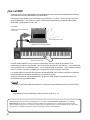 2
2
-
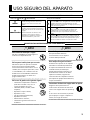 3
3
-
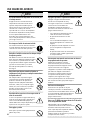 4
4
-
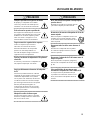 5
5
-
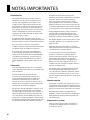 6
6
-
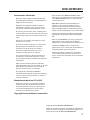 7
7
-
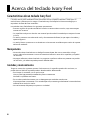 8
8
-
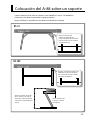 9
9
-
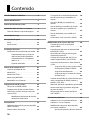 10
10
-
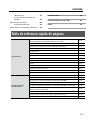 11
11
-
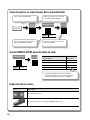 12
12
-
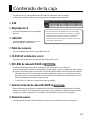 13
13
-
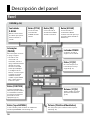 14
14
-
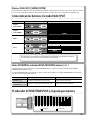 15
15
-
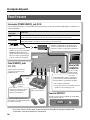 16
16
-
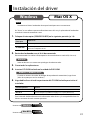 17
17
-
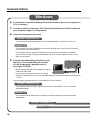 18
18
-
 19
19
-
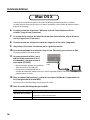 20
20
-
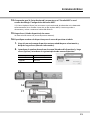 21
21
-
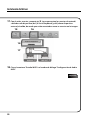 22
22
-
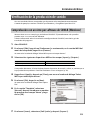 23
23
-
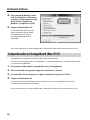 24
24
-
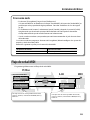 25
25
-
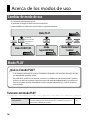 26
26
-
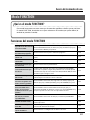 27
27
-
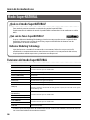 28
28
-
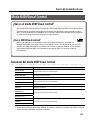 29
29
-
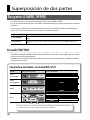 30
30
-
 31
31
-
 32
32
-
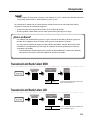 33
33
-
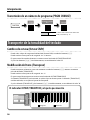 34
34
-
 35
35
-
 36
36
-
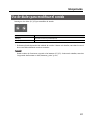 37
37
-
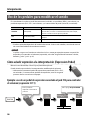 38
38
-
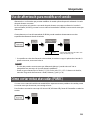 39
39
-
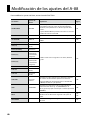 40
40
-
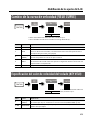 41
41
-
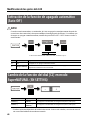 42
42
-
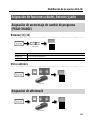 43
43
-
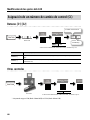 44
44
-
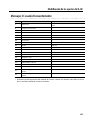 45
45
-
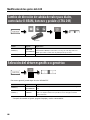 46
46
-
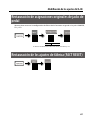 47
47
-
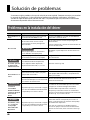 48
48
-
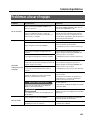 49
49
-
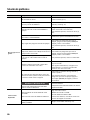 50
50
-
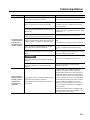 51
51
-
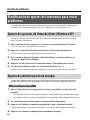 52
52
-
 53
53
-
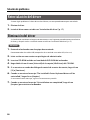 54
54
-
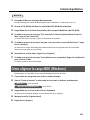 55
55
-
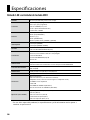 56
56
-
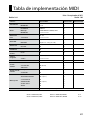 57
57
-
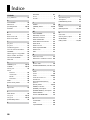 58
58
-
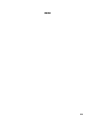 59
59
-
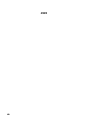 60
60
-
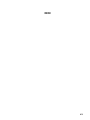 61
61
-
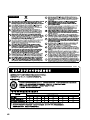 62
62
-
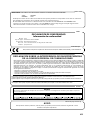 63
63
-
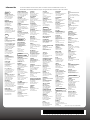 64
64
-
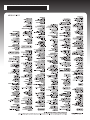 65
65
-
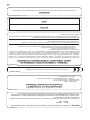 66
66
-
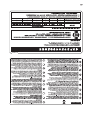 67
67
-
 68
68
-
 69
69
-
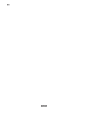 70
70
-
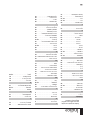 71
71
-
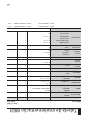 72
72
-
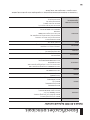 73
73
-
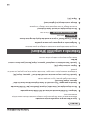 74
74
-
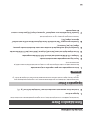 75
75
-
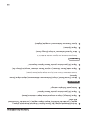 76
76
-
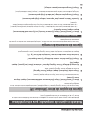 77
77
-
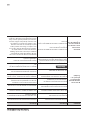 78
78
-
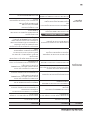 79
79
-
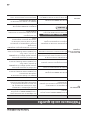 80
80
-
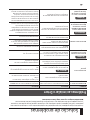 81
81
-
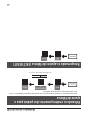 82
82
-
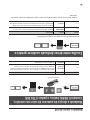 83
83
-
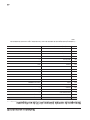 84
84
-
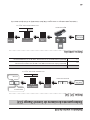 85
85
-
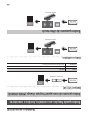 86
86
-
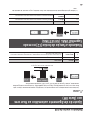 87
87
-
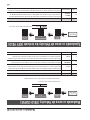 88
88
-
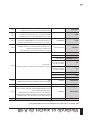 89
89
-
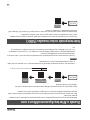 90
90
-
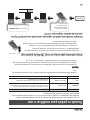 91
91
-
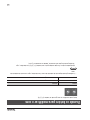 92
92
-
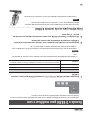 93
93
-
 94
94
-
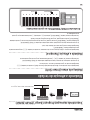 95
95
-
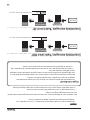 96
96
-
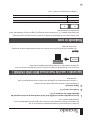 97
97
-
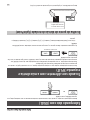 98
98
-
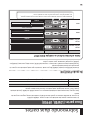 99
99
-
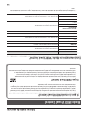 100
100
-
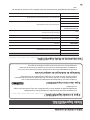 101
101
-
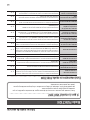 102
102
-
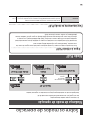 103
103
-
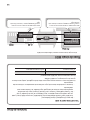 104
104
-
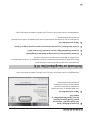 105
105
-
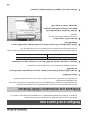 106
106
-
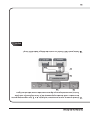 107
107
-
 108
108
-
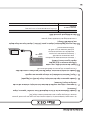 109
109
-
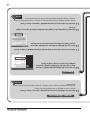 110
110
-
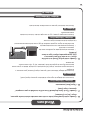 111
111
-
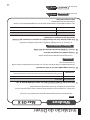 112
112
-
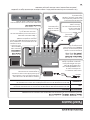 113
113
-
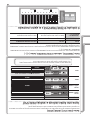 114
114
-
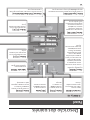 115
115
-
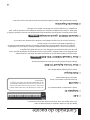 116
116
-
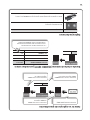 117
117
-
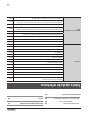 118
118
-
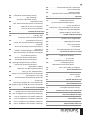 119
119
-
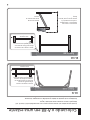 120
120
-
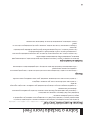 121
121
-
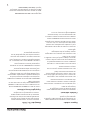 122
122
-
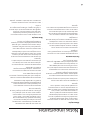 123
123
-
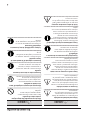 124
124
-
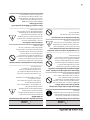 125
125
-
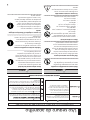 126
126
-
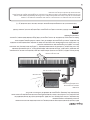 127
127
-
 128
128
Roland A-88 Manual de usuario
- Categoría
- Pianos digitales
- Tipo
- Manual de usuario
en otros idiomas
- português: Roland A-88 Manual do usuário
Artículos relacionados
-
Roland A-49 El manual del propietario
-
Roland JUPITER-80 Manual de usuario
-
Roland JUPITER-50 Manual de usuario
-
Roland UM-ONE MK2 El manual del propietario
-
Roland FA-07 Manual de usuario
-
Roland RD-64 El manual del propietario
-
Roland FA-06 Manual de usuario
-
Roland RD-800 El manual del propietario
-
Roland AX-Synth Manual de usuario
-
Roland FA-07 El manual del propietario